Page 1

LASERJET PRO CP1520
SERIJA BARVNIH TISKALNIKOV
Uporabniški priročnik
Page 2
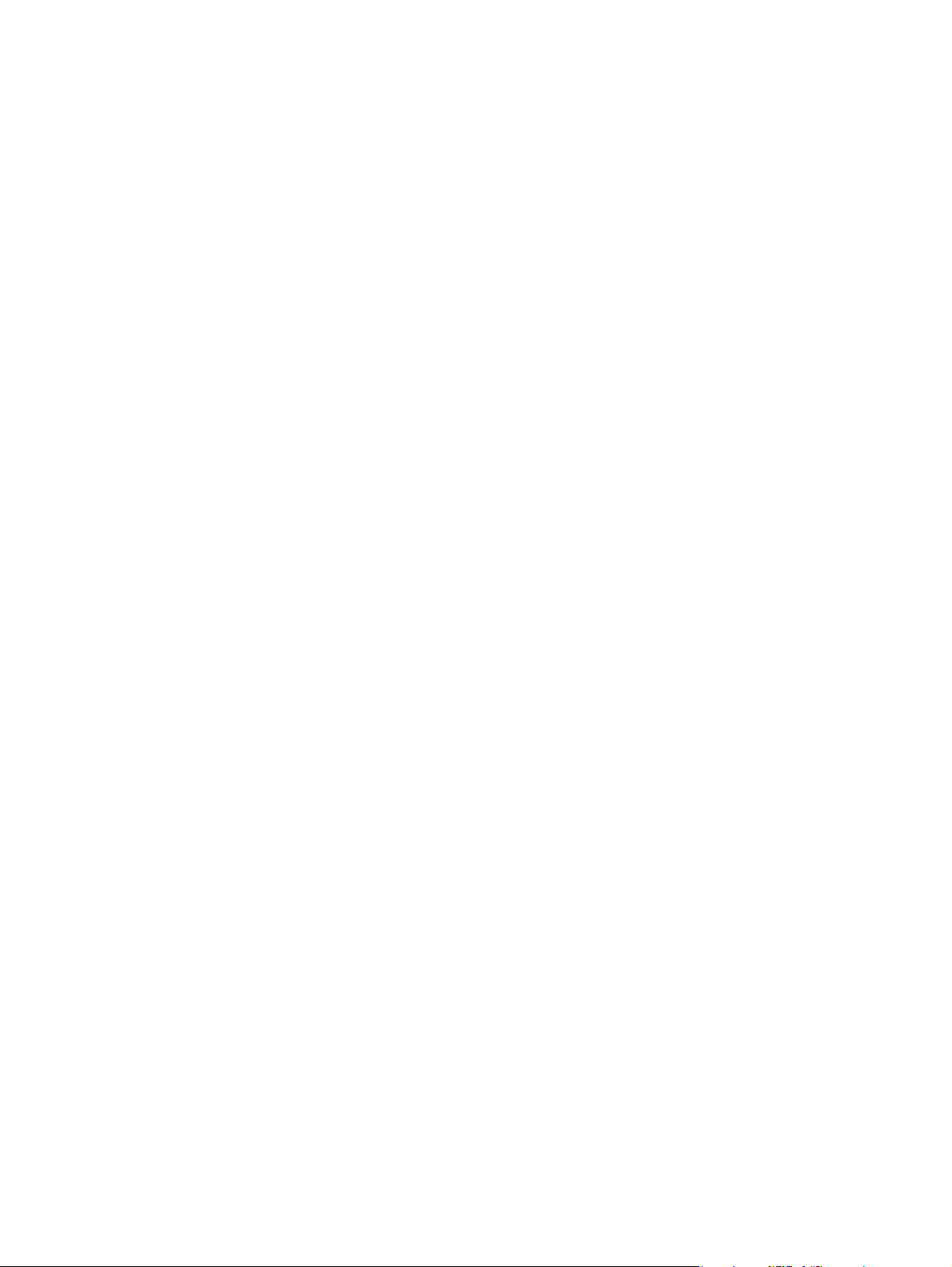
Page 3
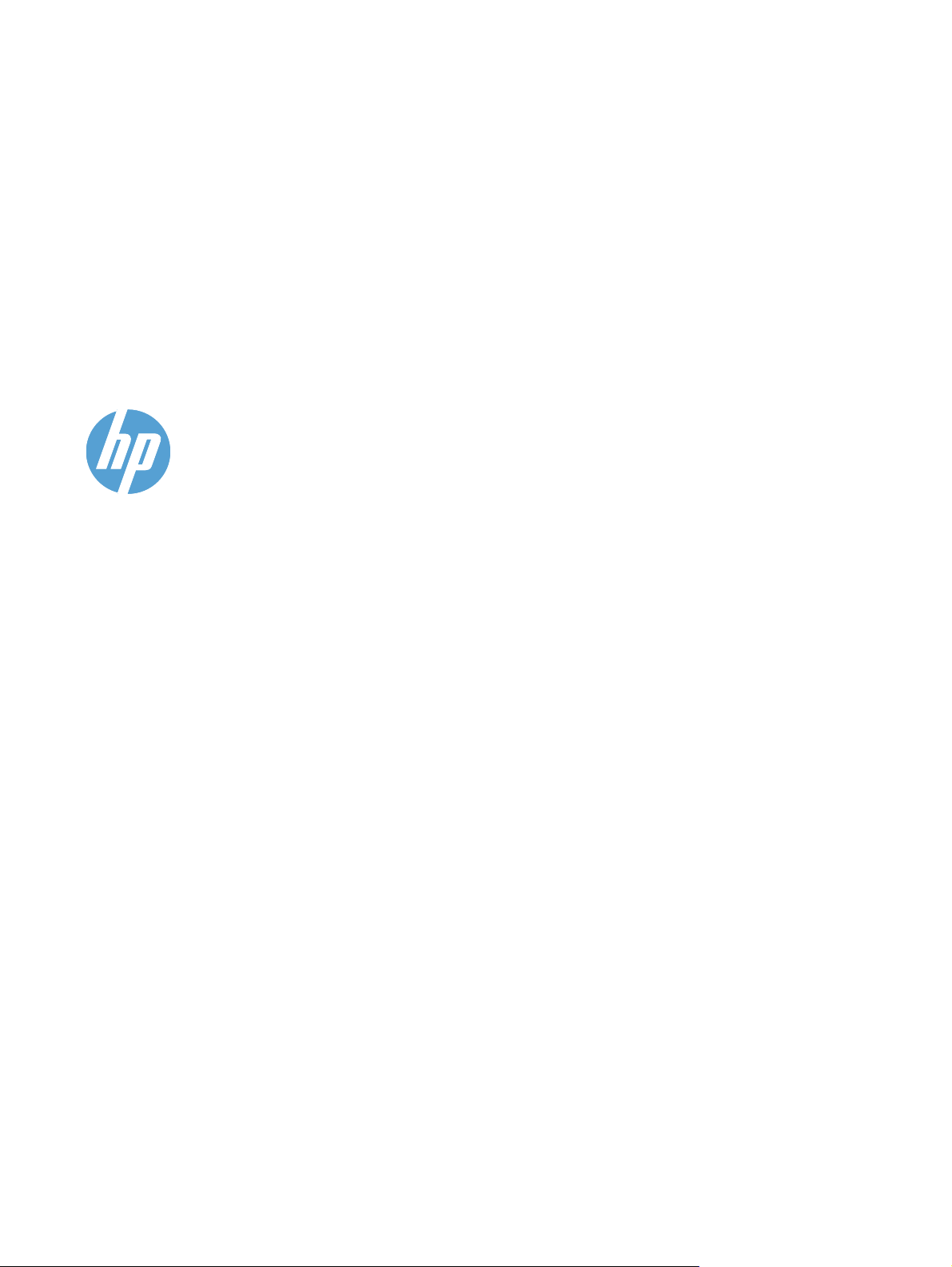
Serija barvnih tiskalnikov HP LaserJet Pro
CP1520
Uporabniški priročnik
Page 4
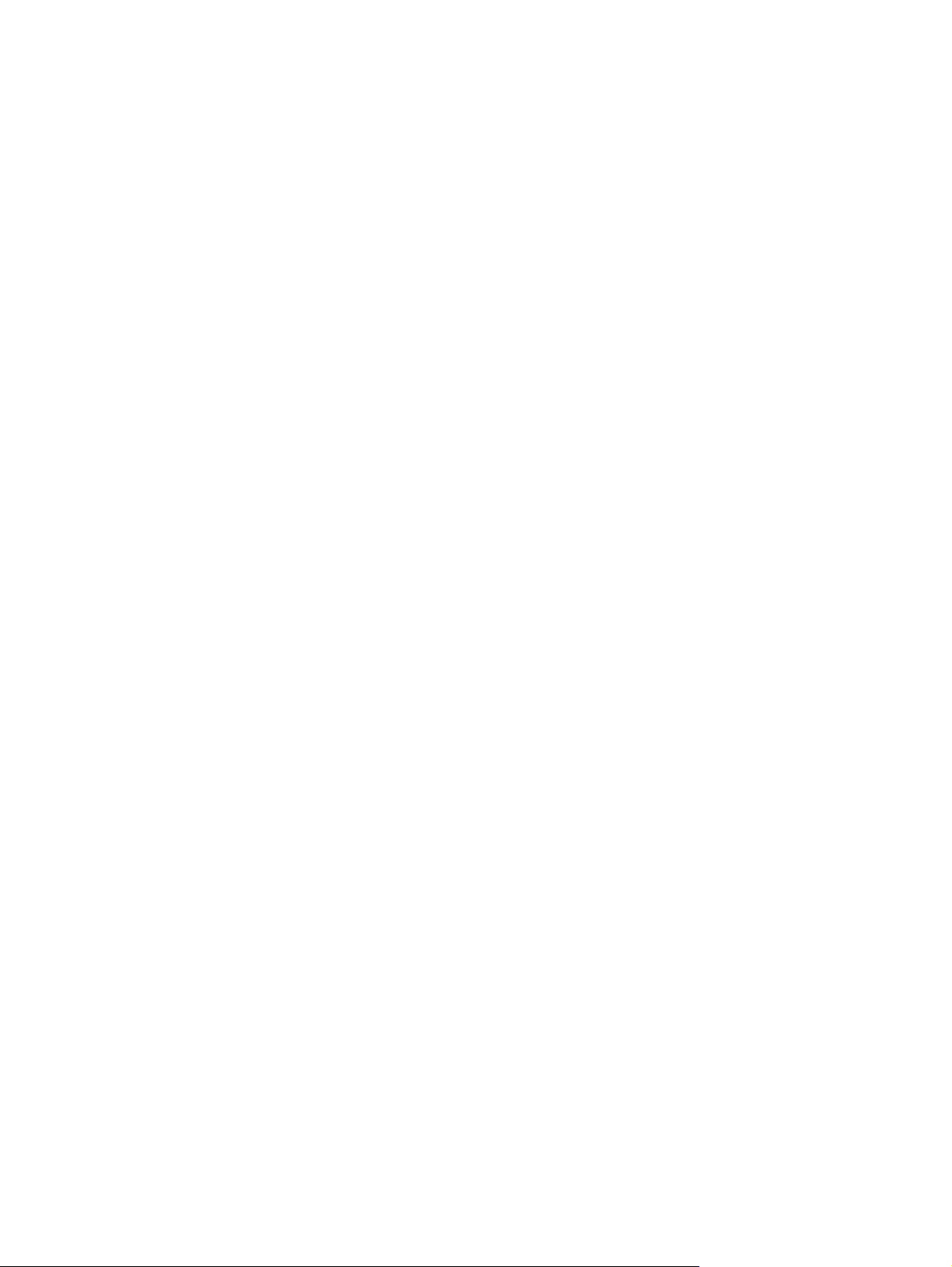
Avtorske pravice in licenca
© 2010 Copyright Hewlett-Packard
Development Company, L.P.
Prepovedana je reprodukcija, prilagajanje
ali prevajanje dokumenta brez
predhodnega pisnega dovoljenja, razen v
primerih, ki jih dovoljujejo zakoni o avtorskih
pravicah.
Te informacije se lahko spremenijo brez
predhodnega obvestila.
Garancije za izdelke in storitve podjetja HP
so navedene v garancijskih izjavah, ki so
priložene izdelkom in storitvam. Informacij
na tem mestu ni mogoče razlagati kot
dodatne garancije. HP ni odgovoren za
tehnične ali uredniške napake ali izpuste v
tem dokumentu.
Edition 1, 9/2010
Številka dela: CE873-90925
Zaščitne znamke
®
, Acrobat® in PostScript® so
Adobe
blagovne znamke podjetja Adobe Systems
Incorporated.
Intel® Core™ je blagovna znamka Intel
Corporation v ZDA in drugih državah/
regijah.
Java™ je blagovna znamka podjetja Sun
Microsystems, Inc, registrirana v ZDA.
Microsoft®, Windows®, Windows® XP in
Windows Vista® so v ZDA zaščitene
blagovne znamke podjetja Microsoft
Corporation.
®
je registrirana blagovna znamka
UNIX
podjetja Open Group.
ENERGY STAR in oznaka ENERGY STAR
sta znamki, registrirani v ZDA.
Page 5
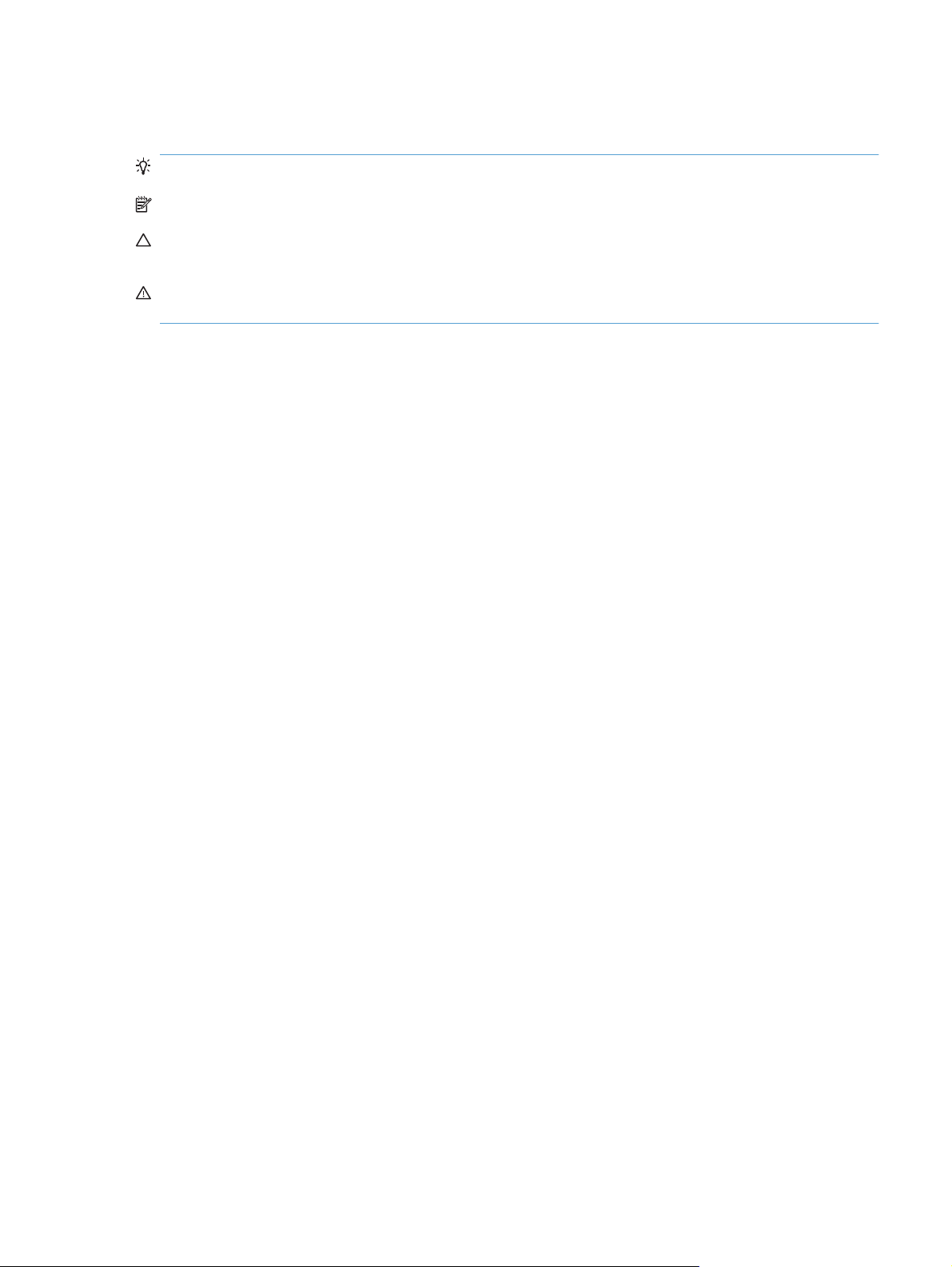
Dogovorjene oznake v priročniku
NASVET: Nasveti vsebujejo koristne namige in bližnjice.
OPOMBA: Opombe vsebujejo pomembne informacije za pojasnitev pojmov ali izvedbo opravil.
POZOR: Svarila označujejo postopke, z izvajanjem katerih preprečite izgubo podatkov in poškodbo
naprave.
OPOZORILO! Opozorila označujejo postopke, z izvajanjem katerih preprečite telesne poškodbe,
izgubo pomembnih podatkov in hudo poškodbo naprave.
SLWW iii
Page 6
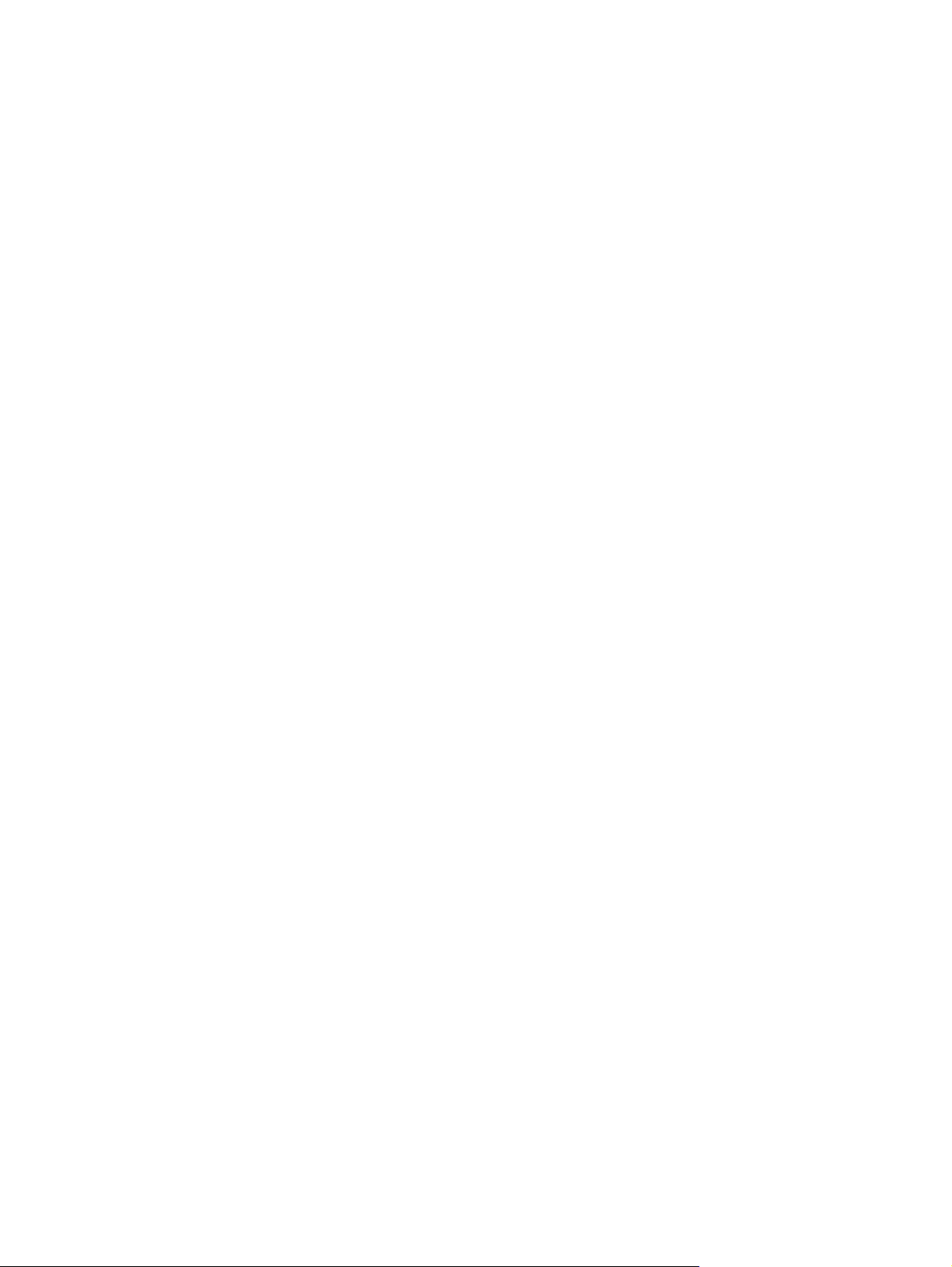
iv Dogovorjene oznake v priročniku SLWW
Page 7
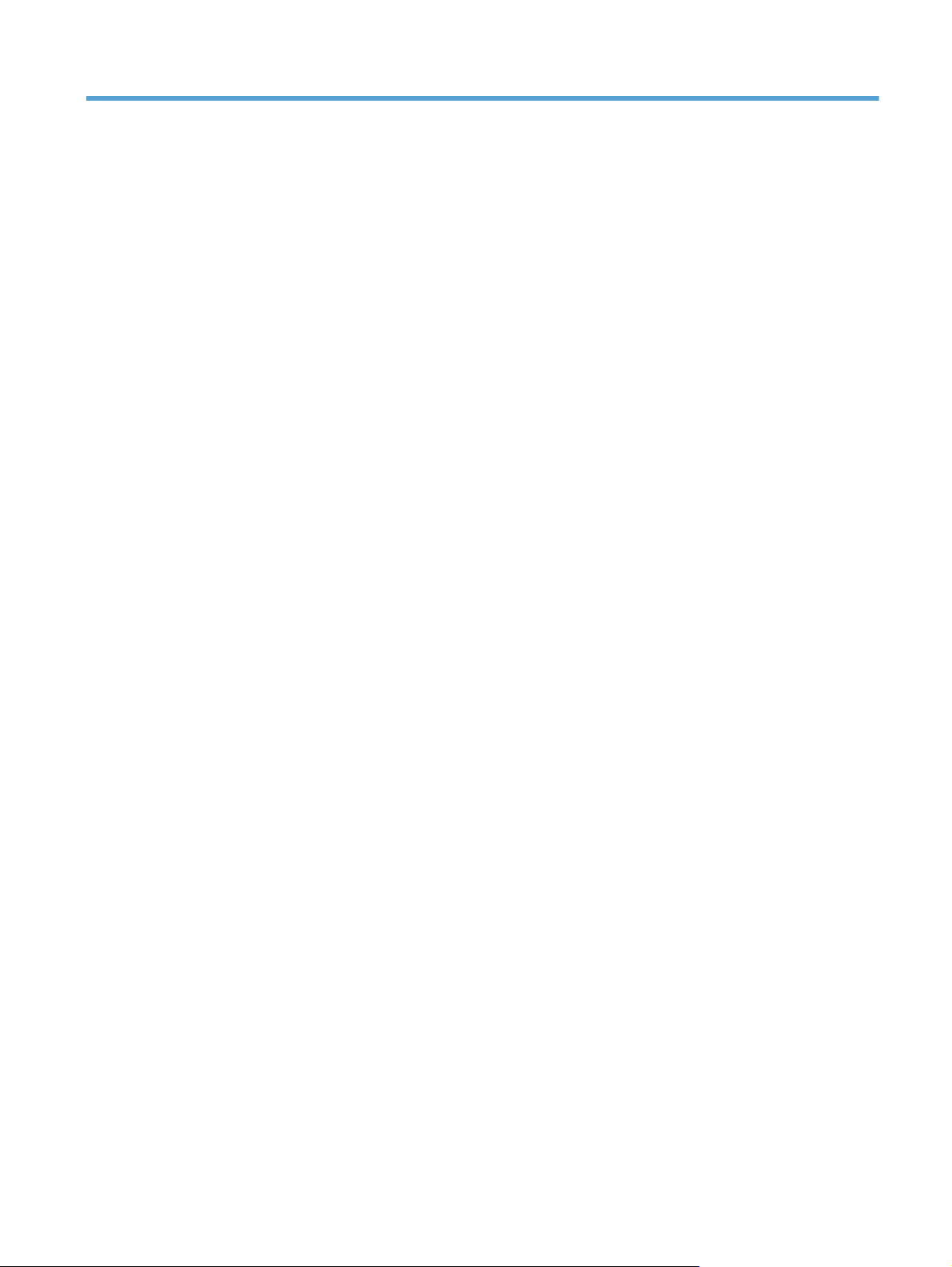
Kazalo
1 Osnovni podatki o izdelku ............................................................................................................................. 1
Primerjava naprav ................................................................................................................................ 2
Okoljske funkcije .................................................................................................................................. 3
Funkcije za osebe s posebnimi potrebami ........................................................................................... 4
Slike izdelka ......................................................................................................................................... 5
Pogled od spredaj ................................................................................................................ 5
Zadnji del tiskalnika ............................................................................................................. 5
Vmesniške povezave ........................................................................................................... 6
Mesto serijske številke in številke modela ........................................................................... 6
Razporeditev nadzorne plošče ............................................................................................ 7
2 Meniji na nadzorni plošči ............................................................................................................................... 9
Meni Poročila ...................................................................................................................................... 10
Meni Hitri obrazci ................................................................................................................................ 11
Meni Nastavitev sistema .................................................................................................................... 12
Meni Storitev ...................................................................................................................................... 15
Meni Nastavitev omrežja .................................................................................................................... 16
3 Programska oprema za program Windows ................................................................................................ 17
Podprti operacijski sistemi za program Windows ............................................................................... 18
Podprti gonilniki tiskalnika za OS Windows ........................................................................................ 19
Izbira ustreznega gonilnika tiskalnika za OS Windows ...................................................................... 20
Spreminjanje nastavitev opravila tiskanja .......................................................................................... 21
Sprememba nastavitev gonilnika tiskalnika za OS Windows ............................................................. 22
Spreminjanje nastavitev za vsa tiskalna opravila, dokler je programska oprema zaprta ... 22
Spreminjanje privzetih nastavitev za vsa tiskalna opravila ................................................ 22
Spreminjanje nastavitev konfiguracije naprave ................................................................. 22
Odstranitev programske opreme za Windows ................................................................................... 23
Podprti pripomočki za program Windows ........................................................................................... 24
Druge komponente in pripomočki za OS Windows ............................................................................ 25
Programska oprema za druge operacijske sisteme ........................................................................... 26
SLWW v
Page 8
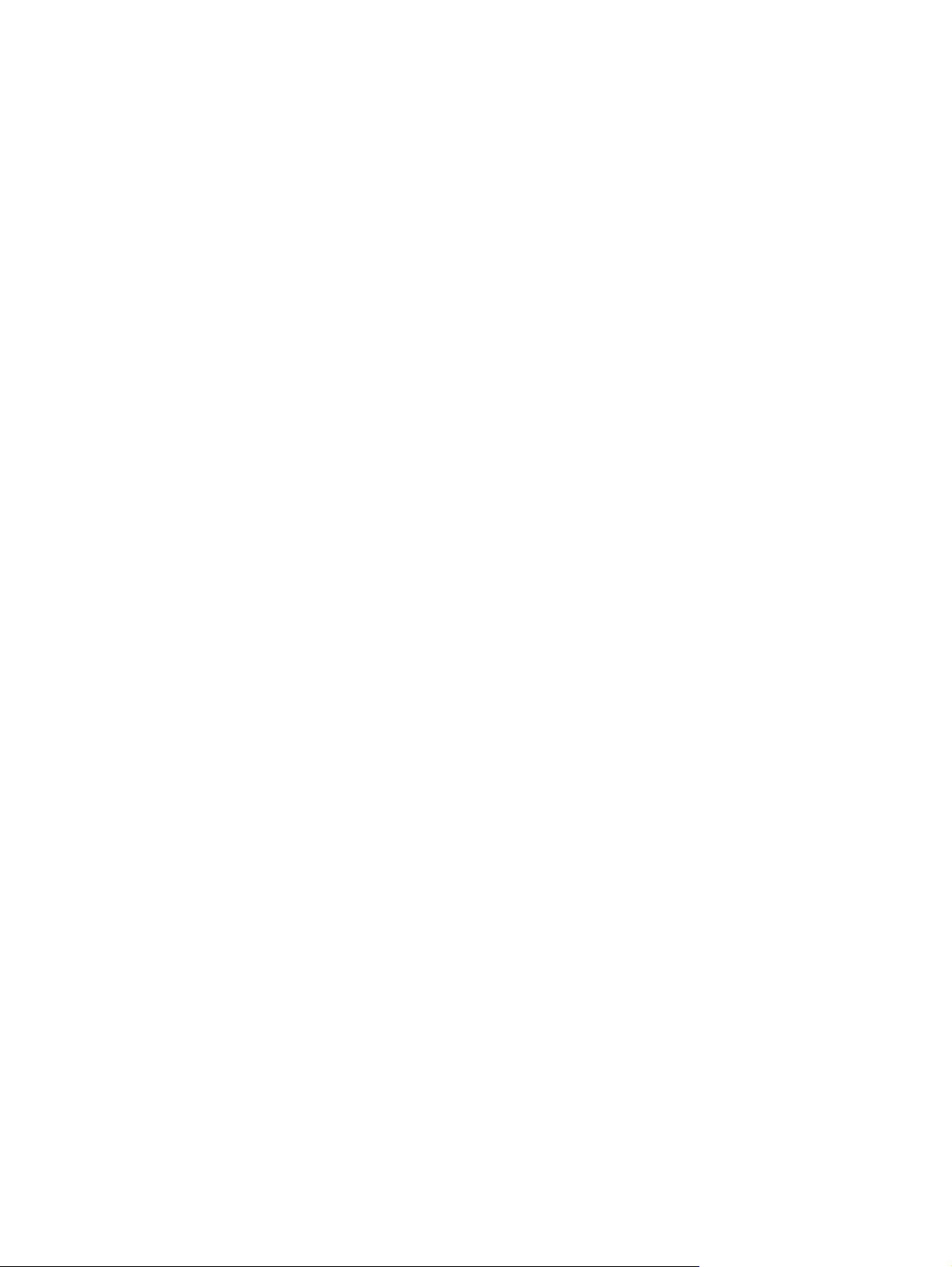
4 Uporaba naprave z računalnikom Mac ....................................................................................................... 27
Programska oprema za računalnik Mac ............................................................................................. 28
Podprti operacijski sistemi za računalnike Mac ................................................................. 28
Podprti gonilniki tiskalnika za računalnike Mac .................................................................. 28
Nameščanje programske opreme v operacijskih sistemih Mac ......................................... 28
Namestitev programske opreme za računalnike Mac, ki so neposredno
povezani z izdelkom .......................................................................................... 28
Namestitev programske opreme za računalnike Mac v ožičenem omrežju
(IP) .................................................................................................................... 29
Pridobitev naslova IP ....................................................................... 29
Namestitev programske opreme ...................................................... 29
Namestitev programske opreme za računalnike Mac v brezžičnem omrežju ... 30
Provezava izdelka v brezžično omrežje s protokolom WPS ............. 30
Povezava izdelka v brezžično omrežje s protokolom WPS prek
menijev na nadzorni plošči ............................................................... 30
Povezava izdelka v brezžično omrežje prek kabla USB ................... 31
Odstranjevanje programske opreme v operacijskih sistemih Mac ..................................... 31
Spreminjanje nastavitev gonilnika tiskalnika za računalnike Mac ...................................... 31
Programska oprema za računalnike Mac .......................................................................... 32
HP Utility za računalnike Mac ........................................................................... 32
Odpiranje pripomočka HP Utility ....................................................... 32
Funkcije pripomočka HP Utility ......................................................... 32
Podprti pripomočki za računalnike Macintosh ................................................... 32
Tiskanje z računalnikom Mac ............................................................................................................. 33
Preklic tiskalnega opravila z računalnikom Mac ................................................................ 33
Spreminjanje velikosti in vrste papirja v operacijskem sistemu Mac ................................. 33
Ustvarjanje in uporaba prednastavitev za tiskanje v računalnikih Mac .............................. 33
Spreminjanje velikosti dokumentov ali tiskanje na običajno velikost papirja v
računalnikih Mac ................................................................................................................ 34
Tiskanje platnic z računalniki Mac ..................................................................................... 34
Uporaba vodnih žigov v računalnikih Mac ......................................................................... 34
Tiskanje več strani na en list papirja z računalnikom Mac ................................................. 35
Tiskanje na obe strani lista (obojestransko) z računalniki Mac .......................................... 35
Nastavitev možnosti barv v računalniku Mac ..................................................................... 36
Uporaba menija Services (Storitve) v računalnikih Mac .................................................... 36
5 Povezava izdelka ...........................................................................................................
P
odp
rti operacijski sistemi za omrežja ............................................................................................... 38
Izjava o skupni rabi tiskalnika ............................................................................................ 38
Povezava s kablom USB .................................................................................................................... 39
Namestitev s CD-ja ............................................................................................................ 39
Povezava v omrežje ........................................................................................................................... 40
Podprti omrežni protokoli ................................................................................................... 40
Namestitev izdelka v ožičeno omrežje ............................................................................... 40
vi SLWW
................................ 37
Page 9
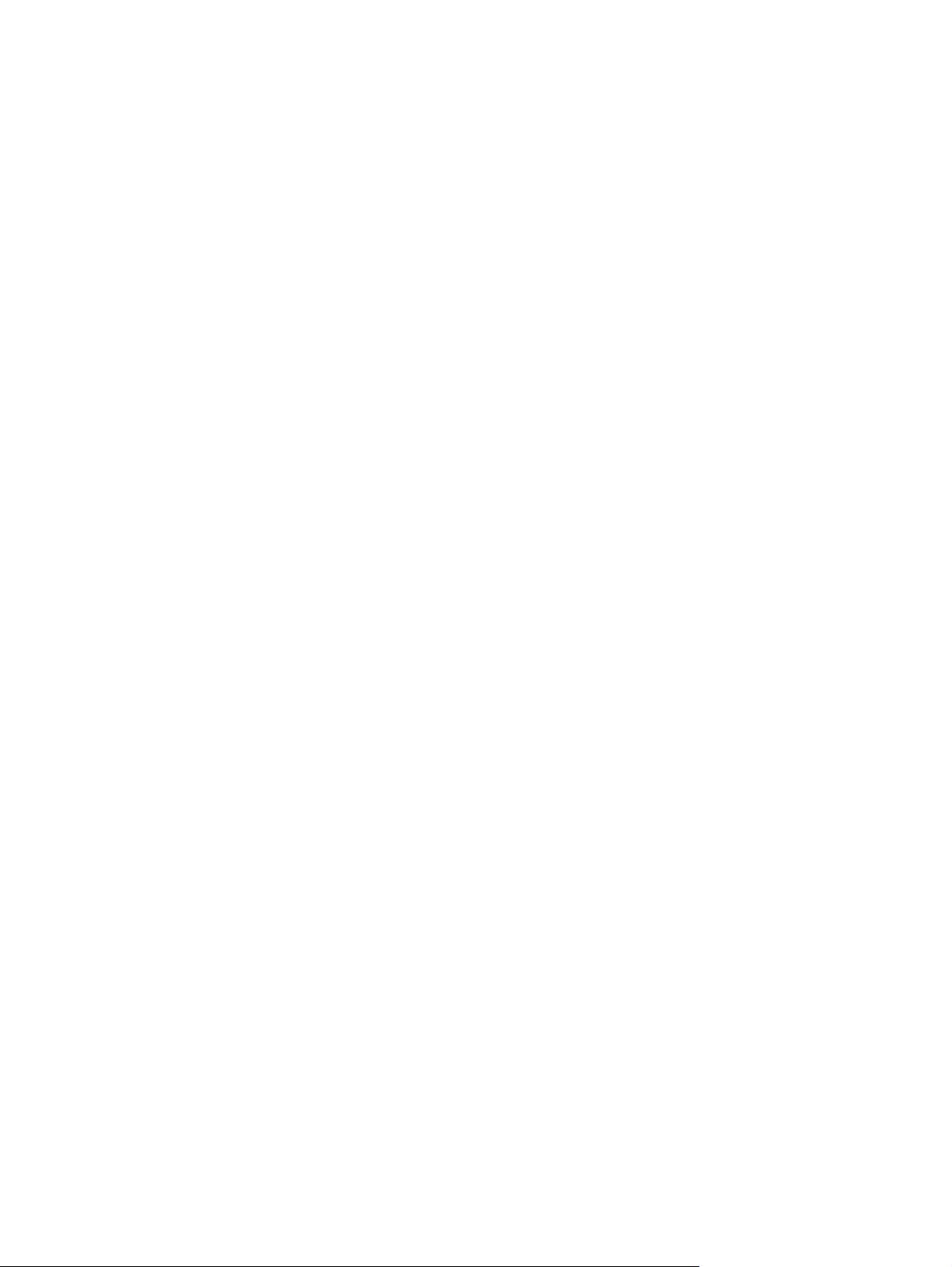
Pridobitev naslova IP ........................................................................................ 40
Namestitev programske opreme ....................................................................... 41
Povezava izdelka v brezžično omrežje (samo brezžični modeli) ....................................... 41
Provezava izdelka v brezžično omrežje s protokolom WPS ............................. 42
Povezava izdelka v brezžično omrežje s protokolom WPS prek menijev na
nadzorni plošči .................................................................................................. 42
Povezava izdelka v brezžično omrežje prek kabla USB ................................... 42
Namestitev programske opreme za brezžični izdelek, ki je povezan v
omrežje ............................................................................................................. 43
Izključitev iz brezžičnega omrežja ..................................................................... 43
Zmanjšanje motenj v brezžičnem omrežju ........................................................ 43
Napredna nastavitev brezžične povezave ........................................................ 43
Načini brezžične komunikacije ......................................................... 43
Varnost brezžičnega omrežja ........................................................... 44
Povezava izdelka v začasno brezžično omrežje .............................. 45
Konfiguriranje nastavitev omrežja IP ................................................................................. 45
Ogled in spreminjanje omrežnih nastavitev ...................................................... 45
Nastavitev ali spreminjanje gesla izdelka .......................................................... 46
Ročna konfiguracija parametrov IPv4 TCP/IP na nadzorni plošči ..................... 46
Nastavitve hitrosti povezave in obojestranskega tiskanja ................................. 46
6 Papir in tiskalni mediji .................................................................................................................................. 49
Razumevanje uporabe papirja ........................................................................................................... 50
Smernice za posebni papir ................................................................................................ 50
Spreminjanje gonilnika tiskalnika tako, da se ujema z vrsto in velikostjo papirja ............................... 52
Podprte velikosti papirja ..................................................................................................................... 53
Podprte vrste papirja .......................................................................................................................... 55
Nalaganje na pladnje za papir ............................................................................................................ 56
Nalaganje na pladenj 1 ...................................................................................................... 56
Nalaganje na Pladenj 2 ...................................................................................................... 56
Konfiguracija pladnjev ........................................................................................................ 58
7 Tiskalna opravila ........................................................................................................................................... 61
Preklic tiskalnega opravila .................................................................................................................. 62
Osnovna opravila tiskanja v operacijskem sistemu Windows ............................................................ 63
Odpiranje gonilnika tiskalnika v operacijskem sistemu Windows ...................................... 63
Kje poiskati pomoč za vse možnosti tiskanja v operacijskem sistemu Windows ............... 63
Spreminjanje števila kopij natisov v operacijskem sistemu Windows ................................ 64
Shranjevanje nastavitev tiskanja po meri za vnovično uporabo v operacijskem
sistemu Windows ............................................................................................................... 64
Uporaba tiskalne bližnjice v operacijskem sistemu Windows ........................... 64
Ustvarjanje tiskalnih bližnjic .............................................................................. 65
Izboljšanje kakovosti tiskanja v operacijskem sistemu Windows ....................................... 67
Izbira velikosti strani v operacijskem sistemu Windows .................................... 67
SLWW vii
Page 10
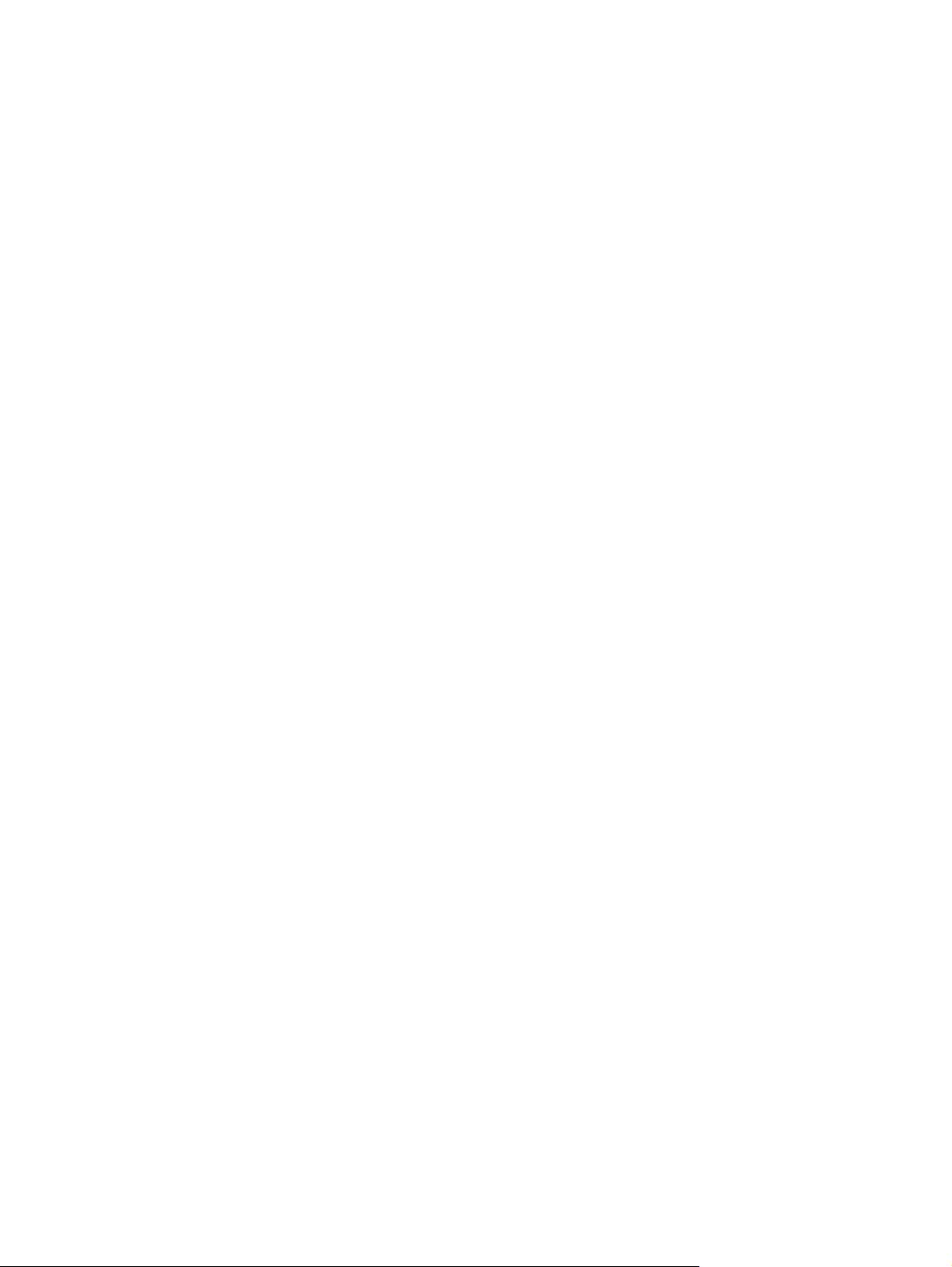
Izbira velikosti strani po meri v operacijskem sistemu Windows ....................... 68
Izbira vrste papirja v operacijskem sistemu Windows ....................................... 68
Izbira pladnja za papir v operacijskem sistemu Windows ................................. 68
Tiskanje na obe strani (obojestransko) v operacijskem sistemu Windows ........................ 68
Tiskanje več strani na en list v operacijskem sistemu Windows ........................................ 70
Izbira usmerjenosti strani v operacijskem sistemu Windows ............................................. 72
Nastavitev barvnih možnosti v operacijskem sistemu Windows ........................................ 73
Dodatna opravila tiskanja v operacijskem sistemu Windows ............................................................. 75
Črno-belo (sivinsko) tiskanje barvnega besedila v operacijskem sistemu Windows ......... 75
Tiskanje na predhodno potiskan pisemski papir z glavo ali obrazce v operacijskem
sistemu Windows ............................................................................................................... 75
Tiskanje na posebni papir, nalepke ali prosojnice ............................................................. 77
Tiskanje prve ali zadnje strani na drugačen papir v operacijskem sistemu Windows ....... 80
Prilagoditev dokumenta velikosti strani .............................................................................. 82
Dodajanje vodnega žiga dokumentu v operacijskem sistemu Windows ........................... 83
Izdelava knjižice v operacijskem sistemu Windows ........................................................... 84
8 Barva .............................................................................................................................................................. 87
Prilagajanje barv ................................................................................................................................. 88
Spreminjanje barvne teme za opravilo tiskanja ................................................................. 88
Spreminjanje možnosti barv .............................................................................................. 88
Ročne barvne možnosti ..................................................................................................... 89
Uporaba možnosti HP EasyColor v operacijskem sistemu Windows ................................................. 91
Ujemanje barv .................................................................................................................................... 92
9 Upravljanje in vzdrževanje ........................................................................................................................... 93
Tiskanje strani z informacijami ........................................................................................................... 94
Uporaba programa HP ToolboxFX ..................................................................................................... 96
Oglejte si HP ToolboxFX ................................................................................................... 96
Razdelki v programu HP ToolboxFX ................................................................................. 96
Status (Stanje) .................................................................................................. 96
Dnevnik dogodkov ............................................................................................. 97
Pomoč ............................................................................................................... 97
Sistemske nastavitve ........................................................................................ 97
Device Information (Informacije o napravi) ....................................... 98
Nastavitev papirja ............................................................................. 98
Print Quality (Kakovost tiskanja) ....................................................... 98
Print Density (Gostota tiskanja) ........................................................ 98
Vrste papirja ..................................................................................... 99
System Setup (Sistemske nastavitve) .............................................. 99
Nastavitve tiskalnika .......................................................................................... 99
Tiskanje ............................................................................................ 99
PCL5c ............................................................................................... 99
viii SLWW
Page 11
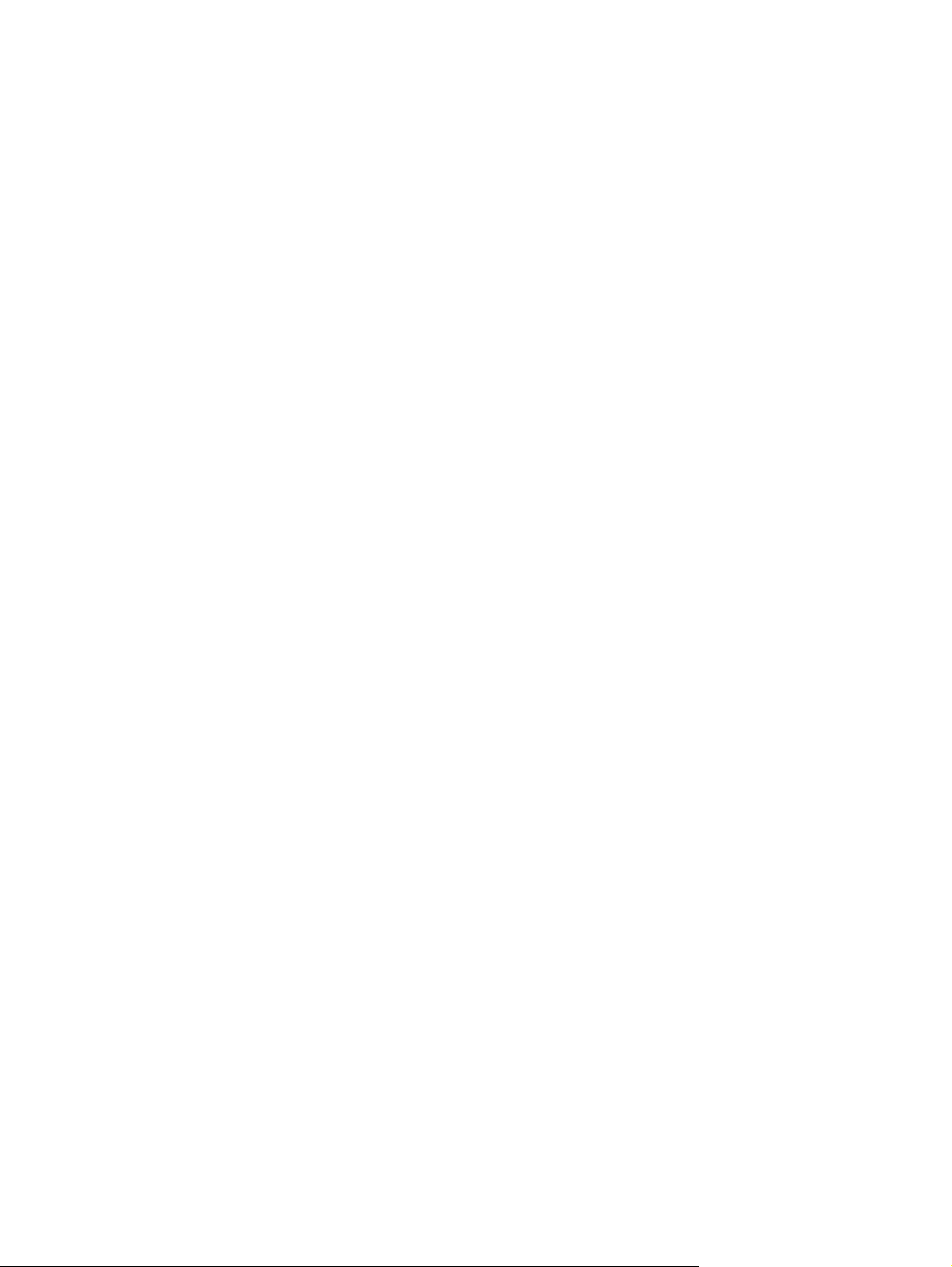
PostScript ......................................................................................... 99
Omrežne nastavitve ........................................................................................ 100
Shop for Supplies (Nakup potrošnega materiala) ........................................... 100
Druge povezave .............................................................................................. 100
Uporaba HP-jevega vgrajenega spletnega strežnika ....................................................................... 101
Odpiranje HP-jevega vgrajenega spletnega strežnika ..................................................... 101
Funkcije HP-jevega vgrajenega spletnega strežnika ....................................................... 101
Zavihek Status (Stanje) ................................................................................... 101
Zavihek Sistem ................................................................................................ 102
Zavihek Tiskanjee ........................................................................................... 102
Zavihek Networking (Omrežje) ........................................................................ 102
Uporaba programske opreme HP Web Jetadmin ............................................................................ 103
Varnostne funkcije izdelka ................................................................................................................ 104
Dodelitev sistemskega gesla ........................................................................................... 104
Nastavitve za varčevanje ................................................................................................................. 105
Načini varčevanja z energijo ............................................................................................ 105
Nastavitev načina zakasnitve mirovanja ......................................................... 105
Arhivsko tiskanje .............................................................................................................. 1 05
Upravljanje potrošnega materiala in dodatne opreme ...................................................................... 106
Tiskanje, ko se tiskalni kartuši izteče predvidena življenjska doba .................................. 106
Sporočila o potrošnem materialu .................................................................... 106
Omogočanje in onemogočanje nastavitev Pri zelo nizki na nadzorni plošči .. . 106
Upravljanje tiskalnih kartuš .............................................................................................. 107
Shranjevanje tiskalnih kartuš .......................................................................... 107
Politika družbe HP za tiskalne kartuše drugih proizvajalcev ........................... 107
HP-jeva linija za prevare in spletna stran ........................................................ 107
Recikliranje potrošnega materiala ................................................................... 107
Sestava tiskalne kartuše ................................................................................. 108
Navodila za zamenjavo .................................................................................................... 108
Menjava tiskalnih kartuš .................................................................................. 108
Nameščanje pomnilnikov DIMM ...................................................................................... 112
Nameščanje pomnilnikov DIMM ...................................................................... 112
Omogočanje pomnilnika .................................................................................. 115
Preverite namestitev modulov DIMM .............................................................. 116
Mesto pomnilnika ............................................................................................ 116
Čiščenje naprave .............................................................................................................................. 117
Posodobitve izdelkov ........................................................................................................................ 118
10 Odpravljanje težav .................................................................................................................................... 119
Samopomoč ..................................................................................................................................... 120
Kontrolni seznam za odpravljanje težav ........................................................................................... 121
Dejavniki, ki vplivajo na delovanje tiskalnika .................................................................................... 123
Obnovitev tovarniških nastavitev ...................................................................................................... 124
SLWW ix
Page 12
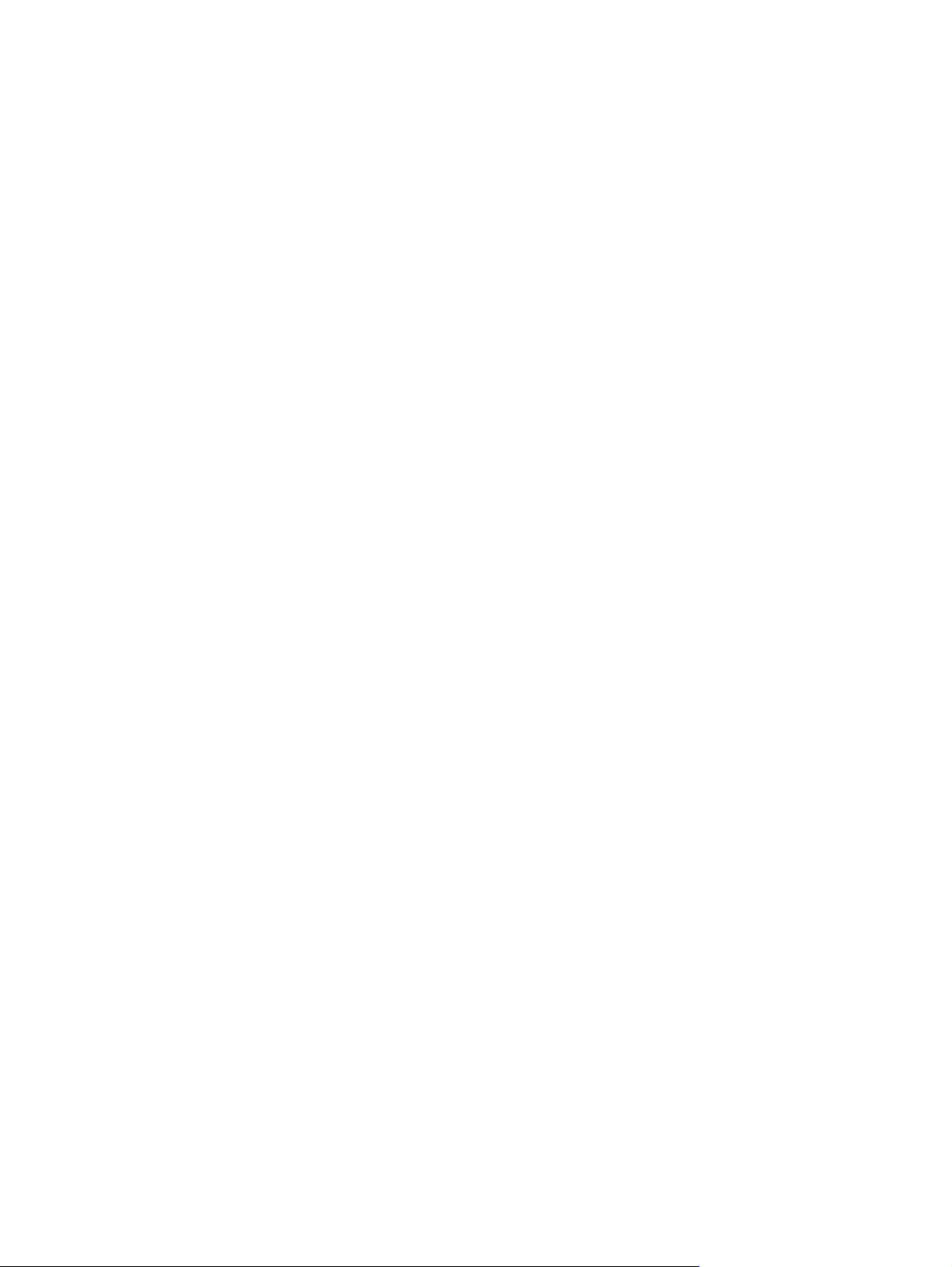
Razlaga sporočil na nadzorni plošči ................................................................................................. 125
Vrste sporočil na nadzorni plošči ..................................................................................... 125
Sporočila na nadzorni plošči ............................................................................................ 125
Papir se ne podaja pravilno ali se zagozdi ....................................................................................... 135
Izdelek ne pobira papirja .................................................................................................. 135
Izdelek pobere več listov papirja naenkrat ....................................................................... 135
Preprečevanje zastojev papirja ........................................................................................ 135
Odpravljanje zastojev ...................................................................................................... 136
Mesta zastojev ................................................................................................ 136
Zastoj v Pladenj 1 ............................................................................................ 136
Zastoj v Pladenj 2 ............................................................................................ 138
Zastoj na območju fiksirne enote .................................................................... 139
Zastoj v izhodnem predalu .............................................................................. 140
Odpravljanje težav s kakovostjo slik ................................................................................................. 142
Uporaba ustrezne nastavitve vrste papirja v gonilniku tiskalnika ..................................... 142
Spreminjanje nastavitve vrste papirja v operacijskem sistemu Windows ....... 142
Spreminjanje nastavitve vrste papirja v operacijskem sistemu Mac ............... 142
Prilagajanje nastavitev barv v gonilniku tiskalnika ........................................................... 143
Spreminjanje barvne teme za opravilo tiskanja ............................................... 143
Spreminjanje možnosti barv ............................................................................ 143
Uporaba papirja, ki ustreza HP-jevim specifikacijam ...................................................... 144
Tiskanje čistilne strani ...................................................................................................... 145
Umerjanje izdelka z namenom poravnave barv ............................................................... 145
Preverite tiskalne kartuše ................................................................................................ 145
Tiskanje strani s stanjem potrošnega materiala .............................................. 146
Razlaga strani kakovosti tiskanja .................................................................... 146
Preverjanje, ali je tiskalna kartuša poškodovana ............................................ 147
Ponavljajoče se napake .................................................................................. 148
Uporaba gonilnika tiskalnika, ki najbolj ustreza vašim potrebam glede tiskanja .............. 148
Izdelek ne tiska ali tiska počasi ........................................................................................................ 149
Izdelek ne tiska ................................................................................................................ 149
Izdelek tiska počasi .......................................................................................................... 150
Odpravljanje težav s povezljivostjo .................................................................................................. 151
Odpravljanje težav z neposredno povezavo .................................................................... 151
Odpravljanje težav z omrežjem ....................................................................................... 151
Slaba fizična povezava ................................................................................... 151
Računalnik uporablja napačen naslov IP za izdelek ....................................... 151
Računalnik ne more komunicirati z izdelkom .................................................. 152
Izdelek uporablja napačne nastavitve povezave in dupleksa za omrežje ....... 152
Nova programska oprema morda povzroča težave z združljivostjo ................ 152
Računalnik ali delovna postaja je morda nepravilno nastavljena .................... 152
Izdelek je onemogočen ali pa so napačne druge omrežne nastavitve ............ 152
Odpravljanje težav z brezžičnim omrežjem ...................................................................................... 153
Kontrolni seznam za brezžično povezavo ....................................................................... 153
x SLWW
Page 13
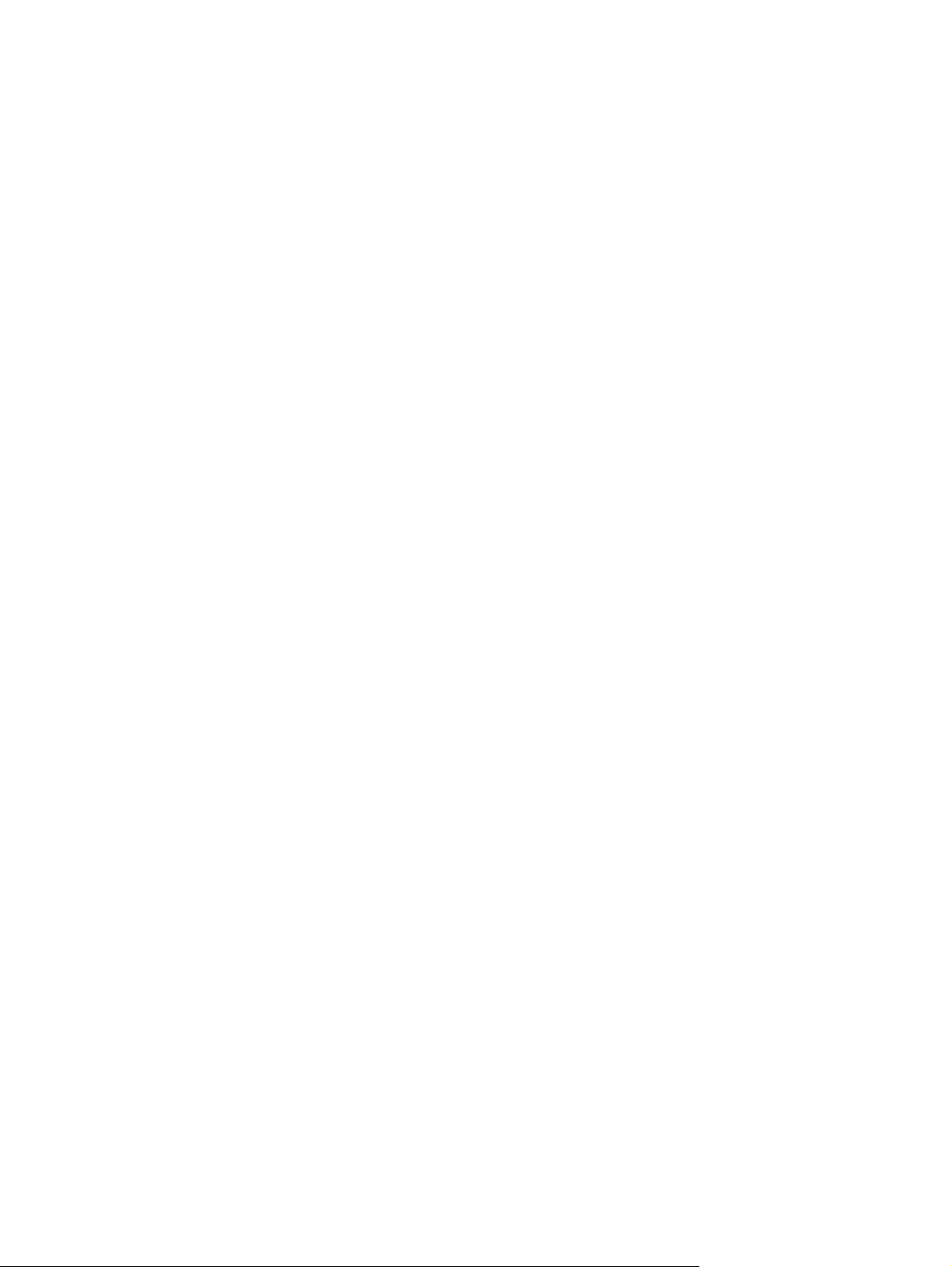
Na nadzorni plošči se prikaže sporočilo: Funkcija brezžične povezave v izdelku je
izklopljena ........................................................................................................................ 154
Po končani konfiguraciji brezžične povezave izdelek ne tiska ......................................... 154
Izdelek ne tiska in v računalniku je nameščen požarni zid drugega proizvajalca ............ 154
Po premiku brezžičnega usmerjevalnika ali izdelka na drugo mesto brezžična
povezava ne deluje .......................................................................................................... 154
Na brezžični izdelek ni mogoče povezati več računalnikov ............................................. 154
Pri povezavi izdelka v navidezno zasebno omrežje se prekine komunikacija ................. 155
Omrežje ni prikazano na seznamu brezžičnih omrežij .................................................... 155
Brezžično omrežje ne deluje ............................................................................................ 155
Odpravljanje težav s programsko opremo izdelka ........................................................................... 156
Težave s programsko opremo izdelka ............................................................................. 156
Odpravljanje običajnih težav z operacijskim sistemom Mac ............................................ 156
Gonilnika tiskalnika ni na seznamu Print & Fax (Tiskanje in faksiranje) ......... 157
Ime izdelka ni navedeno na seznamu izdelkov Print & Fax (Tiskanje in
faksiranje) ........................................................................................................ 157
Gonilnik tiskalnika ne nastavi samodejno izbranega izdelka na seznamu
Print & Fax (Tiskanje in faksiranje) ................................................................. 157
Tiskalno opravilo ni bilo poslano želenemu izdelku ........................................ 157
Če je izdelek povezan s kablom USB, se ne prikaže na seznamu Print &
Fax (Tiskanje in faksiranje), potem ko izberete gonilnik. ................................ 157
Če uporabljate povezavo USB, uporabljate splošen gonilnik tiskalnika. ......... 158
Dodatek A Potrošni material in dodatna oprema ........................................................................................ 159
Naročanje delov, dodatne opreme in potrošnega materiala ............................................................. 160
Številke delov ................................................................................................................................... 161
Tiskalne kartuše ............................................................................................................... 1 61
Kabli in vmesniki .............................................................................................................. 161
Dodatek B Servis in podpora ........................................................................................................................ 163
Izjava družbe Hewlett-Packard o omejeni garanciji .......................................................................... 164
Garancija HP Premium Protection: Izjava o omejeni garanciji tiskalnih kartuš LaserJet ................. 165
Podatki, shranjeni v tiskalni kartuši .................................................................................................. 166
Licenčna pogodba za končnega uporabnika .................................................................................... 167
OpenSSL .......................................................................................................................................... 169
Podpora za stranke .......................................................................................................................... 170
Vnovično pakiranje naprave ............................................................................................................. 171
Dodatek C Specifikacije izdelka ................................................................................................................... 173
Fizične specifikacije .......................................................................................................................... 174
Poraba energije, električne specifikacije in raven hrupa .................................................................. 175
Delovno okolje .................................................................................................................................. 176
SLWW xi
Page 14
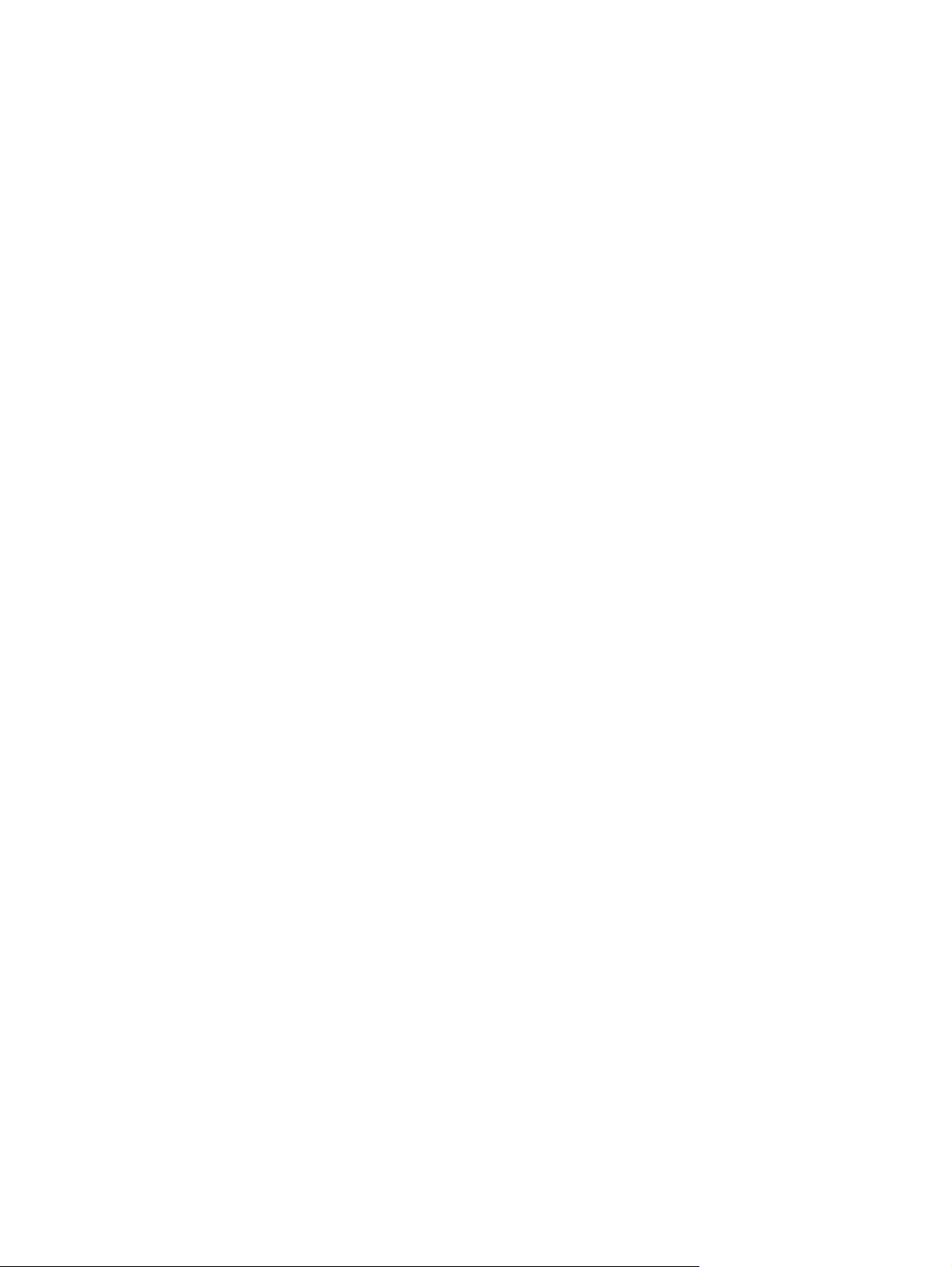
Dodatek D Informacije o predpisih ............................................................................................................... 177
Predpisi FCC .................................................................................................................................... 178
Okoljevarstveni program za nadzor izdelka ..................................................................................... 179
Zaščita okolja ................................................................................................................... 179
Proizvajanje ozona .......................................................................................................... 179
Poraba energije ............................................................................................................... 179
Poraba papirja ................................................................................................................. 179
Plastika ............................................................................................................................ 179
Potrošni material za tiskanje HP LaserJet ....................................................................... 179
Navodila za vračilo in recikliranje ..................................................................................... 180
Združene države in Portoriko .......................................................................... 180
Vračilo več kartuš ........................................................................... 180
Posamezna vračila ......................................................................... 180
Pošiljanje ........................................................................................ 180
Program za vračilo drugod po svetu ............................................................... 180
Papir ................................................................................................................................ 181
Omejitve materiala ........................................................................................................... 181
Odlaganje odpadne opreme uporabnikov v gospodinjstvih v Evropski uniji .................... 181
Kemične snovi ................................................................................................................. 181
Podatkovni list o varnosti materialov (MSDS) .................................................................. 181
Za dodatne informacije .................................................................................................... 181
Izjava o ustreznosti ........................................................................................................................... 182
Izjava o ustreznosti (brezžični modeli) ............................................................................................. 184
Izjave o varnosti ............................................................................................................................... 186
Varnost laserja ................................................................................................................. 186
Kanadski predpisi DOC ................................................................................................... 186
Izjava VCCI (Japonska) ................................................................................................... 186
Navodila za ravnanje z napajalnim kablom ..................................................................... 186
Izjava o napajalnem kablu (Japonska) ............................................................................ 186
Izjava EMC (Koreja) ......................................................................................................... 187
Izjava o laserju za Finsko ................................................................................................ 187
Izjava GS (Nemčija) ......................................................................................................... 187
Podatki o snoveh (Kitajska) ............................................................................................. 188
Omejitev glede izjave o nevarnih materialih (Turčija) ...................................................... 188
Dodatne izjave za brezžične izdelke ................................................................................................ 189
Izjava o skladnosti s pravilnikom komisije FCC – Združene države Amerike .................. 189
Izjava za Avstralijo ........................................................................................................... 189
Izjava za Brazilijo (ANATEL) ............................................................................................ 189
Izjave za Kanado ............................................................................................................. 189
Opomba upravnega organa Evropske unije .................................................................... 189
Opomba za uporabo v Franciji ......................................................................................... 190
Opomba za uporabo v Rusiji ........................................................................................... 190
Izjava za Korejo ............................................................................................................... 190
Izjava za Tajvan ............................................................................................................... 190
xii SLWW
Page 15
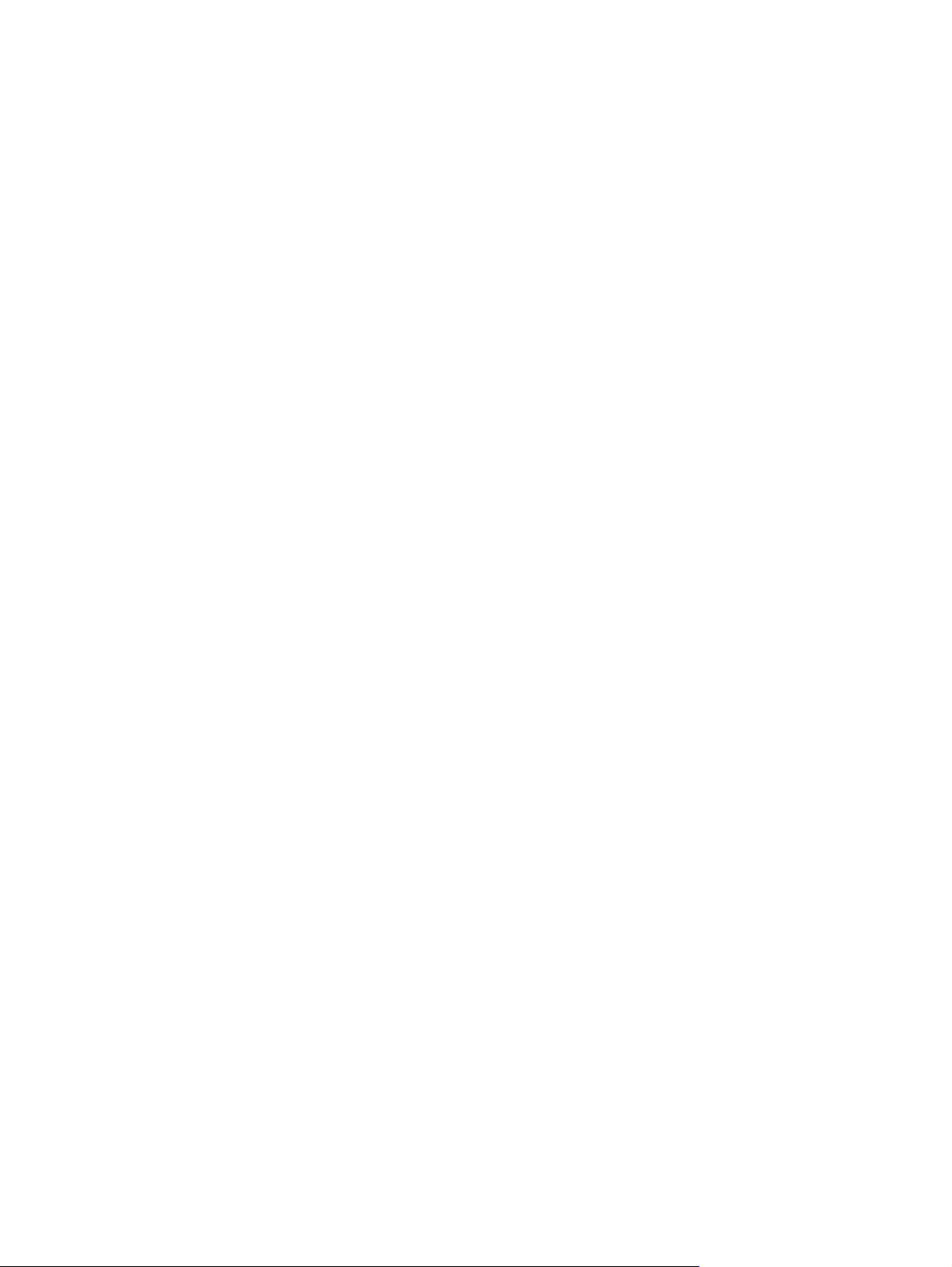
Stvarno kazalo ................................................................................................................................................. 191
SLWW xiii
Page 16
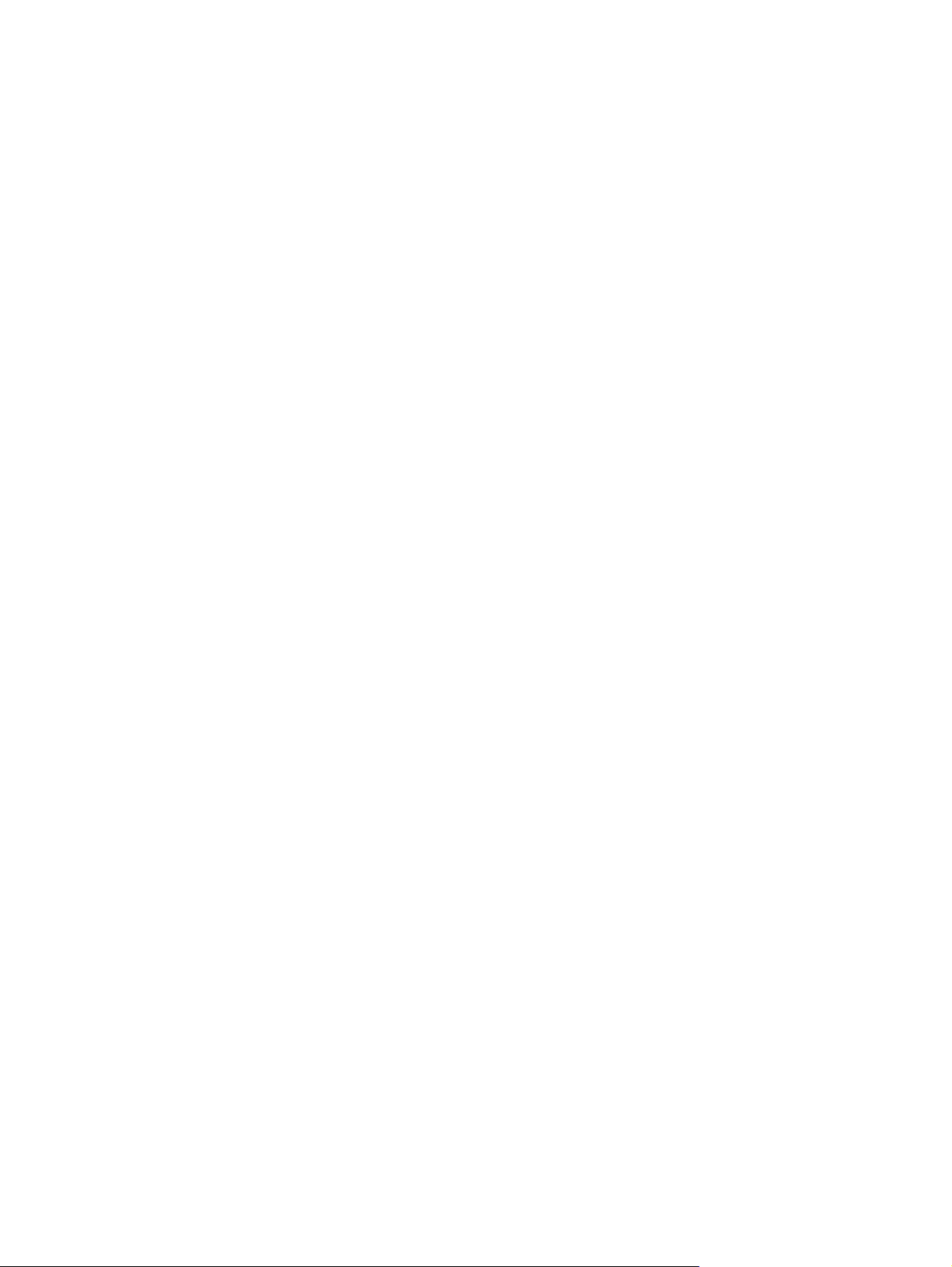
xiv SLWW
Page 17
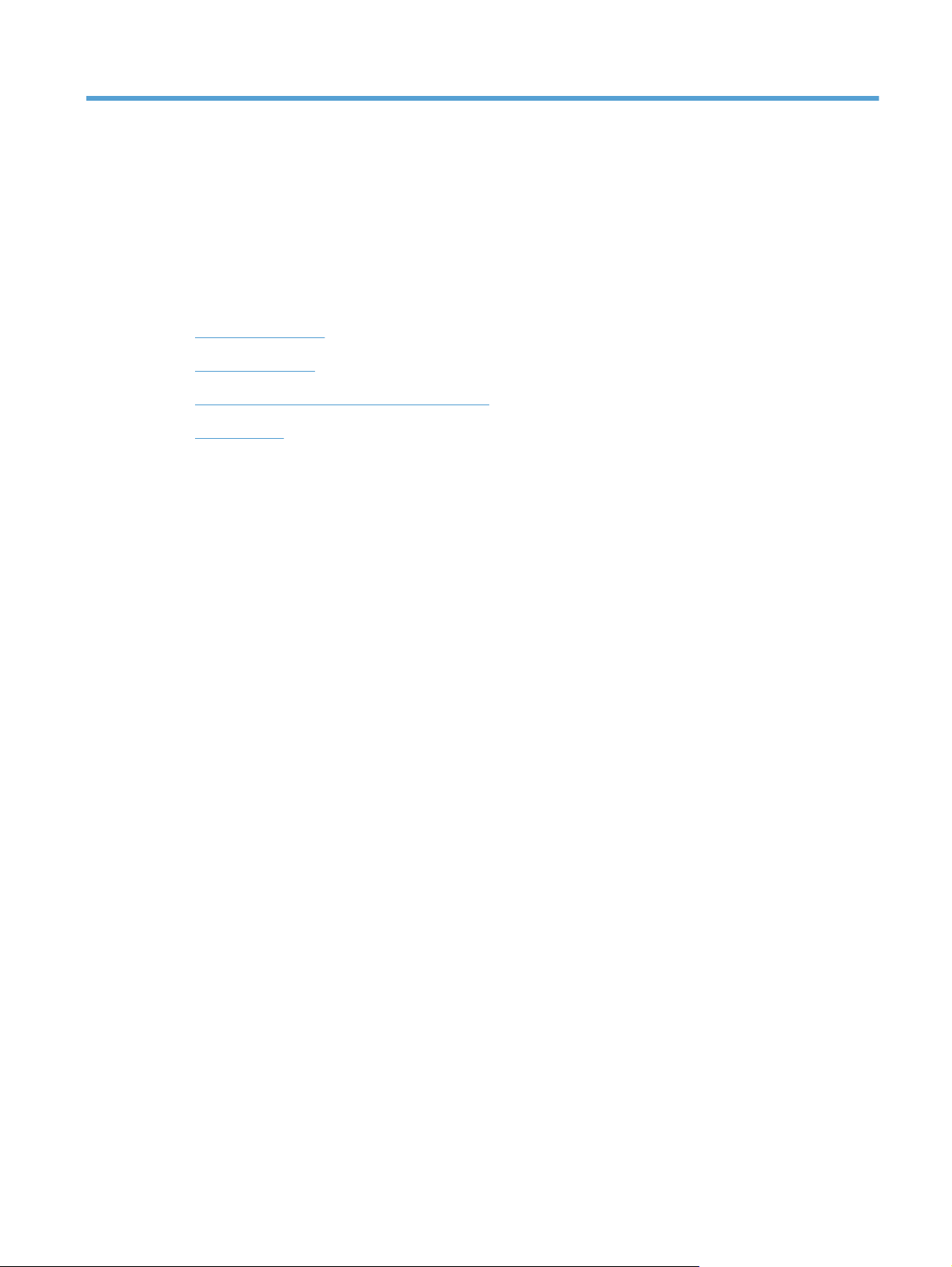
1 Osnovni podatki o izdelku
● Primerjava naprav
Okoljske funkcije
●
Funkcije za osebe s posebnimi potrebami
●
Slike izdelka
●
SLWW 1
Page 18
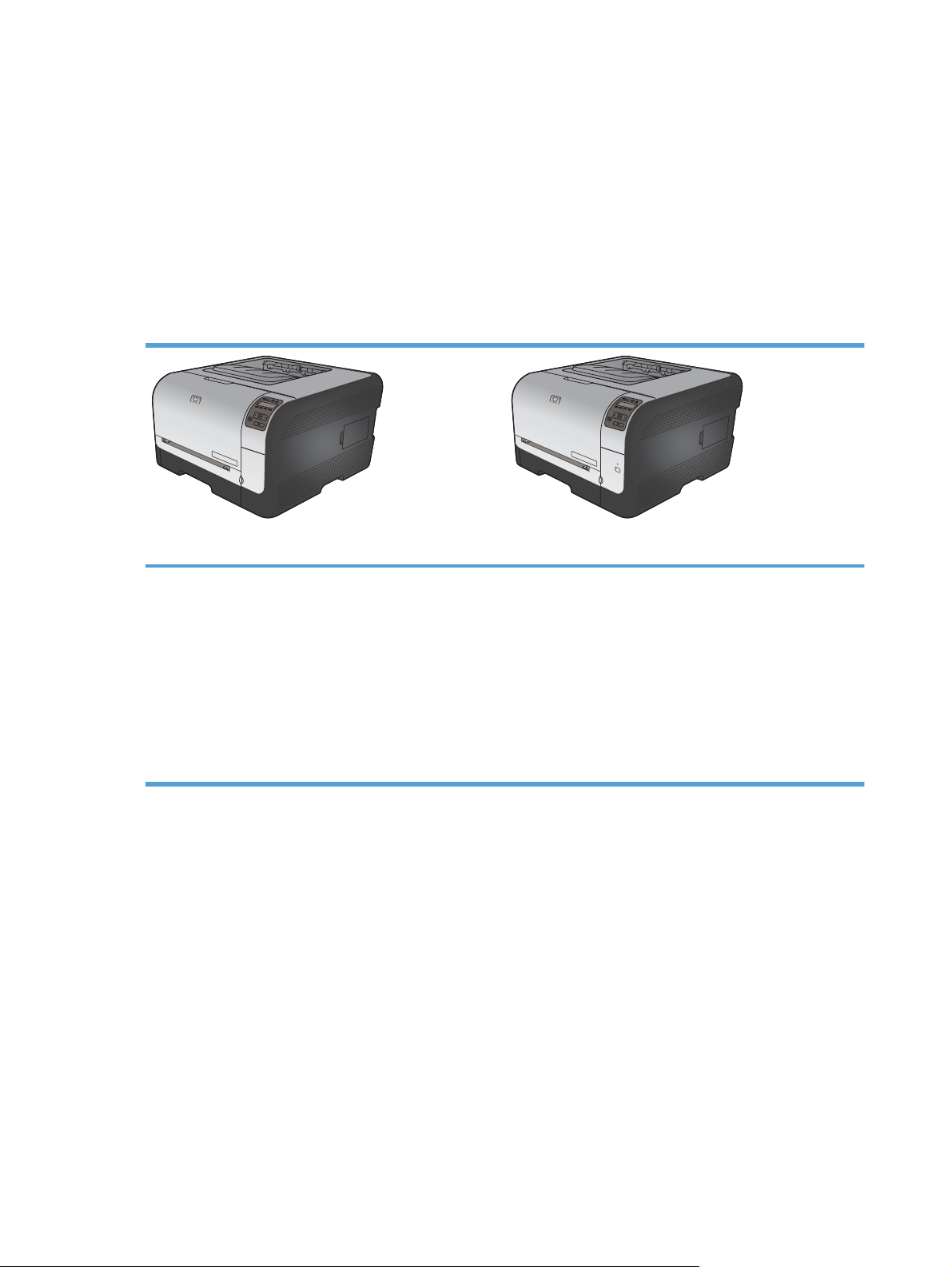
Primerjava naprav
Serija barvnih tiskalnikov HP LaserJet Pro CP1520
● Natisne do 12 črno-belih in 8 barvnih strani na minuto na papir velikosti A4
● Prednostna reža za podajanje enega lista papirja (pladenj 1) in kaseta za 150 listov (pladenj 2)
● Vrata Hi-Speed USB 2.0
Vgrajeno omrežje za povezavo v omrežja 10Base-T/100Base-TX
●
Naprava je na voljo v teh konfiguracijah.
HP Color LaserJet CP1525n Series CE874A HP Color LaserJet CP1525nw Series CE875A
● Natisne do 12 črno-belih in 8 barvnih strani na minuto
na papir velikosti A4
● Prednostna reža za podajanje enega lista papirja
(pladenj 1) in kaseta za 150 listov (pladenj 2)
Vrata Hi-Speed USB 2.0
●
● Vgrajeno omrežje za povezavo v omrežja 10Base-T/
100Base-TX
64 MB pomnilnika RAM z možnostjo razširitve na 320
●
MB
HP Color LaserJet CP1525n Series plus:
Podpora brezžičnega omrežja 802.11b/g/n
●
2 Poglavje 1 Osnovni podatki o izdelku SLWW
Page 19
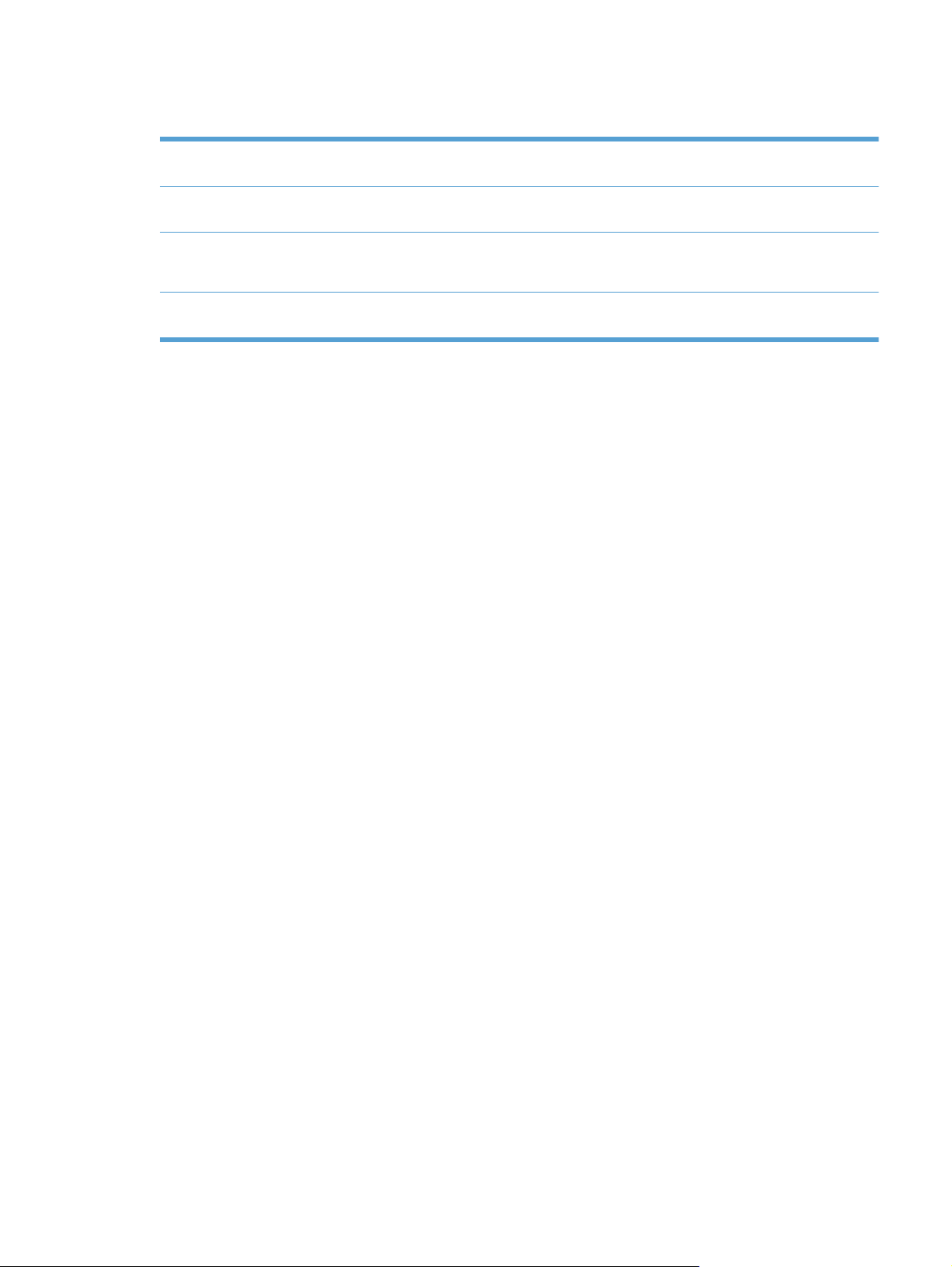
Okoljske funkcije
Ročno obojestransko
tiskanje
Tiskanje več strani na list Varčujte s papirjem s tiskanjem dveh ali več strani dokumenta ene poleg druge na en list
Recikliranje Z uporabo recikliranega papirja zmanjšate količino odpadkov.
Varčevanje z energijo Tehnologija za takojšen vklop fiksirne enote in način mirovanja omogočata hiter preklop
Uporabljajte ročno obojestransko tiskanje, da prihranite papir.
papirja. Do te funkcije dostopite prek gonilnika tiskalnika.
Reciklirajte tiskalne kartuše s HP-jevo storitvijo za vračilo le-teh.
izdelka v stanje manjše porabe energije, ko ne tiska, s čimer prihranite energijo.
SLWW Okoljske funkcije 3
Page 20
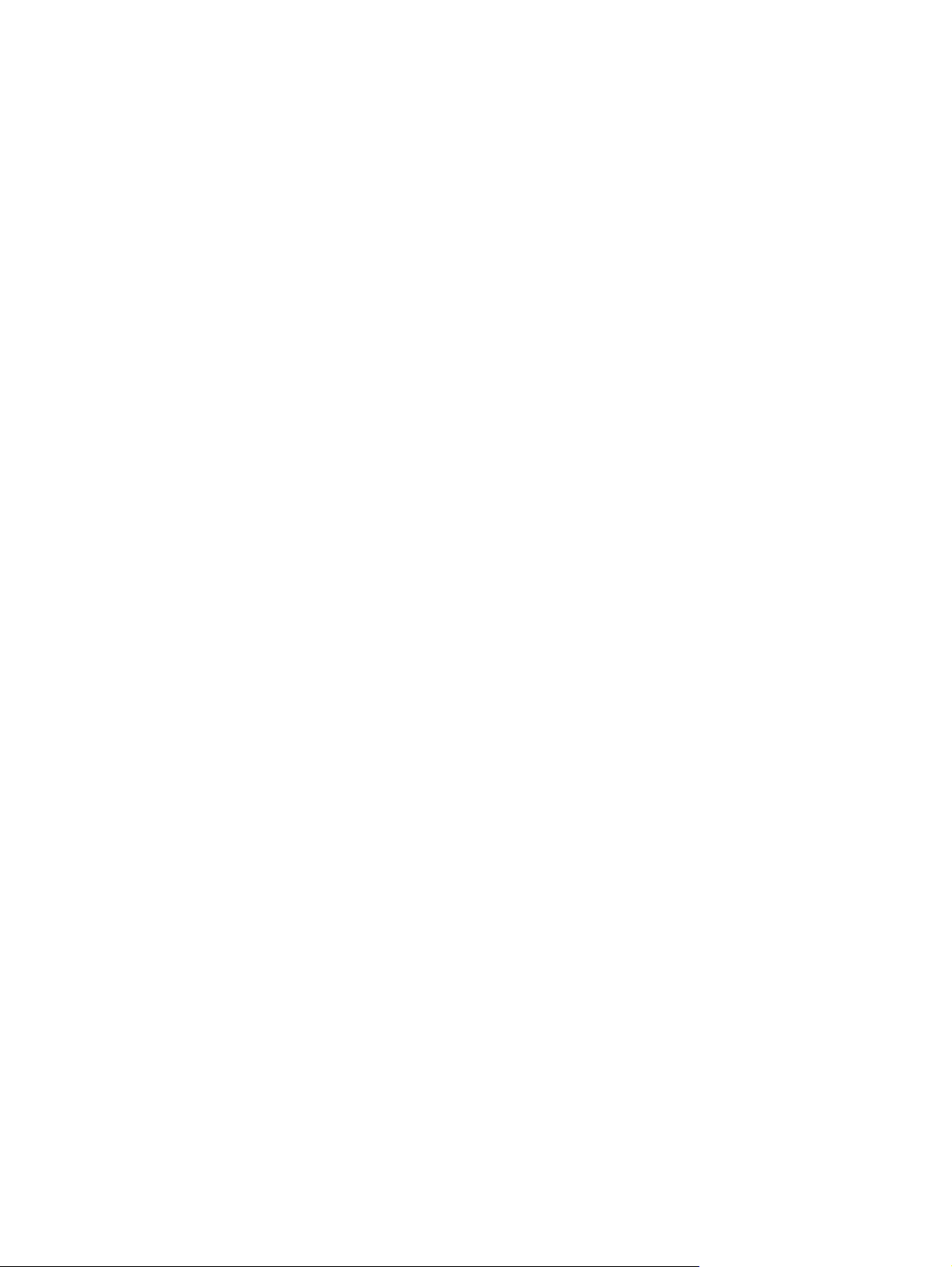
Funkcije za osebe s posebnimi potrebami
Izdelek je opremljen z več funkcijami za pomoč uporabnikom s posebnimi potrebami.
Spletna navodila za uporabo, ki so združljiva z bralniki zaslona za besedila.
●
● Tiskalne kartuše je mogoče namestiti in odstraniti z eno roko.
● Vsa vrata in pokrove je mogoče odpreti z eno roko.
4 Poglavje 1 Osnovni podatki o izdelku SLWW
Page 21
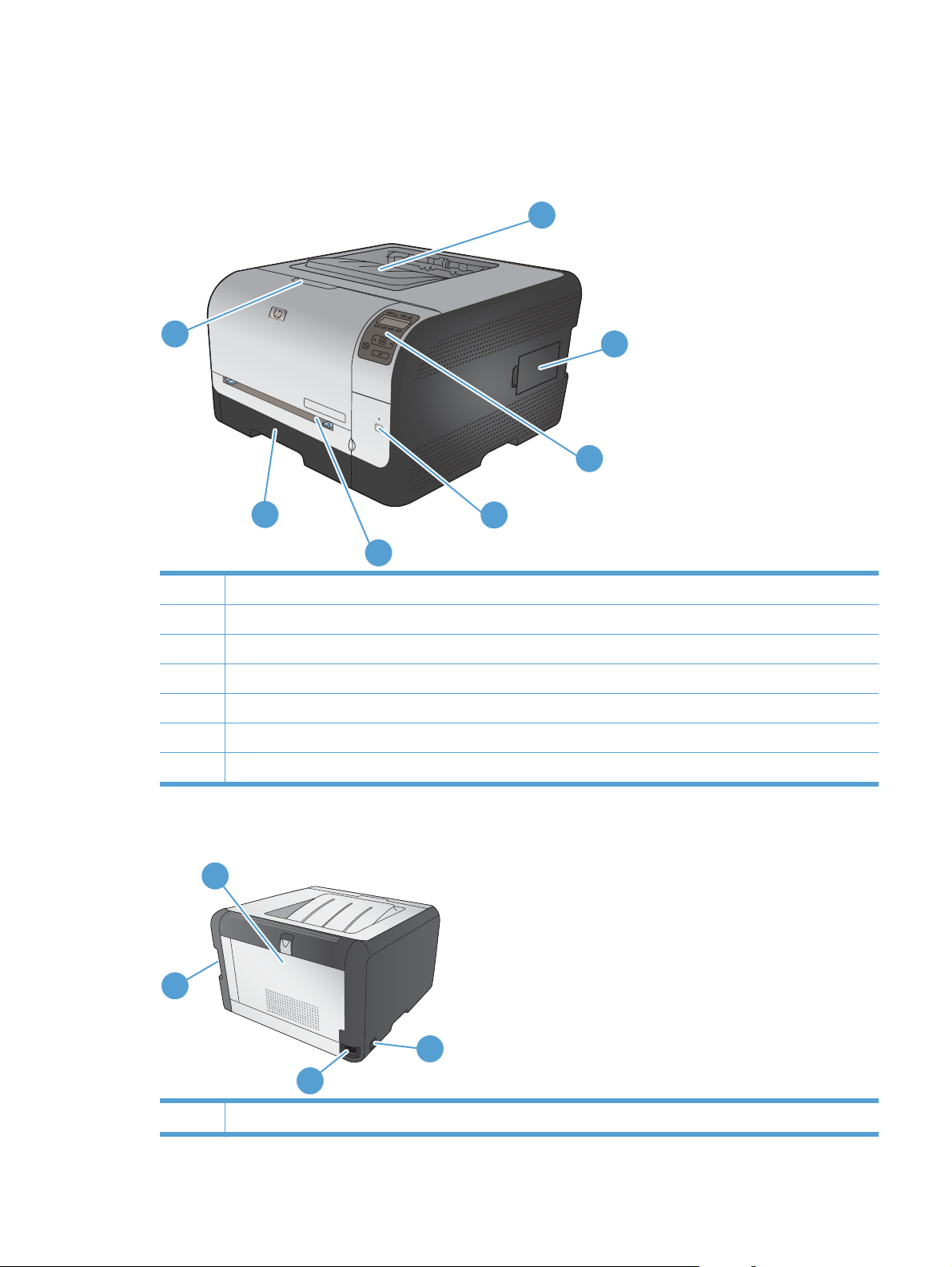
Slike izdelka
Pogled od spredaj
1
7
2
3
6
4
5
1 Izhodni pladenj (sprejme do 125 listov standardnega papirja)
2 Vrata za pomnilniški modul DIMM (za dodajanje pomnilnika)
3 Nadzorna plošča
4Gumb in lučka brezžične povezave (samo brezžični model)
5 Pladenj 1 – reža za podajanje samo enega lista papirja in vrata za dostop do zastoja
6 Pladenj 2 – kaseta za 150 listov
7 Sprednja vrata (dostop do tiskalnih kartuš)
Zadnji del tiskalnika
2
1
3
4
1 Vrata Hi-Speed USB 2.0 in omrežna vrata
SLWW Slike izdelka 5
Page 22
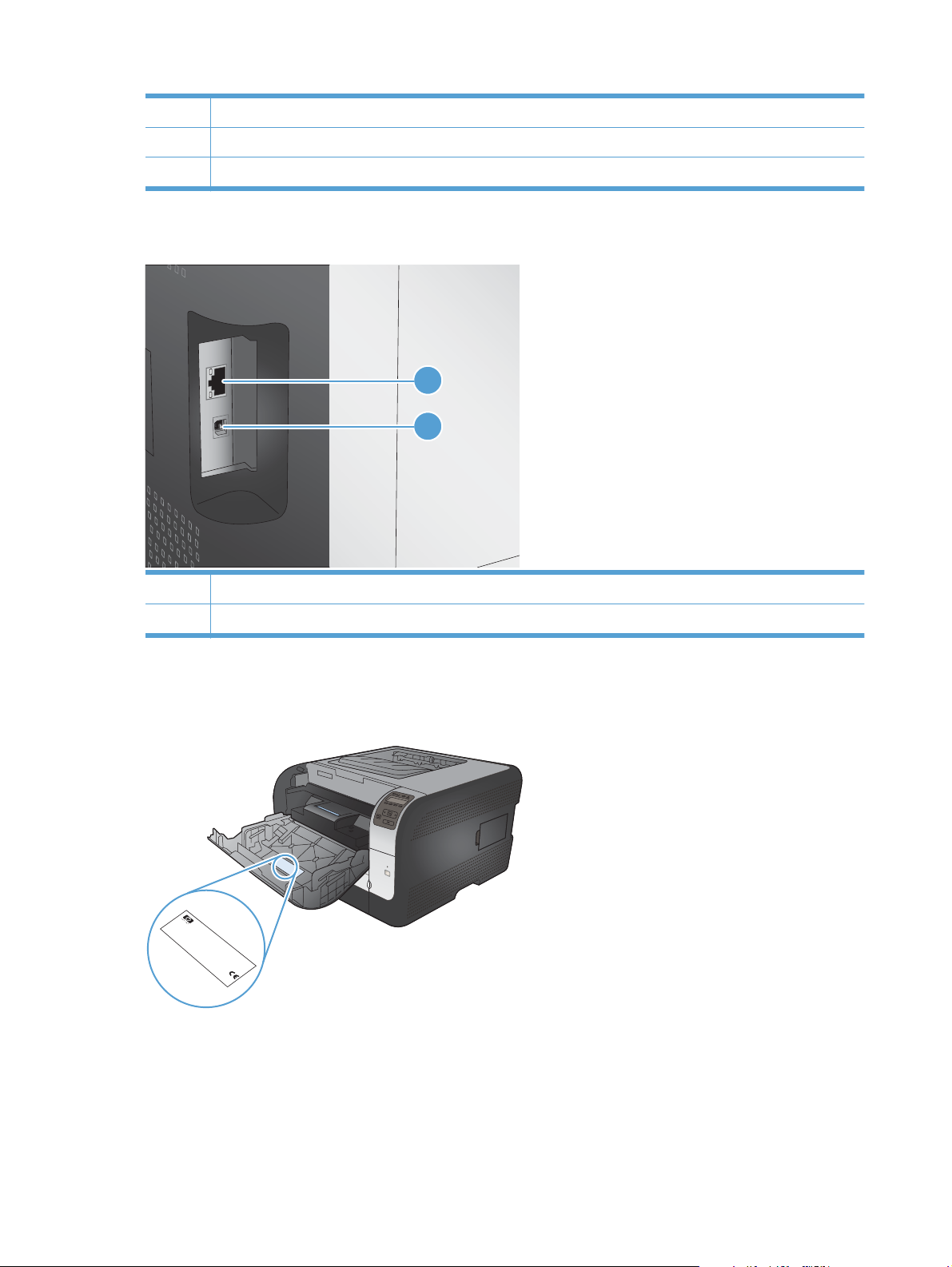
2 Zadnja vrata (za dostop do zastoja)
3 Stikalo za napajanje
4 Priključitev napajanja
Vmesniške povezave
1
2
1 Omrežna vrata (zgoraj)
2 Vrata USB (spodaj)
Mesto serijske številke in številke modela
Nalepka s serijsko številko in številko modela izdelka je na notranji strani sprednjih vrat.
P
roduct N
CNBR21
H
CNBR21
E
1
1
W
B
3
Ser
L
O
1
U
E
1
o
IS
C
S
.
C
ial No
T
2347
C
A
Q
E
N
T
2347
H
-P
,
3948M
Product of J
N
IDA
IN
B
Produit du J
AC
.
B
D
CNBB123456
R
H
E
R
K
2
N
O
A
2
B
8
R
1
1
D
L
3
2
apan
V
220- 240V ~A
71
2
apon
D
3
50/60 Hz, 2.5A (2,5A)
4
.
3
4
Man
4
7
J
an
7
ufactured
uary 3, 2007
C
Numero reglementaire du modele
Regulatory Model Number BOISB-0405-00
é
This de
Rules. O
é
conditions:
interf
vice com
interf
m
per
erence
a
y cause undesir
erence receiv
This product conf
ation is subject
(1)
radiation perf
plies with P
CFR chapter 1, sub-chapter J
, and (2)
This de
vice m
ed, including i
This de
é
art 15 of the FCC
orm
able oper
to the f
orm
ance standard 21
a
y not cause har
vice m
s with CDRH
ollo
ation.
wing tw
nterf
ust accept an
erence that
.
o
m
ful
y
SITE:BOI
>PET<
6 Poglavje 1 Osnovni podatki o izdelku SLWW
Page 23
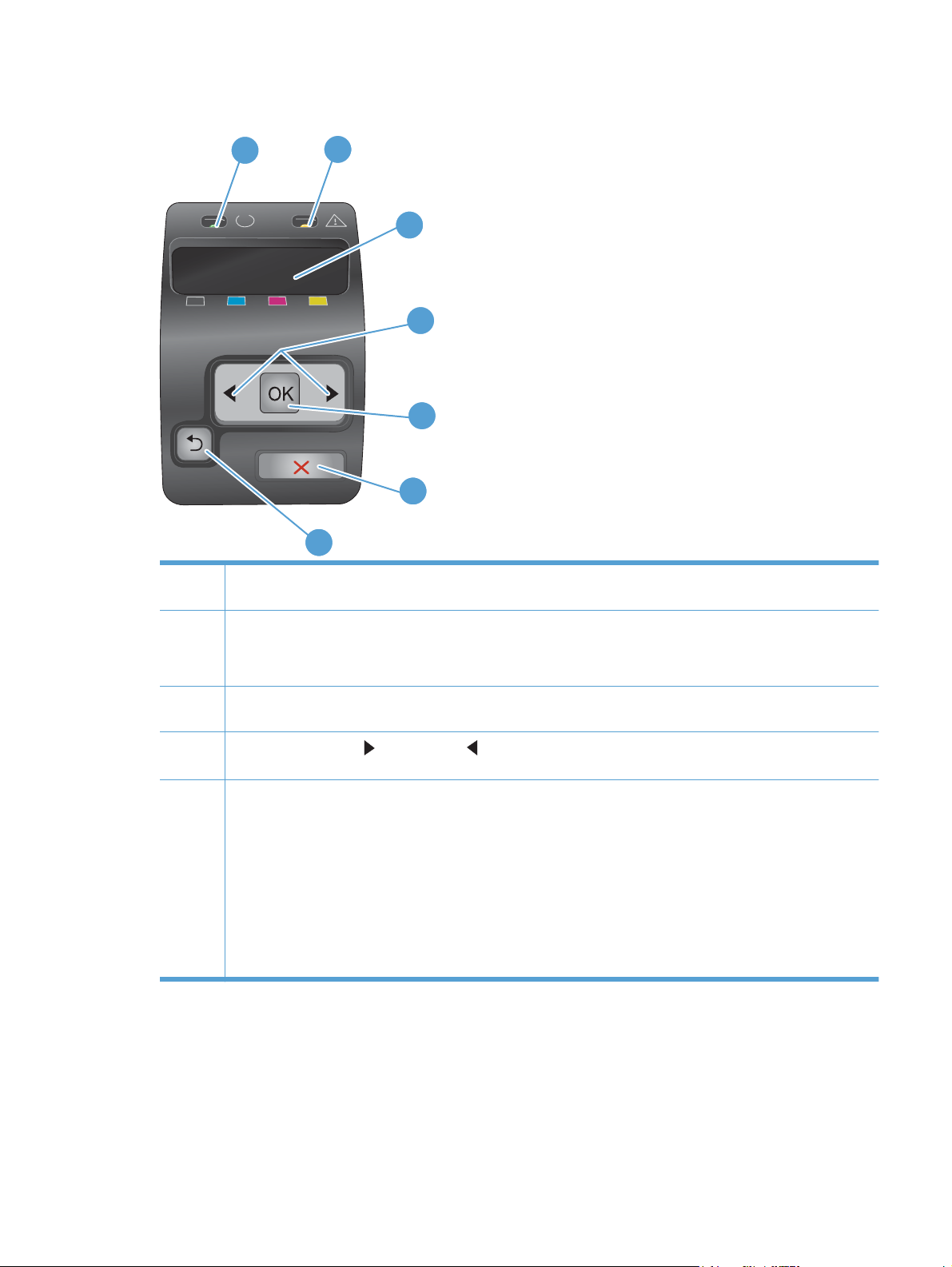
Razporeditev nadzorne plošče
1
2
3
4
5
6
7
1Lučka V pripravljenosti (zelena): Lučka V pripravljenosti sveti, ko je izdelek pripravljen za tiskanje, in utripa, ko
izdelek prejema podatke o tiskanju.
2Lučka Attention (Pozor) (rumenorjava): Lučka Attention (Pozor) utripa, ko je tiskalna kartuša prazna ali pa
3 Zaslon nadzorne plošče: Na zaslonu so prikazane informacije o izdelku. Z meniji na zaslonu določite nastavitve
4
5Gumb OK: Pritisnite gumb OK za naslednja dejanja:
naprava zahteva pozornost uporabnika.
OPOMBA: Lučka Attention (Pozor) ne utripa, če je prazna več kot ena tiskalna kartuša.
izdelka.
Gumba Puščica desno
vrednost, ki je prikazana na zaslonu.
● Odpiranje menijev na nadzorni plošči.
Odpiranje podmenija, ki je prikazan na zaslonu nadzorne plošče.
●
● Izbiranje elementa menija.
● Čiščenje nekaterih napak.
Za začetek tiskalnega opravila po prikazu poziva na nadzorni plošči (na primer ko se na zaslonu nadzorne
●
plošče prikaže sporočilo [OK] za tisk.).
in Puščica levo : S tema gumboma se pomikate po menijih in zvišate ali znižate
SLWW Slike izdelka 7
Page 24
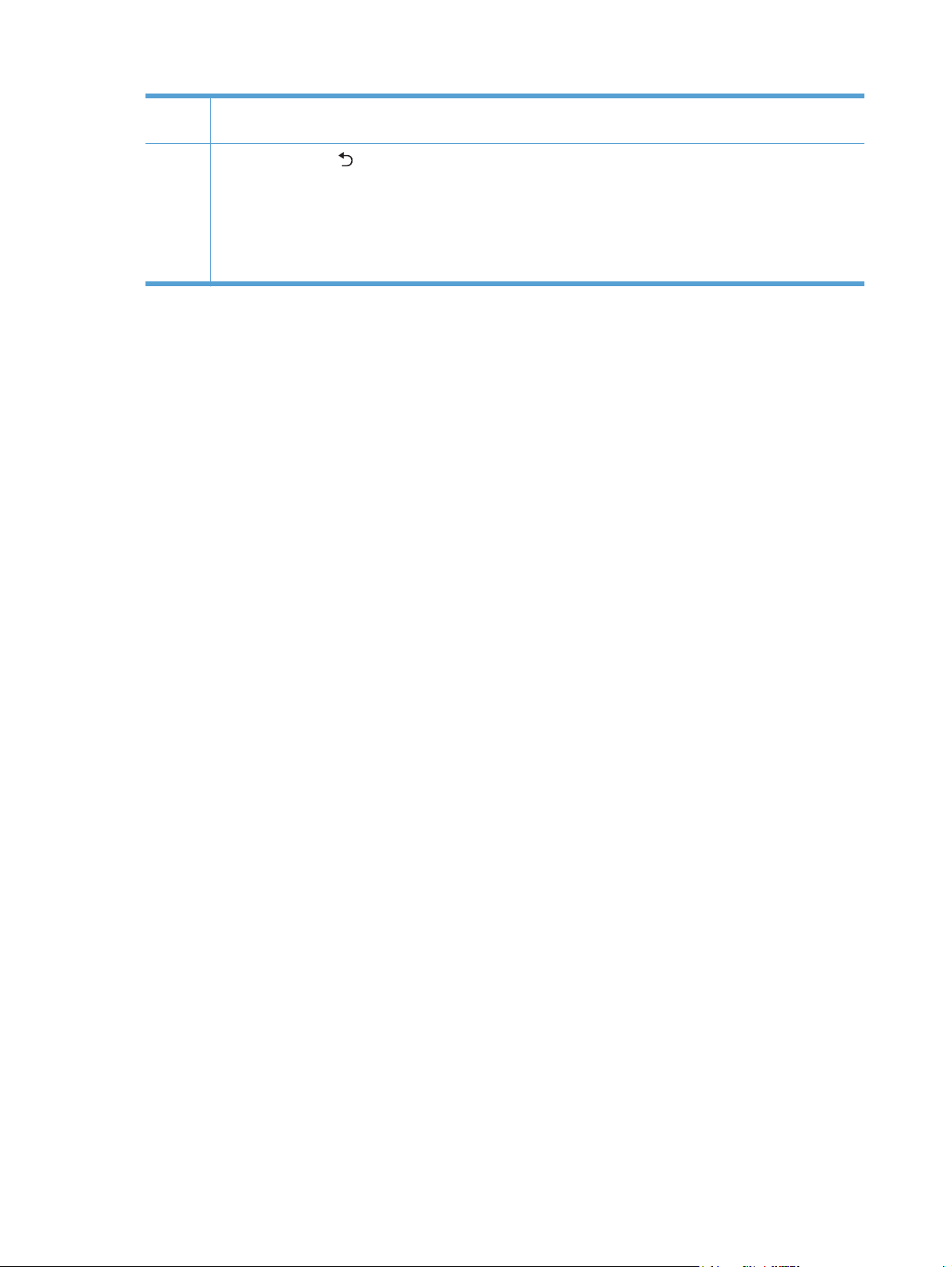
6 Gumb Prekliči X: S pritiskom tega gumba prekličete opravilo tiskanja, ko utripa opozorilna lučka, ali zaprete
menije na nadzorni plošči.
7
Gumb Puščica nazaj
● Za izhod iz menijev na nadzorni plošči.
Pomik nazaj v prejšnji meni na seznamu podmenijev.
●
● Pomik nazaj na prejšnji element v meniju na seznamu podmenijev (brez shranjevanja sprememb za
element v meniju).
: Gumb pritisnite za naslednja dejanja:
8 Poglavje 1 Osnovni podatki o izdelku SLWW
Page 25
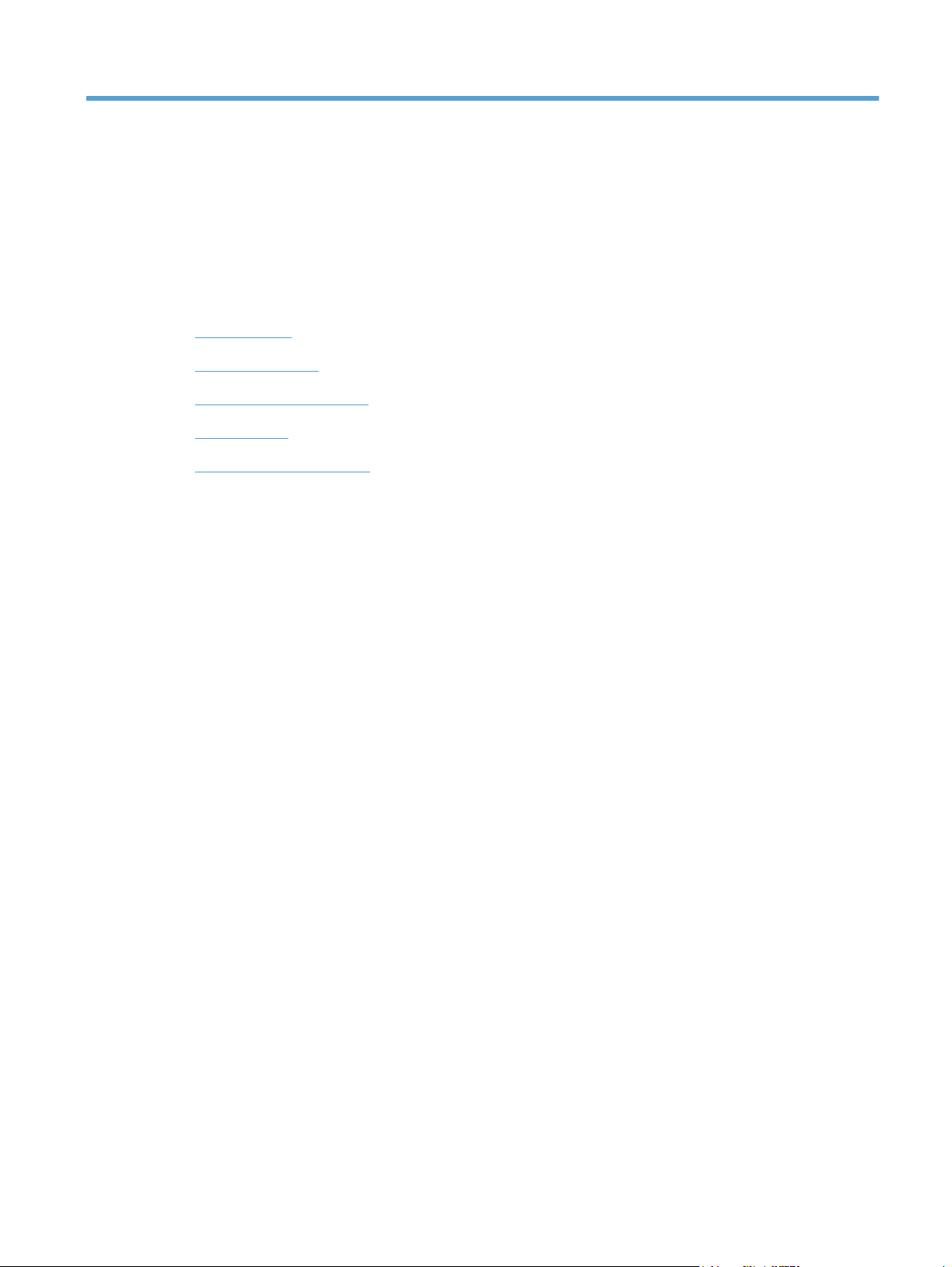
2 Meniji na nadzorni plošči
● Meni Poročila
Meni Hitri obrazci
●
Meni Nastavitev sistema
●
Meni Storitev
●
Meni Nastavitev omrežja
●
SLWW 9
Page 26
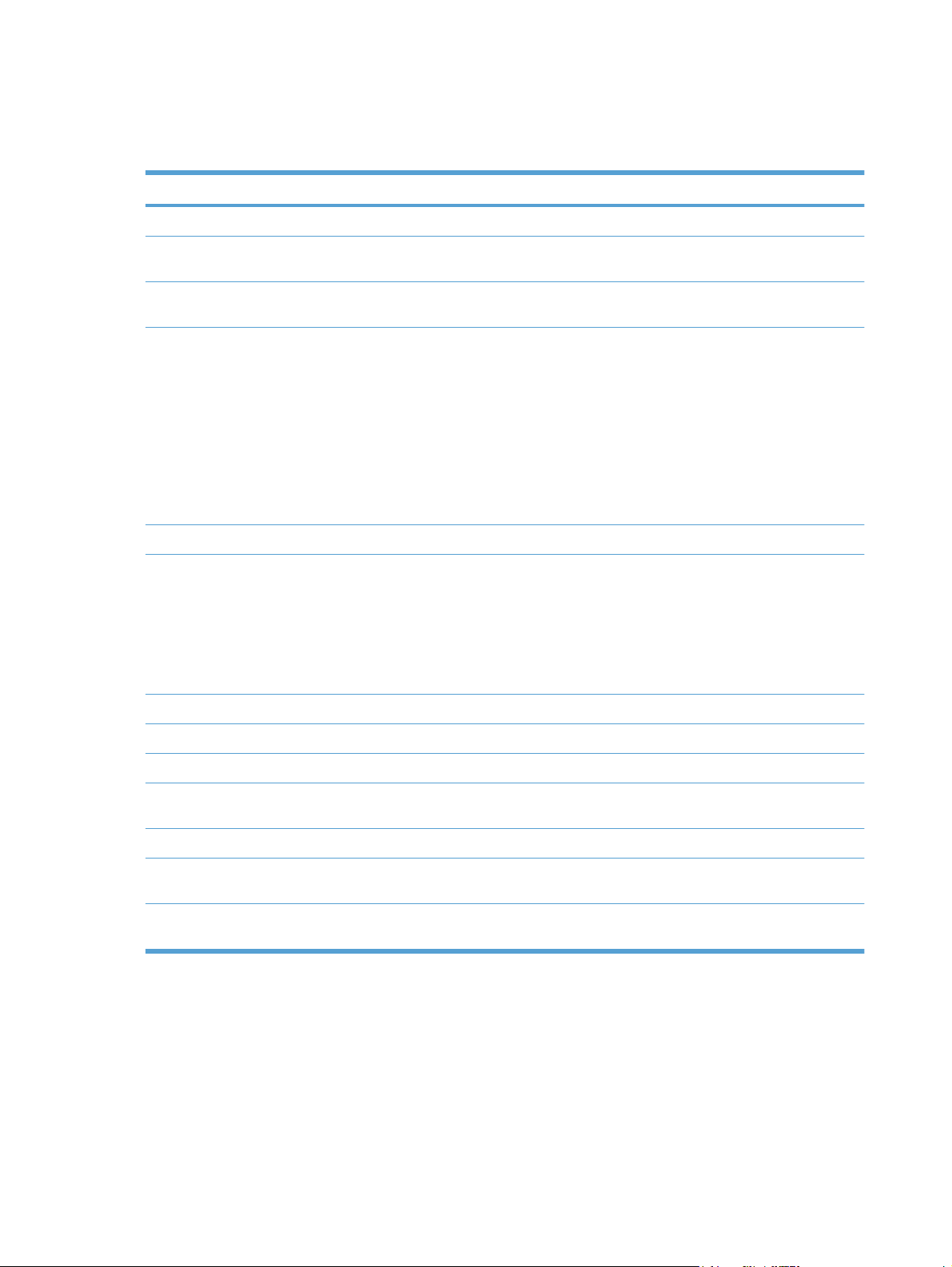
Meni Poročila
Meni Poročila uporabite za tiskanje poročil z informacijami o napravi.
Element menija Opis
Predstavitvena stran Natisne barvno stran, ki prikazuje kakovost tiskanja.
Struktura menija Natisne načrt menija na nadzorni plošči. Navedene so aktivne nastavitve za
Poročilo o konfiguraciji Natisne seznam vseh nastavitev naprave. Če je naprava povezana v omrežje,
Stanje potrošnega materiala Natisne stanje za vsako tiskalno kartušo, vključno z naslednjimi informacijami:
Povzetek omrežnih nastavitev Natisne seznam vseh omrežnih nastavitev naprave.
Usage page (Stran uporabe) Natisne stran s seznamom strani PCL, PCL 6, PS, zagozdenih ali napačno
PCL font list (Seznam pisav PCL) Natisne seznam vseh nameščenih pisav PCL.
posamezni meni.
vključuje tudi omrežne informacije.
● Odstotek predvidene preostale življenjske dobe kartuše
Približno število preostalih strani
●
● Številke delov za HP-jeve tiskalne kartuše
● Število natisnjenih strani
Informacije o naročanju novih HP-jevih tiskalnih kartuš in o recikliranju
●
rabljenih HP-jevih tiskalnih kartuš
izbranih strani v napravi, enobarvnih (črno-belih) ali barvnih strani ter število
strani.
Samo barvni tiskalnik HP Color LaserJet CP1525nw Series: natisne stran z
zgornjimi informacijami ter informacijami o natisnjenih enobarvnih (črno-belih) in
barvnih straneh, o številu vstavljenih pomnilniških kartic, številu povezav
PictBridge in številu strani PictBridge.
PS font list (Seznam pisav PS) Natisne seznam vseh nameščenih pisav PostScript (PS).
PCL6 font list (Seznam pisav PCL6 ) Natisne seznam vseh nameščenih pisav PCL6.
Color usage log (Dnevnik uporabe
barve)
Service page (Servisna stran) Natisne servisno poročilo.
Diagnostics Page (Diagnostična
stran)
Kakovost tiskanja Natisne stran za testiranje barv, ki vam je lahko v pomoč pri diagnosticiranju
Natisne poročilo, na katerem so prikazani uporabniško ime, ime aplikacije in
informacije o uporabi barve pri posameznem opravilu.
Natisne kalibracijsko stran in diagnostično stran za barve.
napak v kakovosti tiskanja.
10 Poglavje 2 Meniji na nadzorni ploščiSLWW
Page 27
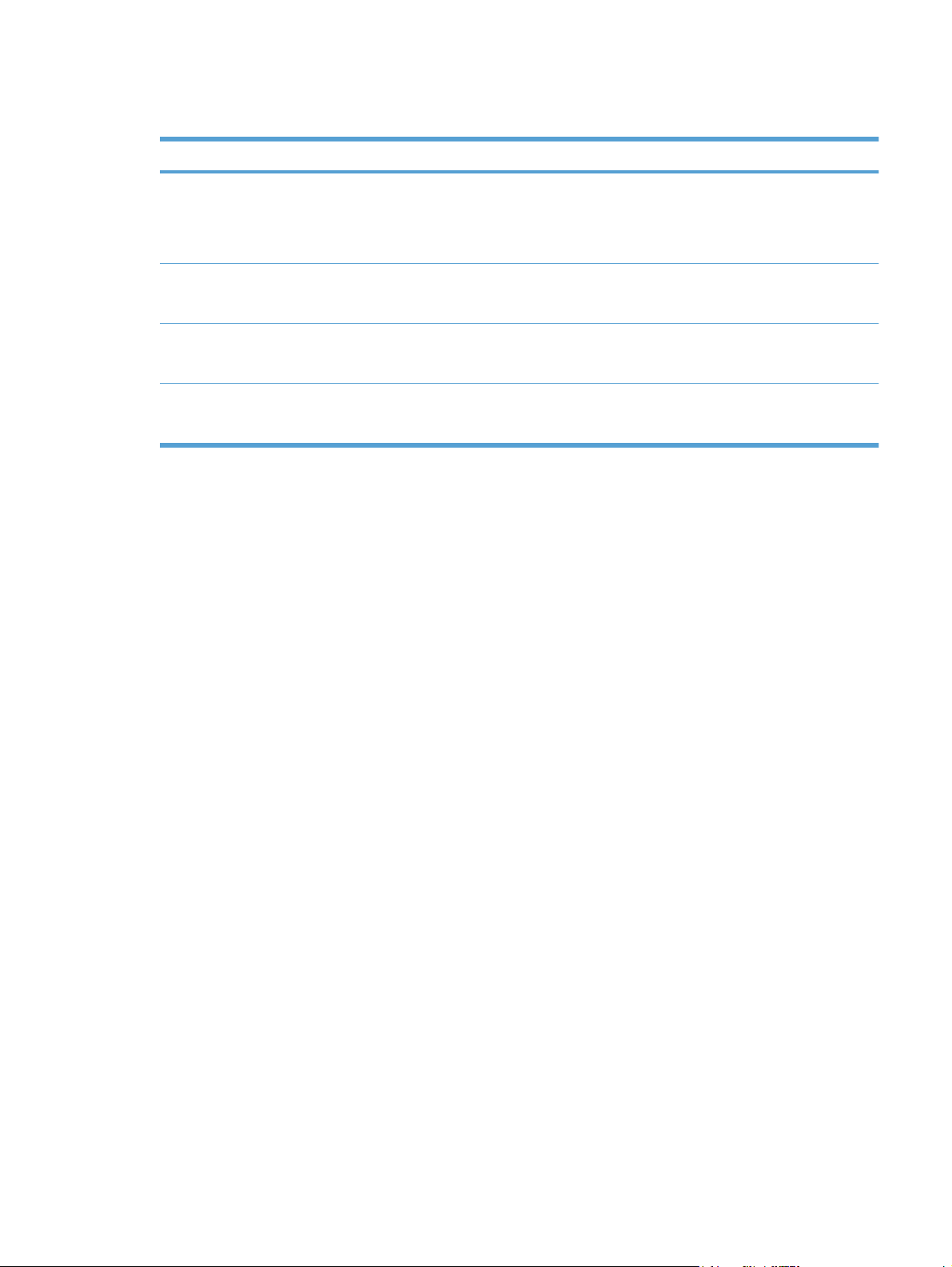
Meni Hitri obrazci
Element menija Element podmenija Opis
Zvezkovni papir Ozkočrtni
Širokočrtni
Črtni za učenje pisanja
Karirasti papir 1/8 palca
5 mm
Kontrolni seznam Enostolpen
Dvostolpen
Notni papir Pokončno
Ležeče
Za tiskanje na liste, na katerih so predhodno natisnjene črte.
Za tiskanje na liste, na katerih je prehodno natisnjen karirast
vzorec.
Za tiskanje na liste, na katerih so predhodno natisnjene črte
s potrditvenimi polji.
Za tiskanje na liste, na katerih je predhodno natisnjeno notno
črtovje.
SLWW Meni Hitri obrazci 11
Page 28
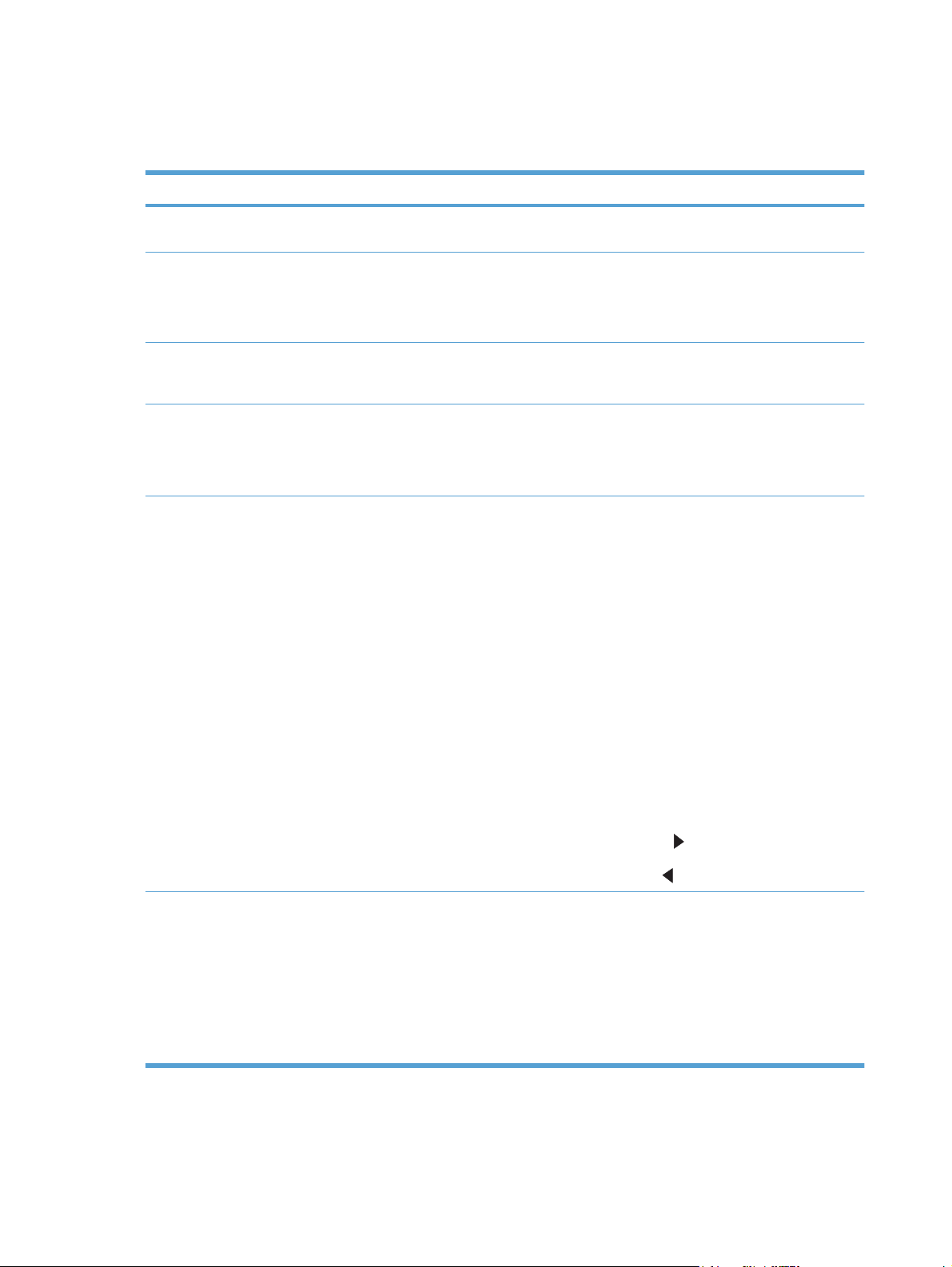
Meni Nastavitev sistema
Elementi, ki so v naslednji tabeli označeni z zvezdico (*), so privzete tovarniške nastavitve.
Element menija Element podmenija Element podmenija Opis
Jezik Izberite jezik za sporočila na zaslonu
nadzorne plošče in poročila o napravi.
Nastavitev papirja Privzeta velikost papirja Letter
A4
Legal
Privzeta vrsta papirja Prikaže se seznam
Pladenj 2 Paper type (Vrsta
Paper out action (Ukrep
ob porabljenem papirju)
razpoložljivih vrst papirja.
papirja)
Paper size (Velikost
papirja)
Wait forever (Čakaj v
neskončnost)*
Cancel (Prekliči)
Override (Preglasitev)
Izberite velikost za tiskanje notranjih
poročil ali kateregakoli tiskalnega
opravila, ki ne opredeljuje velikosti.
Izberite vrsto papirja za tiskanje
notranjih poročil ali tiskalnih opravil, za
katere ni nastavljena vrsta papirja.
S seznama razpoložljivih velikosti in
vrst izberite privzeto velikost in vrsto za
pladenj 2.
Izberite način odziva naprave, ko
tiskalno opravilo zahteva velikost ali
vrsto, ki ni na voljo, ali ko je določeni
pladenj prazen.
Izberite možnost Wait forever (Čakaj v
neskončnost), da izdelek počaka,
dokler ne naložite pravega papirja in
pritisnete OK. To je privzeta nastavitev.
Izberite možnost Preglasitev, če želite
tiskati na drugo velikost ali vrsto po
določeni zakasnitvi.
Izberite možnost Prekliči za samodejni
preklic tiskanja po določeni zakasnitvi.
Če izberete možnost Preglasitev ali
Prekliči, se na nadzorni plošči prikaže
Print quality (Kakovost
tiskanja)
Umeri barve Po vklopu
Umeri zdaj
poziv za nastavitev časa zakasnitve v
sekundah. Pritiskajte gumb Pu
desno (
3600 sekund. Pritiskajte gumb Puščica
levo (
Po vklopu: Izberite, kako hitro po
vklopu začne naprava umerjanje.
Privzeta nastavitev je 15 minut.
Umeri zdaj: Naprava takoj začne
umerjanje. Če je opravilo v obdelavi,
začne naprava umerjanje po
dokončanem opravilu. Če se prikaže
sporočilo o napaki, morate najprej
izbrisati napako.
), da podaljšate čas do
), da skrajšate čas.
ščic
a
12 Poglavje 2 Meniji na nadzorni ploščiSLWW
Page 29
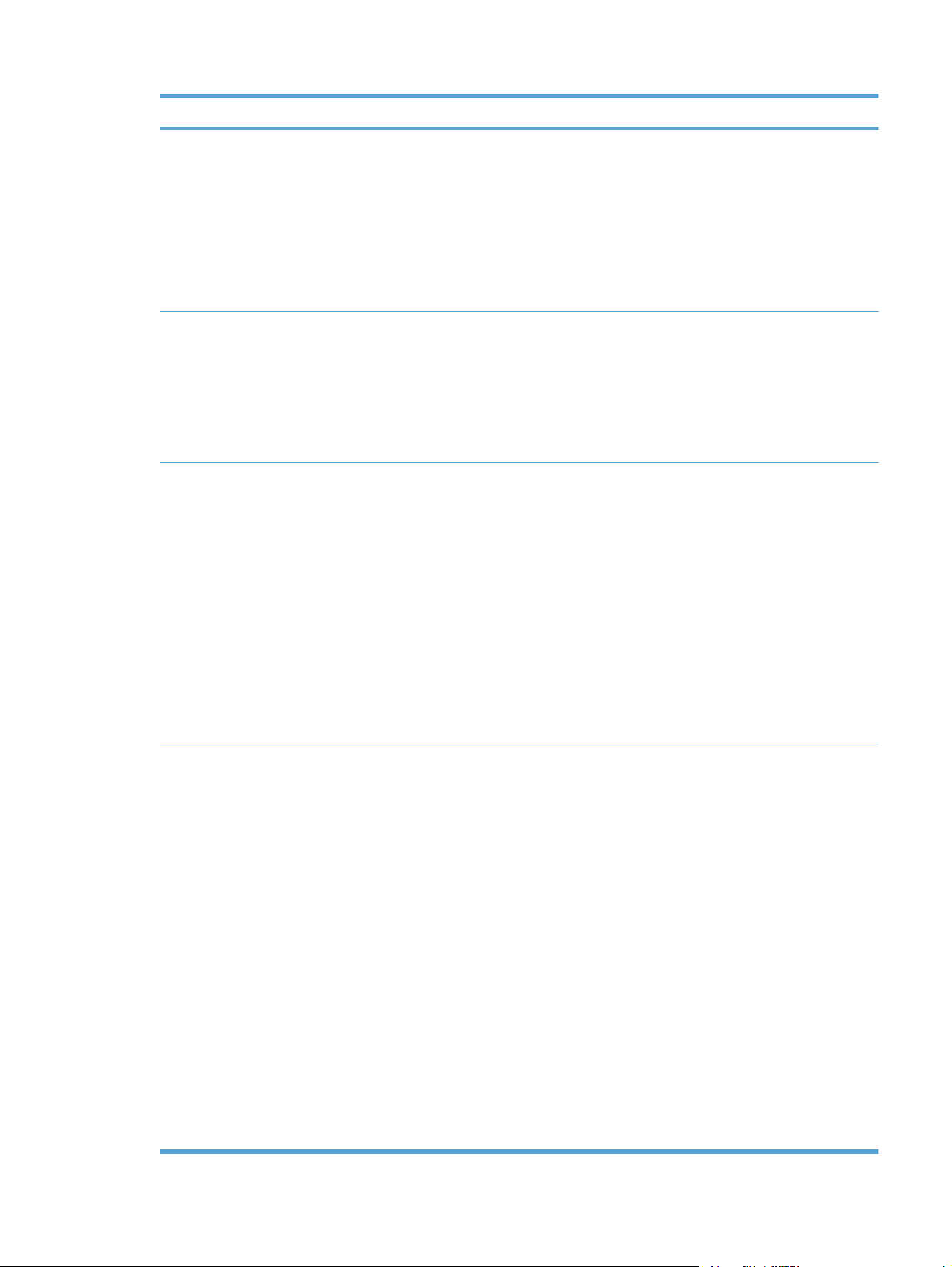
Element menija Element podmenija Element podmenija Opis
Čas varčevanja z
energijo
Kontrast zaslona Srednje*
Pri zelo nizki Črna kartuša Ustavi
Zakasnitev mirovanja 15 minut*
30 minut
1 ura
2 uri
Izklopljeno
1 minuta
Izberite raven kontrasta zaslona.
Temneje
Najtemneje
Najsvetleje
Svetleje
Pozovi*
Nadaljuj
Nastavi čas nedejavnosti naprave,
preden vstopi v način PowerSave
(Varčevanje z energijo). Izdelek se
samodejno preklopi iz načina
Varčevanje z energijo, ko pošljete
tiskalno opravilo ali pritisnete gumb na
nadzorni plošči.
Nastavite, kako naj se izdelek vede, ko
črna tiskalna kartuša doseže prag, ko je
skoraj povsem prazna.
● Ustavi: Izdelek ustavi tiskanje,
dokler ne zamenjate tiskalne
kartuše.
● Pozovi: Izdelek ustavi tiskanje in
vas pozove, da zamenjate tiskalno
kartušo. Poziv lahko potrdite in
nadaljujete s tiskanjem.
Barvne kartuše Ustavi
Pozovi*
Nadaljuj
Natisni samo s črno
● Nadaljuj: Izdelek vas opozori, da
je tiskalna kartuša skoraj povsem
prazna, vendar nadaljuje s
tiskanjem.
Nastavite, kako naj se izdelek vede, ko
katera od barvnih kartuš doseže prag,
ko je skoraj povsem prazna.
Ustavi: Izdelek ustavi tiskanje,
●
dokler ne zamenjate tiskalne
kartuše.
Pozovi: Izdelek ustavi tiskanje in
●
vas pozove, da zamenjate tiskalno
kartušo. Poziv lahko potrdite in
nadaljujete s tiskanjem.
● Nadaljuj: Izdelek vas opozori, da
je tiskalna kartuša skoraj povsem
prazna, vendar nadaljuje s
tiskanjem.
● Natisni samo s črno: Izdelek vas
opozori, da je tiskalna kartuša
skoraj povsem prazna, vendar
nadaljuje s tiskanjem, in sicer
črno-belo. Če želite izdelek
konfigurirati tako, da bo tiskal
barvno in porabil preostali toner v
SLWW Meni Nastavitev sistema 13
Page 30
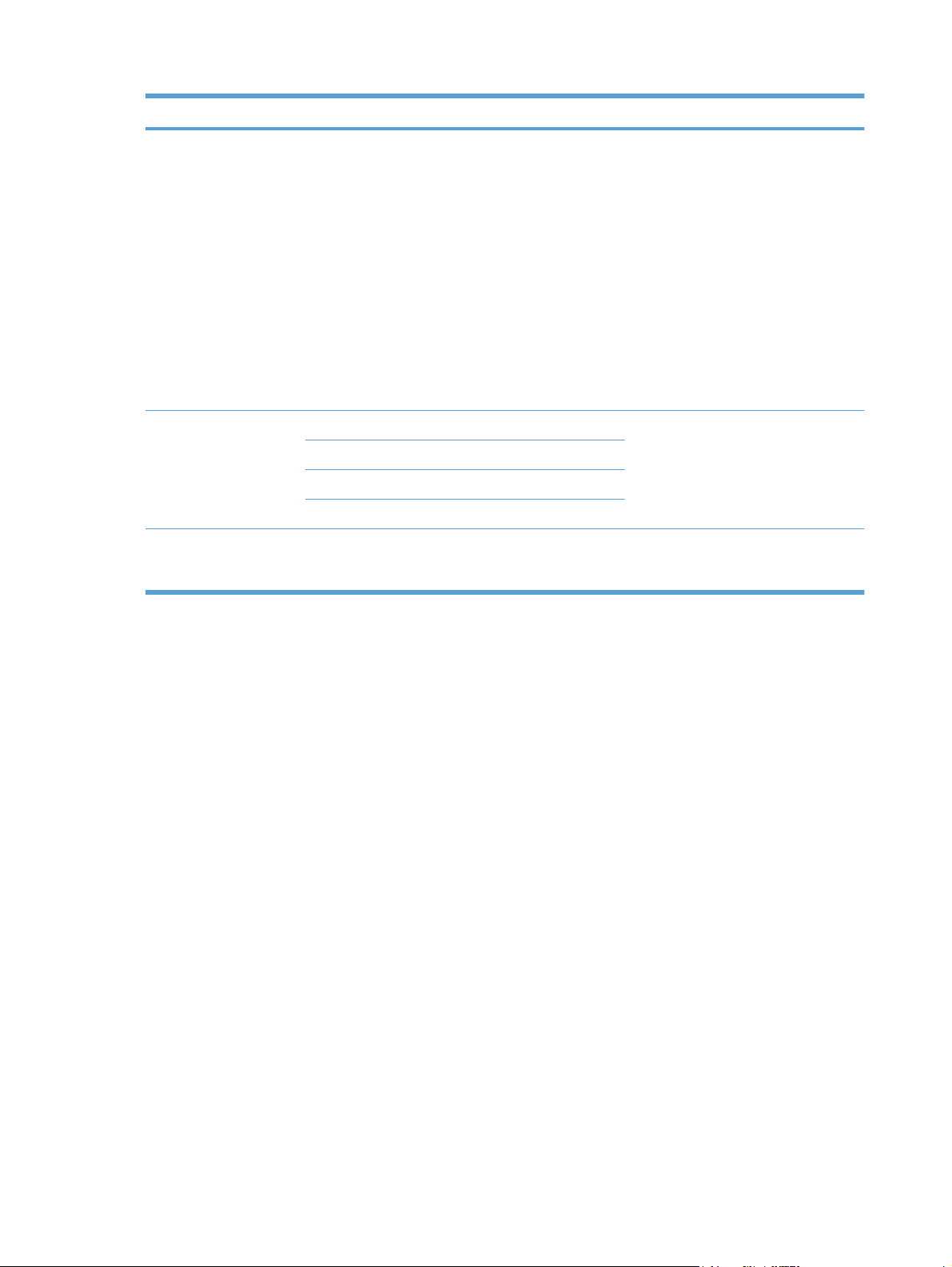
Element menija Element podmenija Element podmenija Opis
kartuši, ki je dosegla prag, ko je
skoraj povsem prazna, sledite tem
korakom:
1. Na nadzorni plošči izdelka se
dotaknite gumba OK in nato
gumba Nastavitev sistema.
2. Dotaknite se gumba Pri zelo
nizki ravni in nato gumba
Barvne kartuše. Dotaknite
se gumba Nadaljuj.
Ko zamenjate kartušo, ki je
dosegla prag, ko je skoraj povsem
prazna, izdelek samodejno
nadaljuje z barvnim tiskanjem.
Uporabniško določena
nizka raven
Courier font (Pisava
Courier)
Črno-belo Vnesite odstotek predvidene preostale
Cijan
Škrlatna
Rumena
Regular (Običajno)
Dark (Temno)
Izberite različico pisave Courier.
življenjske dobe, pri katerem naj se na
izdelku prikaže opozorilo, da je tiskalna
kartuša skoraj prazna.
Privzeta nastavitev je Regular
(Običajno).
14 Poglavje 2 Meniji na nadzorni ploščiSLWW
Page 31

Meni Storitev
Ta meni uporabite za obnovitev privzetih nastavitev, čiščenje naprave in aktiviranje posebnih načinov,
ki vplivajo na natise. Elementi, ki so označeni z zvezdico (*), so privzete tovarniške nastavitve.
Element menija Element podmenija Opis
Čistilna stran S to možnostjo očistite napravo, če na natisu
opazite zamazanost ali druge madeže. S
čiščenjem se s poti papirja odstranita
umazanija in odvečni toner.
Če izberete ta element, vas izdelek pozove, da
naložite navadni papir na pladenj 1 in nato
pritisnete OK za začetek čiščenja. Počakajte,
da se postopek konča. Natisnjeno stran
zavrzite.
Hitrost USB-ja Visoka*
Polna
Manj gubanja papirja Vklopljeno
Izklopljeno*
Arhivsko tiskanje Vklopljeno
Izklopljeno*
Datum vdelane
programske opreme
Obnovi privzete nastavitve Nastavi vse prilagojene nastavitve kopiranja na
Prikaže datumsko kodo trenutne vdelane
Nastavi hitrost USB na High (Visoka) ali Full
(Polna). Za dejansko delovanje naprave pri
visoki hitrosti mora imeti naprava omogočeno
visoko hitrost in biti povezana z gostiteljskim
krmilnikom EHCI, ki prav tako deluje pri visoki
hitrosti. Ta element menija tudi ne navaja
trenutne hitrosti naprave.
Če so natisnjene strani neprestano nagubane,
s to možnostjo nastavite napravo na način, ki
zmanjša gubanje.
Če tiskate strani, ki bodo dlje časa shranjene, s
to možnostjo nastavite napravo na način, ki
zmanjšuje razmazanost tonerja in nabiranje
prahu.
programske opreme.
tovarniško privzete vrednosti.
SLWW Meni Storitev 15
Page 32

Meni Nastavitev omrežja
S tem menijem določite nastavitve omrežne konfiguracije.
Element menija Element podmenija Opis
Meni Brezžična povezava (samo
brezžični izdelki)
Zaženi test omrežja Preskusi brezžično omrežje in natisne poročilo z
Vklop/izklop brezžične
Konfiguracija TCP/IP
Samodejni prehod Vklopljeno
Network services (Omrežne
storitve)
Nastavitev s protokolom WPS Če brezžični usmerjevalnik podpira to funkcijo, jo
uporabite za nastavitev izdelka v brezžično
omrežje. To je najpreprostejši način.
rezultati.
povezave
Samodejno
Ročno
Izklopljeno
IPv4
IPv6
Omogočanje ali onemogočanje funkcije
brezžičnega omrežja.
Izberite Samodejno za samodejno konfiguracijo
vseh nastavitev TCP/IP.
Izberite Ročno za ročno konfiguracijo IP-naslova,
maske podmrežja in privzetega prehoda.
Privzeta nastavitev je Samodejno.
Ta element uporabite, če napravo priključite
neposredno na računalnik z ethernetnim kablom (to
možnost boste morda morali nastaviti na
Vklopljeno ali Izklopljeno, odvisno od
uporabljenega računalnika).
Privzeta nastavitev je Vklopljeno.
S tem elementom skrbnik omrežja omeji omrežne
storitve, ki so na voljo v napravi.
Vklopljeno
Show IP Address (Prikaz IPnaslova)
Hitrost povezave Samodejno (privzeto)
Restore defaults (Obnovi
privzeto)
Ne
Yes (Da)
10T Polno
10T Polovično
100TX Polno
100TX Polovično
S pritiskom OK (V redu) vrnete nastavitve omrežne
Izklopljeno
Privzeta nastavitev je Vklopljeno.
Ne: Naslov IP izdelka ne bo prikazan na zaslonu
nadzorne plošče.
Yes (Da):
nadz
Privzeta nastavitev je Ne.
Po potrebi hitrost povezave nastavi ročno.
Po nastavitvi hitrosti povezave, se naprava
samodejno ponovno zažene.
konfiguracije na privzete vrednosti.
Naslov IP izdelka bo prikazan na zaslonu
orne plošče.
16 Poglavje 2 Meniji na nadzorni ploščiSLWW
Page 33

3 Programska oprema za program
Windows
Podprti operacijski sistemi za program Windows
●
Podprti gonilniki tiskalnika za OS Windows
●
Izbira ustreznega gonilnika tiskalnika za OS Windows
●
Spreminjanje nastavitev opravila tiskanja
●
Sprememba nastavitev gonilnika tiskalnika za OS Windows
●
Odstranitev programske opreme za Windows
●
Podprti pripomočki za program Windows
●
Druge komponente in pripomočki za OS Windows
●
Programska oprema za druge operacijske sisteme
●
SLWW 17
Page 34

Podprti operacijski sistemi za program Windows
Naprava podpira te operacijske sisteme Windows:
Windows XP (32-bitni, Service Pack 2)
●
● Windows Server 2003 (32-bitni, Service Pack 3)
● Windows Server 2008 (32-bitni in 64-bitni)
● Windows Vista (32-bitni in 64-bitni)
Windows 7 (32-bitni in 64-bitni)
●
18 Poglavje 3 Programska oprema za program Windows SLWW
Page 35

Podprti gonilniki tiskalnika za OS Windows
HP PCL 6 (to je privzeti gonilnik tiskalnika)
●
HP-jev univerzalni gonilnik tiskalnika za Windows Postscript
●
● HP-jev univerzalni gonilnik tiskalnika za PCL 5
Gonilniki za tiskalnike vključujejo spletno pomoč z navodili za pogosta tiskalna opravila. Pomoč pa
tudi opisuje gumbe, potrditvena polja in spustne sezname v gonilniku tiskalnika.
OPOMBA: Za več informacij o univerzalnem gonilniku tiskalnika (UPD) si oglejte www.hp.com/go/
upd.
SLWW Podprti gonilniki tiskalnika za OS Windows 19
Page 36

Izbira ustreznega gonilnika tiskalnika za OS Windows
Gonilniki tiskalnika omogočajo dostop do funkcij naprave in računalnikom dovoljujejo komunikacijo z
napravo (z uporabo jezika tiskalnika). Za dodatno programsko opremo in jezike si oglejte opombe za
namestitev in datoteke Readme (Berime) na CD-ju naprave.
Opis gonilnika HP PCL 6
Namesti se s čarovnikom Dodaj tiskalnik
●
Priložen kot privzeti gonilnik
●
Priporočamo za tiskanje v vseh okoljih, ki podpirajo operacijski sistem Windows
●
● Večini uporabnikov omogoča najboljšo hitrost, kakovost tiskanja in podporo za funkcije naprave
● Ustvarjen za poravnavo z Windows GDI (Graphic Device Interface) za najboljšo hitrost v okoljih
Windows
● Morda ne bo povsem združljiv s programi drugih proizvajalcev ali programi po meri, ki temeljijo
na PCL 5
Opis gonilnika HP UPD PS
● Na voljo za prenos iz spleta na
●
Priporočen za tiskanje s programsko opremo Adobe
zahtevni
● Omogoča podporo za tiskanje iz emulacije Postscript ali za podporo hitrim pisavam Postscript
Opis gonilnika HP UPD PCL 5
● Na voljo za prenos iz spleta na
● Združljiv s prejšnjimi različicami PCL in starejšimi napravami HP LaserJet
● Najboljša izbira za tiskanje s programi drugih proizvajalcev ali programi po meri
● Oblikovan za uporabo v poslovnih okoljih Windows in nudi en gonilnik za uporabo z več modeli
tiskalnikov
● Zaželen pri tiskanju z več modeli tiskalnikov iz prenosnih računalnikov s programom Windows
www.hp.com/support/ljcp1520series
®
ali drugimi programi, ki so grafično zelo
www.hp.com/support/ljcp1520series
20 Poglavje 3 Programska oprema za program Windows SLWW
Page 37

Spreminjanje nastavitev opravila tiskanja
Orodje za spreminjanje
nastavitev
Nastavitve programske opreme V meniju Datoteka v programski
Lastnosti tiskalnika v programski
opremi
Privzete nastavitve gonilnika
tiskalnika
Način spreminjanja nastavitev Trajanje sprememb Hierarhija sprememb
opremi kliknite Priprava strani ali
podoben ukaz.
Koraki se razlikujejo glede na
programsko opremo. Ta
postopek je najpogostejši.
1. V meniju Datoteka v
programski opremi kliknite
Natisni.
2. Izberite napravo in kliknite
Lastnosti ali Nastavitve.
3. Spremenite nastavitve na
želenem zavihku.
1. V računalniku odprite
seznam tiskalnikov in
izberite izdelek.
OPOMBA: Ta korak se
razlikuje glede na
operacijski sistem.
2. Kliknite Tiskalnik in nato
Nastavitve tiskanja.
Te nastavitve veljajo samo za
trenutno opravilo tiskanja.
Te nastavitve veljajo za trenutno
sejo programske opreme.
Te nastavitve veljajo, dokler jih
znova ne spremenite.
OPOMBA: S tem načinom
spremenite privzete nastavitve
gonilnika tiskalnika za vso
programsko opremo.
Tukaj spremenjene nastavitve
preglasijo nastavitve na drugih
mestih.
Tukaj spremenjene nastavitve
preglasijo privzete nastavitve
gonilnika tiskalnika in privzete
nastavitve izdelka.
Te nastavitve lahko preglasite
tako, da spremenite nastavitve v
programski opremi.
3. Spremenite nastavitve na
želenem zavihku.
Privzete nastavitve izdelka Nastavitve izdelka spreminjajte
na nadzorni plošči ali v
programski opremi za
upravljanje izdelka, ki je bila
priložena izdelku.
Te nastavitve veljajo, dokler jih
znova ne spremenite.
Te nastavitve lahko preglasite
tako, da spremenite nastavitve s
katerim koli drugim orodjem.
SLWW Spreminjanje nastavitev opravila tiskanja 21
Page 38

Sprememba nastavitev gonilnika tiskalnika za OS Windows
Spreminjanje nastavitev za vsa tiskalna opravila, dokler je programska oprema zaprta
1. V meniju Datoteka v programski opremi kliknite Natisni.
2. Izberite gonilnik in nato kliknite Lastnosti ali Nastavitve.
Koraki se lahko razlikujejo; ta postopek je najpogostejši.
Spreminjanje privzetih nastavitev za vsa tiskalna opravila
1. Windows XP, Windows Server 2003 in Windows Server 2008 (v privzetem pogledu menija
Start): Kliknite Start in nato Tiskalniki in faksi.
Windows XP, Windows Server 2003 in Windows Server 2008 (v klasičnem pogledu menija
Start): Kliknite Start, Nastavitve in nato Tiskalniki.
Windows Vista: Kliknite Start, Nadzorna plošča in nato v kategoriji za Strojna oprema in
zvok kliknite Tiskalnik.
Windows 7: Kliknite Start in nato kliknite Naprave in tiskalniki.
2. Z desnim miškinim gumbom kliknite ikono gonilnika in izberite Nastavitve tiskanja.
Spreminjanje nastavitev konfiguracije naprave
1. Windows XP, Windows Server 2003 in Windows Server 2008 (v privzetem pogledu menija
Start): Kliknite Start in nato Tiskalniki in faksi.
Windows XP, Windows Server 2003 in Windows Server 2008 (v klasičnem pogledu menija
Start): Kliknite Start, Nastavitve in nato Tiskalniki.
Windows Vista: Kliknite Start, Nadzorna plošča in nato v kategoriji za Strojna oprema in
zvok kliknite Tiskalnik.
Windows 7: Kliknite Start in nato kliknite Naprave in tiskalniki.
2. Z desno tipko miške kliknite ikono gonilnika in nato izberite Lastnosti ali Lastnosti tiskalnika.
3. Kliknite zavihek Nastavitve naprave.
22 Poglavje 3 Programska oprema za program Windows SLWW
Page 39

Odstranitev programske opreme za Windows
Windows XP
1. Kliknite Start in nato Programi.
2. Kliknite HP in nato ime naprave.
3. Kliknite Odstrani in sledite navodilom na zaslonu za odstranitev programske opreme.
Windows Vista in Windows 7
1. Kliknite Start in nato Vsi programi.
2. Kliknite HP in nato ime naprave.
3. Kliknite Odstrani in sledite navodilom na zaslonu za odstranitev programske opreme.
SLWW Odstranitev programske opreme za Windows 23
Page 40

Podprti pripomočki za program Windows
HP Web Jetadmin
●
HP-jev vgrajeni spletni strežnik (HP EWS je dostopen samo, če je naprava povezana v omrežje,
●
in ne, če je povezana prek USB-ja.)
HP ToolboxFX
●
24 Poglavje 3 Programska oprema za program Windows SLWW
Page 41

Druge komponente in pripomočki za OS Windows
Program za namestitev - samodejno opravi namestitev tiskalnega sistema
●
Spletna registracija
●
SLWW Druge komponente in pripomočki za OS Windows 25
Page 42

Programska oprema za druge operacijske sisteme
OS Programska oprema
UNIX Za omrežji HP-UX in Solaris pojdite na
namestitvenega programa tiskalnika HP Jetdirect za OS UNIX.
Linux Za informacije pojdite na
www.hp.com/go/linuxprinting.
www.hp.com/support/net_printing za prenos
26 Poglavje 3 Programska oprema za program Windows SLWW
Page 43

4 Uporaba naprave z računalnikom Mac
● Programska oprema za računalnik Mac
Tiskanje z računalnikom Mac
●
SLWW 27
Page 44

Programska oprema za računalnik Mac
Podprti operacijski sistemi za računalnike Mac
Izdelek podpira te operacijske sisteme Mac:
Mac OS X 10.5, 10.6 in novejše različice
●
OPOMBA: Za Mac OS X 10.5 in novejše različice so podprti računalniki Mac s procesorjem PPC ali
Intel® Core™. Za Mac OS X 10.6 so podprti računalniki Mac s procesorjem Intel Core.
Podprti gonilniki tiskalnika za računalnike Mac
Program za namestitev programske opreme HP LaserJet nudi datoteke opisa tiskalnika PostScript
(PPD) in razširitve pogovornih oken tiskalnika (PDE) za računalnike z operacijskim sistemom Mac
OS X. Datoteke PPD in PDE HP-jevega tiskalnika skupaj z vgrajenimi gonilniki tiskalnika Apple
Postscript omogočajo polno funkcionalnost tiskanja in dostop do določenih funkcij HP-jevega
tiskalnika.
Nameščanje programske opreme v operacijskih sistemih Mac
Namestitev programske opreme za računalnike Mac, ki so neposredno povezani z izdelkom
Izdelek podpira povezavo USB 2.0. Uporabite kabel USB vrste A–B. HP priporoča uporabo kabla, ki
ni daljši od 2 m.
1. Priključite kabel USB na izdelek in računalnik.
®
2. Namestite programsko opremo s CD-ja.
3. Kliknite ikono programa HP Installer in sledite navodilom na zaslonu.
4. Na zaslonu Congratulations (Čestitamo) kliknite gumb OK.
5. Natisnite stran v katerem koli programu, da preverite, ali je programska oprema za tiskanje
pravilno nameščena.
28 Poglavje 4 Uporaba naprave z računalnikom Mac SLWW
Page 45

Namestitev programske opreme za računalnike Mac v ožičenem omrežju (IP)
Pridobitev naslova IP
1. Priključite omrežni kabel na napravo in v omrežje.
2. Počakajte 60 sekund, preden nadaljujete. V tem času omrežje prepozna izdelek in mu dodeli
naslov IP ali ime gostitelja.
3. Na nadzorni plošči izdelka pritisnite gumb OK .
4. Pritiskajte puščico za desno
5. Pritiskajte puščico za desno
gumb OK.
6. Poiščite naslov IP na strani samopreskusa/konfiguracije.
HP Color LaserJet CP4525 Printers
Embedded Jetdirect Page
Namestitev programske opreme
, da označite meni Poročila, in nato pritisnite gumb OK.
, da označite možnost Poročilo o konfiguraciji, in nato pritisnite
1. Zaprite vse programe v računalniku.
2. Namestite programsko opremo s CD-ja.
3. Kliknite ikono programa HP Installer in sledite navodilom na zaslonu.
SLWW Programska oprema za računalnik Mac 29
Page 46

4. Na zaslonu Congratulations (Čestitamo) kliknite gumb OK.
5. Natisnite stran v katerem koli programu, da preverite, ali je programska oprema za tiskanje
pravilno nameščena.
Namestitev programske opreme za računalnike Mac v brezžičnem omrežju
Pred namestitvijo programske opreme izdelka zagotovite, da izdelek ni povezan v omrežje z
omrežnim kablom.
Če vaš brezžični usmerjevalnik ne podpira protokola za nastavitev WPS (Wi-Fi Protected Setup),
pridobite omrežne nastavitve brezžičnega usmerjevalnika pri skrbniku sistema ali izvedite naslednja
opravila:
● Pridobite ime brezžičnega omrežja ali SSID (Service Set Identifier).
● Pridobite varnostno geslo ali šifrirni ključ brezžičnega omrežja.
Provezava izdelka v brezžično omrežje s protokolom WPS
Če vaš brezžični usmerjevalnik podpira protokol za nastavitev WPS (Wi-Fi Protected Setup), lahko z
njim na najpreprostejši način nastavite izdelek v brezžično omrežje.
1. Pritisnite gumb WPS na brezžičnem usmerjevalniku.
2. Pritisnite gumb
Spustite ga, ko začne utripati lučka za brezžično povezavo.
3. Izdelek bo v dveh minutah vzpostavil omrežno povezavo z brezžičnim usmerjevalnikom.
OPOMBA: Če povezava z brezžičnim omrežjem na ta način ne uspe, jo poskusite vzpostaviti s
kablom USB.
Povezava izdelka v brezžično omrežje s protokolom WPS prek menijev na nadzorni plošči
Če vaš brezžični usmerjevalnik podpira protokol za nastavitev WPS (Wi-Fi Protected Setup), lahko
uporabite najpreprostejši način nastavitve izdelka v brezžičnem omrežju.
1. Pritisnite gumb za brezžično povezavo na sprednji strani izdelka. Preverite, ali se je na zaslonu
nadzorne plošče odprl element Meni Brezžična povezava. Če se ni odprl, izvedite naslednje
korake:
a. Na nadzorni plošči pritisnite gumb OK in izberite meni Nastavitev omrežja.
b. Izberite element Meni Brezžična povezava.
2. Izberite element Nastavitev z WPS-jem.
3. Nastavitev izvedite na enega od naslednjih načinov:
● Potisni gumb: Izberite možnost Potisni gumb in sledite navodilom na nadzorni plošči.
Vzpostavljanje brezžične povezave lahko traja nekaj minut.
Brezžična povezava na nadzorni plošči naprave in ga dve sekundi držite.
● PIN: Izberite možnost Ustvari PIN. Izdelek ustvari enoličen PIN, ki ga morate vnesti na
zaslonu za nastavitev brezžičnega usmerjevalnika. Vzpostavljanje brezžične povezave
lahko traja nekaj minut.
OPOMBA: Če ta metoda ni uspešna, poskusite brezžično omrežje uporabiti prek kabla USB.
30 Poglavje 4 Uporaba naprave z računalnikom Mac SLWW
Page 47

Povezava izdelka v brezžično omrežje prek kabla USB
Če vaš brezžični usmerjevalnik ne podpira protokola za nastavitev WPS (Wi-Fi Protected Setup),
uporabite to metodo nastavitve izdelka v brezžično omrežje. Nastavitev brezžične povezave je
enostavnejša, če za prenos nastavitev uporabite kabel USB. Ko je nastavitev končana, lahko
izključite kabel USB in uporabite brezžično povezavo.
1. V pogon CD računalnika vstavite namestitveni CD s programsko opremo.
2. Sledite navodilom na zaslonu. Ob pozivu izberite možnost Vzpostavi povezavo prek
brezžičnega omrežja. Ob pozivu priključite kabel USB na izdelek.
POZOR: Kabla USB ne priključujte, dokler vas k temu ne pozove namestitveni program.
3. Ko je namestitev končana, natisnite konfiguracijsko stran in na njej preverite, ali ima izdelek ime
SSID.
4. Ko je namestitev končana, izključite kabel USB.
Odstranjevanje programske opreme v operacijskih sistemih Mac
Da lahko odstranite programsko opremo, morate imeti skrbniške pravice.
1. Odprite Applications (Aplikacije).
2. Izberite Hewlett Packard.
3. Izberite HP Uninstaller.
4. Na seznamu naprav izberite izdelek in kliknite gumb Uninstall (Odstrani).
Spreminjanje nastavitev gonilnika tiskalnika za računalnike Mac
Spreminjanje nastavitev za vsa
tiskalna opravila, dokler je
programska oprema zaprta
1. V meniju Datoteka kliknite gumb
Natisni.
2. V različnih menijih spremenite
želene nastavitve.
Spreminjanje privzetih nastavitev za
vsa tiskalna opravila
1. V meniju Datoteka kliknite gumb
Natisni.
2. V različnih menijih spremenite
želene nastavitve.
3. V meniju Presets
(Prednastavitve) kliknite možnost
Save As... (Shrani kot ...) in
vnesite ime za prednastavitev.
Te nastavitve se shranijo v meniju
Presets (Prednastavitve). Za uporabo
novih nastavitev izberite shranjeno
prednastavljeno možnost ob vsakem
zagonu programa in tiskanju.
Spreminjanje nastavitev
konfiguracije naprave
Mac OS X 10.5 in 10.6
1.
V meniju Apple
System Preferences (Sistemske
nastavitve) in nato ikono Print &
Fax (Tiskanje in faksiranje).
2. Izberite izdelek na levi strani okna.
3. Kliknite gumb Options &
Supplies (Možnosti in dodatna
oprema).
4. Kliknite zavihek Driver (Gonilnik).
5. Konfigurirajte nameščene
možnosti.
kliknite meni
SLWW Programska oprema za računalnik Mac 31
Page 48

Programska oprema za računalnike Mac
HP Utility za računalnike Mac
S pripomočkom HP Utility nastavite funkcije izdelka, ki niso na voljo v gonilniku tiskalnika.
HP Utility lahko uporabljate, če izdelek uporablja kabel USB ali je povezana v omrežje TCP/IP.
Odpiranje pripomočka HP Utility
V orodni vrstici kliknite HP Utility.
▲
-ali-
V možnosti Applications (Aplikacije) kliknite Hewlett Packard in nato HP Utility.
Funkcije pripomočka HP Utility
S programsko opremo HP Utility lahko izvajate naslednja opravila:
Pridobitev informacij o stanju potrošnega materiala.
●
Pridobitev informacij o izdelku, kot sta različica vdelane programske opreme in serijska številka.
●
Natisnite konfiguracijsko stran.
●
Pri izdelkih v omrežju IP lahko pridobite informacije o omrežju in odprete HP-jev HP vgrajeni
●
spletni strežnik.
Konfiguriranje vrste in velikosti papirja za pladenj.
●
Prenos datotek in pisav iz računalnika v izdelek.
●
Posodobitev vdelane programske opreme izdelka.
●
Prikaz strani o uporabi barv.
●
Podprti pripomočki za računalnike Macintosh
● Vgrajeni spletni strežnik
32 Poglavje 4 Uporaba naprave z računalnikom Mac SLWW
Page 49

Tiskanje z računalnikom Mac
Preklic tiskalnega opravila z računalnikom Mac
1. Če se opravilo tiskanja že izvaja, ga prekličete tako, da pritisnete gumb Prekliči na nadzorni
plošči izdelka.
OPOMBA: Če pritisnete gumb Prekliči , izbrišete opravilo, ki ga izdelek trenutno obdeluje.
Če poteka več postopkov, s pritiskom gumba Prekliči
prikazan na nadzorni plošči izdelka.
2. Tiskalno opravilo lahko prekličete tudi v programski opremi ali tiskalni vrsti.
● Programska oprema: Ponavadi se na računalniškem zaslonu za kratek čas prikaže
pogovorno okno, ki omogoča, da prekličete tiskalno opravilo.
● Tiskalna vrsta: Odprite tiskalno vrsto tako, da dvokliknete ikono naprave v orodni vrstici.
Označite tiskalno opravilo in kliknite Delete (Izbriši).
Spreminjanje velikosti in vrste papirja v operacijskem sistemu Mac
1. V meniju Datoteka v programski opremi kliknite možnost Natisni.
2. V meniju Copies & Pages (Kopije in strani) kliknite gumb Page Setup (Priprava strani).
3. Na spustnem seznamu Paper Size (Velikost papirja) izberite velikost in nato kliknite gumb OK.
izbrišete postopek, ki je trenutno
4. Odprite meni Finishing (Zaključna obdelava).
5. Na spustnem seznamu Media-type (Vrsta medijev) izberite vrsto.
6. Kliknite gumb Natisni.
Ustvarjanje in uporaba prednastavitev za tiskanje v računalnikih Mac
Prednastavitve za tiskanje uporabite za shranjevanje trenutnih nastavitev gonilnika tiskalnika za
ponovno uporabo.
Ustvarjanje prednastavitve za tiskanje
1. V meniju Datoteka kliknite možnost Natisni.
2. Izberite gonilnik.
3. Izberite nastavitve tiskanja, ki jih želite shraniti za ponovno uporabo.
4. V meniju Presets (Prednastavitve) kliknite možnost Save As... (Shrani kot ...) in vnesite ime
za prednastavitev.
5. Kliknite gumb OK (V redu).
Uporaba prednastavitev za tiskanje
1. V meniju Datoteka kliknite možnost Natisni.
2. Izberite gonilnik.
3. V meniju Presets (Prednastavitve) izberite prednastavitev za tiskanje.
SLWW Tiskanje z računalnikom Mac 33
Page 50

OPOMBA: Za uporabo privzetih nastavitev gonilnika tiskalnika izberite možnost Standard
(Standardno).
Spreminjanje velikosti dokumentov ali tiskanje na običajno velikost
papirja v računalnikih Mac
Mac OS X 10.5 in 10.6
Uporabite enega od teh načinov.
1. V meniju Datoteka kliknite možnost Natisni.
2. Kliknite gumb Page Setup (Priprava strani).
3. Izberite izdelek in nato ustrezni nastavitvi za možnosti Paper Size (Velikost
1. V meniju Datoteka kliknite možnost Natisni.
2. Odprite meni Paper Handling (Ravnanje s papirjem).
3. Na območju Destination Paper Size (Velikost ciljnega papirja) kliknite
Tiskanje platnic z računalniki Mac
1. V meniju Datoteka kliknite možnost Natisni.
2. Izberite gonilnik.
3. Odprite meni Cover Page (Platnica) in nato izberite, kje naj se natisne platnica. Kliknite gumb
Before Document (Pred dokumentom) ali After Document (Za dokumentom).
4. V meniju Cover Page Type (Vrsta platnice) izberite sporočilo, ki ga želite natisniti na platnico.
OPOMBA: Za tiskanje prazne platnice izberite možnost Standard (Standardno) v meniju
Cover Page Type (Vrsta platnice).
papirja) in Orientation (Usmerjenost).
polje Scale to fit paper size (Prilagodi velikosti papirja) in nato izberite
velikost na spustnem seznamu.
Uporaba vodnih žigov v računalnikih Mac
1. V meniju Datoteka kliknite možnost Natisni.
2. Odprite meni Watermarks (Vodni žigi).
3. V meniju Mode (Način) izberite vrsto vodnega žiga za uporabo. Izberite Watermark (Vodni
žig), da natisnete polprosojno sporočilo. Izberite Overlay (Prekrivanje), da natisnete
neprosojno sporočilo.
4. V meniju Pages (Strani) izberite, ali naj se vodni žig natisne na vseh straneh ali samo na prvi.
5. V meniju Text (Besedilo) izberite eno izmed standardnih sporočil ali izberite možnost Po meri
in v okno vnesite novo sporočilo.
6. Za preostale nastavitve izberite možnosti.
34 Poglavje 4 Uporaba naprave z računalnikom Mac SLWW
Page 51

Tiskanje več strani na en list papirja z računalnikom Mac
1. V meniju Datoteka kliknite možnost Natisni.
2. Izberite gonilnik.
3. Odprite meni Layout Direction (Postavitev).
4. V meniju Pages per Sheet (Strani na list) izberite število strani, ki jih želite natisniti na
posamezen list (1, 2, 4, 6, 9 ali 16).
5. Na območju Layout Direction (Smer postavitve)izberite vrstni red in postavitev strani na listu.
6. V meniju Borders (Robovi) izberite vrsto roba, ki naj se natisne okrog posamezne strani na
listu.
Tiskanje na obe strani lista (obojestransko) z računalniki Mac
Ročno obojestransko tiskanje
1. Na enega izmed pladnjev naložite dovolj papirja za opravilo tiskanja.
2. V meniju Datoteka kliknite možnost Natisni.
3. Odprite meni Finishing (Zaključna obdelava) in kliknite zavihek Manual Duplex (Ročno
obojestransko tiskanje) ali pa odprite meni Manual Duplex (Ročno obojestransko tiskanje).
4. Kliknite polje Manual Duplex (Ročno obojestransko tiskanje) in izberite možnost vezave.
5. Kliknite gumb Natisni. Preden na pladenj 1 naložite natisnjen sveženj papirja in natisnete drugi
del opravila tiskanja, sledite navodilom v pogovornem oknu, ki se prikaže na računalniku.
6. Stopite do naprave in odstranite prazen papir s pladnja 2.
7. Natisnjeni sveženj naložite na pladenj 2 z licem navzgor in s spodnjo stranjo naprej. Drugo stran
morate natisniti s pladnja 2.
8. Če ste pozvani, pritisnite ustrezen gumb na nadzorni plošči za nadaljevanje tiskanja.
SLWW Tiskanje z računalnikom Mac 35
Page 52

Nastavitev možnosti barv v računalniku Mac
Meni Color Options (Možnosti barv) ali Color/Quality Options (Možnosti barv/kakovosti)
uporabite za nadzor interpretiranja in tiskanja barv iz programske opreme.
1. V meniju Datoteka kliknite možnost Natisni.
2. Izberite gonilnik.
3. Odprite meni Color Options (Možnosti barv) ali Color/Quality Options (Možnosti barv/
kakovosti).
4. Odprite meni Advanced (Napredno) ali izberite ustrezni zavihek.
5. Prilagodite posamezne nastavitve za besedilo, grafike in fotografije.
Uporaba menija Services (Storitve) v računalnikih Mac
Če je naprava povezana v omrežje, uporabite meni Services (Storitve) za pridobitev informacij o
napravi in stanju potrošnega materiala.
1. V meniju Datoteka kliknite možnost Natisni.
2. Odprite meni Services (Soritve).
3. Če želite odpreti vgrajeni spletni strežni in izvesti vzdrževalno opravilo, naredite to:
a. Izberite zavihek Device Maintenance (Vzdrževanje naprave).
b. Na spustnem seznamu izberite opravilo.
c. Kliknite gumb Launch (Zaženi).
4. Če želite obiskati različna spletna mesta s podporo za to napravo, naredite to:
a. Izberite zavihek Services on the Web (Storitve v spletu).
b. Izberite eno od možnosti v meniju.
c. Kliknite gumb Go! (Pojdi!).
36 Poglavje 4 Uporaba naprave z računalnikom Mac SLWW
Page 53

5 Povezava izdelka
● Podprti operacijski sistemi za omrežja
Povezava s kablom USB
●
Povezava v omrežje
●
SLWW 37
Page 54

Podprti operacijski sistemi za omrežja
Tiskanje v omrežju podpirajo naslednji operacijski sistemi:
Windows 7 (32-bitni)
●
● Windows Vista (32-bitni in 64-bitni)
● Windows Server 2008
● Windows XP (32-bitni, Service Pack 2)
Windows Server 2003 (32-bitni, Service Pack 3)
●
Mac OS X 10.5, 10.6 in novejši
●
OPOMBA: Večina omrežnih operacijskih sistemov podpira polno namestitev programske opreme.
Izjava o skupni rabi tiskalnika
HP ne podpira povezovanja iz enakovrednih računalnikov, saj je to funkcija operacijskih sistemov
Microsoft, ne pa gonilnikov tiskalnikov HP. Obiščite spletno stran podjetja Microsoft na naslovu
www.microsoft.com.
38 Poglavje 5 Povezava izdelka SLWW
Page 55

Povezava s kablom USB
Izdelek podpira povezavo USB 2.0. Uporabite kabel USB vrste A–B. HP priporoča uporabo kabla, ki
ni daljši od 2 m.
POZOR: Kabla USB ne priključujte, dokler vas k temu ne pozove namestitvena programska
oprema.
Namestitev s CD-ja
1. Zaprite vse programe, ki so odprti v računalniku.
2. Namestite programsko opremo s CD-ja in sledite navodilom na zaslonu.
3. Ob pozivu izberite možnost Vzpostavi neposredno povezavo z računalnikom prek kabla
USB in nato kliknite gumb Naprej.
4. Ko vas k temu pozove programska oprema, priključite kabel USB na izdelek in računalnik.
5. Ko je namestitev končana, kliknite gumb Finish (Končaj).
6. Na zaslonu Več možnosti lahko namestite dodatno programsko opremo. Ali pa kliknite gumb
Končaj.
7. Natisnite stran v katerem koli programu, da preverite, ali je programska oprema za tiskanje
pravilno nameščena.
SLWW Povezava s kablom USB 39
Page 56

Povezava v omrežje
Podprti omrežni protokoli
Za povezavo izdelka z možnostjo omrežne povezave v omrežje je potrebno omrežje, ki uporablja
enega od naslednjih protokolov.
TCP/IP (IPv4 ali IPv6)
●
Vrata 9100
●
LPR
●
Protokol DHCP
●
AutoIP
●
SNMP
●
Bonjour
●
SLP
●
Programski vmesnik WSD
●
NBNS
●
LLMNR
●
Namestitev izdelka v ožičeno omrežje
Pridobitev naslova IP
1. Priključite omrežni kabel na napravo in v omrežje.
2. Počakajte 60 sekund, preden nadaljujete. V tem času omrežje prepozna izdelek in mu dodeli
naslov IP ali ime gostitelja.
3. Na nadzorni plošči izdelka pritisnite gumb OK .
4. Pritiskajte puščico za desno
5. Pritiskajte puščico za desno
gumb OK.
40 Poglavje 5 Povezava izdelka SLWW
, da označite meni Poročila, in nato pritisnite gumb OK.
, da označite možnost Poročilo o konfiguraciji, in nato pritisnite
Page 57

6. Poiščite naslov IP na strani samopreskusa/konfiguracije.
HP Color LaserJet CP4525 Printers
Embedded Jetdirect Page
Namestitev programske opreme
1. Zaprite vse programe v računalniku.
2. Namestite programsko opremo s CD-ja.
3. Sledite navodilom na zaslonu.
4. Ob pozivu izberite možnost Vzpostavi povezavo prek ožičenega omrežja in nato kliknite
gumb Naprej.
5. Na seznamu razpoložljivih tiskalnikov izberite tiskalnik z ustreznim naslovom IP.
6. Kliknite gumb Finish (Končaj).
7. Na zaslonu Več možnosti lahko namestite dodatno programsko opremo. Ali pa kliknite gumb
Končaj.
8. Natisnite stran v katerem koli programu, da preverite, ali je programska oprema za tiskanje
pravilno nameščena.
Povezava izdelka v brezžično omrežje (samo brezžični modeli)
Pred namestitvijo programske opreme izdelka zagotovite, da izdelek ni povezan v omrežje z
omrežnim kablom.
Če vaš brezžični usmerjevalnik ne podpira protokola za nastavitev WPS (Wi-Fi Protected Setup),
pridobite omrežne nastavitve brezžičnega usmerjevalnika pri skrbniku sistema ali izvedite naslednja
opravila:
Pridobite ime brezžičnega omrežja ali SSID (Service Set Identifier).
●
● Pridobite varnostno geslo ali šifrirni ključ brezžičnega omrežja.
SLWW Povezava v omrežje 41
Page 58

Provezava izdelka v brezžično omrežje s protokolom WPS
Če vaš brezžični usmerjevalnik podpira protokol za nastavitev WPS (Wi-Fi Protected Setup), lahko z
njim na najpreprostejši način nastavite izdelek v brezžično omrežje.
1. Pritisnite gumb WPS na brezžičnem usmerjevalniku.
2. Pritisnite gumb
Spustite ga, ko začne utripati lučka za brezžično povezavo.
3. Izdelek bo v dveh minutah vzpostavil omrežno povezavo z brezžičnim usmerjevalnikom.
OPOMBA: Če povezava z brezžičnim omrežjem na ta način ne uspe, jo poskusite vzpostaviti s
kablom USB.
Brezžična povezava na nadzorni plošči naprave in ga dve sekundi držite.
Povezava izdelka v brezžično omrežje s protokolom WPS prek menijev na nadzorni plošči
Če vaš brezžični usmerjevalnik podpira protokol za nastavitev WPS (Wi-Fi Protected Setup), lahko
uporabite najpreprostejši način nastavitve izdelka v brezžičnem omrežju.
1. Pritisnite gumb za brezžično povezavo na sprednji strani izdelka. Preverite, ali se je na zaslonu
nadzorne plošče odprl element Meni Brezžična povezava. Če se ni odprl, izvedite naslednje
korake:
a. Na nadzorni plošči pritisnite gumb OK in izberite meni Nastavitev omrežja.
b. Izberite element Meni Brezžična povezava.
2. Izberite element Nastavitev z WPS-jem.
3. Nastavitev izvedite na enega od naslednjih načinov:
● Potisni gumb: Izberite možnost Potisni gumb in sledite navodilom na nadzorni plošči.
Vzpostavljanje brezžične povezave lahko traja nekaj minut.
● PIN: Izberite možnost Ustvari PIN. Izdelek ustvari enoličen PIN, ki ga morate vnesti na
zaslonu za nastavitev brezžičnega usmerjevalnika. Vzpostavljanje brezžične povezave
lahko traja nekaj minut.
OPOMBA: Če ta metoda ni uspešna, poskusite brezžično omrežje uporabiti prek kabla USB.
Povezava izdelka v brezžično omrežje prek kabla USB
Če vaš brezžični usmerjevalnik ne podpira protokola za nastavitev WPS (Wi-Fi Protected Setup),
uporabite to metodo nastavitve izdelka v brezžično omrežje. Nastavitev brezžične povezave je
enostavnejša, če za prenos nastavitev uporabite kabel USB. Ko je nastavitev končana, lahko
izključite kabel USB in uporabite brezžično povezavo.
1. V pogon CD računalnika vstavite namestitveni CD s programsko opremo.
2. Sledite navodilom na zaslonu. Ob pozivu izberite možnost Vzpostavi povezavo prek
brezžičnega omrežja. Ob pozivu priključite kabel USB na izdelek.
POZOR: Kabla USB ne priključujte, dokler vas k temu ne pozove namestitveni program.
42 Poglavje 5 Povezava izdelka SLWW
Page 59

3. Ko je namestitev končana, natisnite konfiguracijsko stran in na njej preverite, ali ima izdelek ime
SSID.
4. Ko je namestitev končana, izključite kabel USB.
Namestitev programske opreme za brezžični izdelek, ki je povezan v omrežje
Če izdelek že ima naslov IP v brezžičnem omrežju, za namestitev programske opreme izdelka
v računalnik izvedite naslednje korake.
1. Prek nadzorne plošče izdelka natisnite konfiguracijsko stran, da pridobite naslov IP izdelka.
2. Programsko opremo namestite s CD-ja.
3. Sledite navodilom na zaslonu.
4. Ob pozivu izberite možnost Vzpostavi povezavo prek brezžičnega omrežja in nato kliknite
gumb Naprej.
5. Na seznamu razpoložljivih tiskalnikov izberite tiskalnik z ustreznim naslovom IP.
Izključitev iz brezžičnega omrežja
Če želite prekiniti povezavo med izdelkom in brezžičnim omrežjem, izklopite brezžično enoto v
izdelku.
1. Na nadzorni plošči izdelka pritisnite gumb za brezžično povezavo.
2. Če želite preveriti, ali je brezžična enota izklopljena, natisnite stran Povzetek omrežnih
nastavitev z uporabo menija Poročila in nato preverite, ali je na njej funkcija brezžične
povezave navedena kot onemogočena.
Zmanjšanje motenj v brezžičnem omrežju
Z naslednjimi nasveti lahko zmanjšate motnje v brezžičnem omrežju:
Brezžične naprave hranite stran od velikih kovinskih predmetov, kot so na primer arhivske
●
omare, in drugih elektromagnetnih naprav, kot so mikrovalovne pečice in brezžični telefoni. Ti
predmeti lahko motijo radijske signale.
● Brezžične naprave hranite stran od velikih zidnih in drugih gradbenih konstrukcij. Ti predmeti
lahko absorbirajo radijske valove in znižajo jakost signalov.
Brezžični usmerjevalnik namestite na osrednje mesto, od koder je mogoče videti brezžične
●
izdelke, ki so v omrežju.
Napredna nastavitev brezžične povezave
Načini brezžične komunikacije
Uporabite enega od dveh načinov brezžične komunikacije: infrastrukturni ali začasni.
SLWW Povezava v omrežje 43
Page 60

Infrastrukturno brezžično
omrežje (priporočeno)
Izdelek z drugimi napravami v omrežju komunicira prek brezžičnega usmerjevalnika.
Začasno brezžično omrežje Izdelek z drugimi brezžičnimi napravami komunicira neposredno, brez uporabe brezžičnega
usmerjevalnika.
Vse naprave v začasnem omrežju morajo izpolnjevati naslednje pogoje:
● Združljivost z omrežjem 802.11b/g
Enak SSID
●
Isto podomrežje in kanal
●
● Enake varnostne nastavitve omrežja 802.11
Varnost brezžičnega omrežja
Da boste svoje brezžično omrežje lažje prepoznali med ostalimi brezžičnimi omrežji, uporabite
enolično ime omrežja (SSID) za brezžični usmerjevalnik. Brezžični usmerjevalnik ima morda privzeto
ime omrežja; običajno je to ime proizvajalca. Več informacij o zamenjavi imena omrežja si lahko
preberete v dokumentaciji, priloženi brezžičnemu usmerjevalniku.
44 Poglavje 5 Povezava izdelka SLWW
Page 61

Če želite drugim uporabnikom preprečiti dostop do vašega omrežja, vklopite šifriranje podatkov s
sistemom WPA ali WEP.
● Zasebnost kot v ožičenem omrežju (WEP): WEP je izvirni varnostni mehanizem standarda
802.11. Preden lahko drugi uporabniki dostopajo do vašega omrežja, morajo vnesti enoličen
ključ šestnajstiških znakov, ki ste ga določili.
Zaščiteni brezžični dostop (WPA): WPA uporablja šifrirni protokol TKIP (temporal key integrity
●
protocol) in preverjanje pristnosti 802.1X. Odpravlja vse znane šibkosti sistema WEP. Preden
lahko drugi uporabniki dostopajo do vašega omrežja, morajo vnesti enolično geslo iz črk in
številk, ki ste ga določili.
WPA2 prinaša napredni šifrirni algoritem (AES) in nadgrajuje sistem WPA.
●
Povezava izdelka v začasno brezžično omrežje
Izdelek lahko brezžično povežete z računalnikom z namestitvijo v omrežje enakovrednih (začasno
omrežje).
1. Zagotovite, da izdelek v omrežje ni povezan z ethernetnim kablom.
2. Vklopite izdelek in nato funkcijo brezžične povezave.
3. Preverite, ali izdelek uporablja tovarniško privzete omrežne nastavitve. Odprite meni Storitev in
nato izberite možnost Obnovi privzete nastavitve.
4. Na izdelku znova vklopite funkcijo brezžične povezave.
5. Natisnite stran Povzetek omrežnih nastavitev in poiščite ime brezžičnega omrežja (SSID).
Odprite meni Poročila in nato izberite možnost Povzetek omrežnih nastavitev.
6. Osvežite seznam brezžičnih omrežij v računalniku in nato kliknite ime brezžičnega omrežja
(SSID) izdelka in vzpostavite povezavo z njim.
7. Po nekaj minutah natisnite stran s konfiguracijo in poiščite naslov IP izdelka.
8. Vstavite CD izdelka v računalnik in sledite navodilom na računalniškem zaslonu, da namestite
programsko opremo. Ob pozivu izberite možnost Vzpostavi povezavo prek brezžičnega
omrežja.
Konfiguriranje nastavitev omrežja IP
Za konfiguriranje omrežnih parametrov v napravi uporabite nadzorno ploščo naprave, vgrajeni spletni
strežnik ali programsko opremo HP ToolboxFX (za operacijske sisteme Windows).
Ogled in spreminjanje omrežnih nastavitev
Nastavitve konfiguracije naslova IP si lahko ogledate ali jih spremenite z vgrajenim spletnim
strežnikom.
1. Natisnite konfiguracijsko stran in poiščite IP-naslov.
Če uporabljate IPv4, naslov IP vsebuje samo števke. Ima naslednjo obliko zapisa:
●
xxx.xxx.xxx.xxx
Če uporabljate IPv6, je naslov IP šestnajstiška kombinacija znakov in števk. Oblika je
●
podobna tej:
SLWW Povezava v omrežje 45
Page 62

xxxx::xxxx:xxxx:xxxx:xxxx
2. Da odprete vgrajeni spletni strežnik, vnesite naslov IP v vrstico naslova spletnega brskalnika.
3. Kliknite zavihek Networking (Omrežje), da pridobite informacije o omrežju. Nastavitve lahko po
potrebi spremenite.
Nastavitev ali spreminjanje gesla izdelka
Geslo izdelka v omrežju lahko nastavite in spreminjate s HP-jevim vgrajenim spletnim strežnikom.
1. Vnesite naslov IP izdelka v vrstico naslova spletnega brskalnika. Kliknite zavihek Networking
(Omrežje) in nato povezavo Security (Varnost).
OPOMBA: Če je geslo za tiskalnik že nastavljeno, boste pozvani, da ga vnesete. Vnesite
geslo in kliknite gumb Apply (Uporabi).
2. V polji New Password (Novo geslo) in Verify Password (Potrditev gesla) vnesite novo geslo.
3. Na dnu okna kliknite gumb Apply (Uporabi), da shranite geslo.
Ročna konfiguracija parametrov IPv4 TCP/IP na nadzorni plošči
1. Na nadzorni plošči pritisnite gumb Nastavitev.
2. S puščičnima gumboma izberite možnost Omrežna konfiguracija in nato pritisnite gumb OK.
3. S puščičnima gumboma izberite možnost Konfiguracija TCP/IP in nato pritisnite gumb OK.
4. S puščičnima gumboma izberite možnost Ročno in nato pritisnite gumb OK.
5. Z alfanumeričnimi gumbi vnesite naslov IP in nato pritisnite gumb OK.
6. Če naslov IP ni pravilen, s puščičnima gumboma izberite možnost Ne in nato pritisnite gumb OK.
Ponovite 5. korak s pravilnim IP-naslovom, nato pa še za nastavitve maske podomrežja in
privzetega prehoda.
Nastavitve hitrosti povezave in obojestranskega tiskanja
OPOMBA: Te informacije se nanašajo samo na ethernetna omrežja. Ne nanašajo se na brezžična
omrežja.
OPOMBA: Napačne spremembe nastavitev hitrosti povezave lahko napravi preprečijo komunikacijo
z drugimi omrežnimi napravami. V večini primerov je priporočljivo, da naprava ostane v samodejnem
načinu. Zaradi sprememb se lahko izdelek izklopi in nato znova vklopi. Spremembe izvajajte samo,
ko je naprava v stanju mirovanja.
1. Na nadzorni plošči pritisnite možnost Nastavitev.
2. S puščičnima gumboma izberite možnost Omrežna konfiguracija in nato pritisnite gumbOK.
3. S puščičnima gumboma izberite možnost Hitrost povezave in nato pritisnite gumbOK.
4. S smernimi gumbi izberite eno od teh nastavitev.
Automatic (Samodejno)
●
10T Full (10T polno)
●
46 Poglavje 5 Povezava izdelka SLWW
Page 63

● 10T Half (10T polovično)
● 100TX Full (100TX polno)
100TX Half (100TX polovično)
●
OPOMBA: Nastavitev se mora ujemati z omrežno napravo, s katero se povezujete (omrežno
zvezdišče, stikalo, prehod, usmerjevalnik ali računalnik).
5. Pritisnite gumb OK. Izdelek se izklopi in znova vklopi.
SLWW Povezava v omrežje 47
Page 64

48 Poglavje 5 Povezava izdelka SLWW
Page 65

6 Papir in tiskalni mediji
● Razumevanje uporabe papirja
Spreminjanje gonilnika tiskalnika tako, da se ujema z vrsto in velikostjo papirja
●
Podprte velikosti papirja
●
Podprte vrste papirja
●
Nalaganje na pladnje za papir
●
SLWW 49
Page 66

Razumevanje uporabe papirja
Izdelek podpira različne papirje in druge tiskalne medije, ki ustrezajo priporočilom v tem
uporabniškem priročniku. Papir ali tiskalni mediji, ki ne ustrezajo priporočilom, lahko povzročijo slabo
kakovost tiskanja, večje število zastojev in prehitro obrabo izdelka.
Za najboljše rezultate uporabljajte HP-jev papir in tiskalne medije, zasnovane za laserske tiskalnike
ali večnamensko uporabo. Ne uporabljajte papirja in tiskalnih medijev za brizgalne tiskalnike. Podjetje
Hewlett-Packard ne more priporočati uporabe medijev drugih znamk, ker nima nadzora nad njihovo
kakovostjo.
Utegne se zgoditi, da določen papir ustreza vsem priporočilom v tem uporabniškem priročniku, kljub
temu pa ne da zadovoljivih rezultatov. To je lahko posledica nepravilnega ravnanja, nesprejemljivih
ravni temperature in/ali vlažnosti ozračja ali drugih spremenljivk, ki so zunaj Hewlett-Packardovega
nadzora.
POZOR: Zaradi uporabe papirja ali tiskalnih medijev, ki ne ustrezajo Hewlett-Packardovim
tehničnim podatkom, imate lahko težave z izdelkom, zaradi katerih bo potrebno popravilo. HewlettPackardova garancija in pogodbe o servisiranju ne krijejo takih popravil.
Smernice za posebni papir
Izdelek podpira tiskanje na posebne medije. Če želite dobiti zadovoljive rezultate, upoštevajte
naslednja priporočila. Kadar uporabljate poseben papir ali tiskalne medije, v gonilniku tiskalnika
nastavite vrsto in velikost, da boste dobili najboljše rezultate.
POZOR: Izdelki HP LaserJet uporabljajo fiksirne enote, s katerim na papirju povežejo suhe dele
črnila v zelo natančne pike. Papir za laserske tiskalnike je oblikovan tako, da prenese izjemno
vročino. Papir za brizgalne tiskalnike lahko poškoduje izdelek.
Vrsta medija Lahko Ne smete
Ovojnice ● Ovojnice hranite na ravnem.
Uporabljate ovojnice, pri katerih
●
šiv sega vse do vogala ovojnice.
Uporabljate samolepilne trakove
●
za laserske tiskalnike.
Nalepke ● Uporabljajte samo nalepke, med
Prosojnice ● Uporabljajte samo prosojnice za
katerimi ni izpostavljene nosilne
površine.
● Uporabljajte nalepke, ki so
zravnane.
● Uporabljajte samo liste, na katerih
so vse nalepke.
barvne laserske tiskalnike.
● Ne uporabljajte ovojnic, ki so
zgubane, prepognjene, sprijete ali
drugače poškodovane.
● Ne uporabljajte ovojnic s
sponkami, vrvicami, okenci ali
premazano površino.
● Ne uporabljajte samolepilnih
lističev ali drugih sintetičnih
materialov.
● Ne uporabljajte nalepk z gubami
ali mehurčki ali poškodovanih
nalepk.
● Ne tiskajte listov, na katerih niso
vse nalepke.
● Ne uporabljajte prosojnic, ki niso
za laserske tiskalnike.
● Ko prosojnice vzamete iz
tiskalnika, jih položite na ravno.
50 Poglavje 6 Papir in tiskalni mediji SLWW
Page 67

Vrsta medija Lahko Ne smete
Pisemski papir z glavo ali vnaprej
natisnjeni obrazci
Težek papir
Sijajni ali premazani papir ● Uporabljajte samo sijajni ali
Uporabljajte samo pisemski papir
●
z glavo ali obrazce za laserske
tiskalnike.
Uporabljajte samo težek papir, ki
●
je namenjen za laserske tiskalnike
in ustreza priporočilom glede teže
za ta izdelek.
premazani papir za laserske
tiskalnike.
Ne uporabljajte pisemskega
●
papirja z dvignjeno ali kovinsko
glavo.
Ne uporabljajte papirja, ki je težji
●
od priporočenega medija za ta
izdelek, razen če gre za HP-jev
papir, ki ga lahko uporabite v tem
izdelku.
● Ne uporabljajte sijajnega ali
premazanega papirja za
brizgalnike.
SLWW Razumevanje uporabe papirja 51
Page 68

Spreminjanje gonilnika tiskalnika tako, da se ujema z vrsto in velikostjo papirja
OPOMBA: Če nastavitve strani spremenite v programski opremi, bodo preglasile nastavitve
v gonilniku tiskalnika.
1. V meniju Datoteka v programu kliknite Natisni.
2. Izberite izdelek in nato kliknite gumb Lastnosti ali Možnosti.
3. Kliknite zavihek Papir/kakovost.
4. Na spustnem seznamu Velikost papirja izberite velikost.
5. Na spustnem seznamu Vrsta papirja izberite vrsto papirja.
6. Kliknite gumb V redu.
52 Poglavje 6 Papir in tiskalni mediji SLWW
Page 69

Podprte velikosti papirja
Izdelek podpira številne velikosti in vrste papirja.
OPOMBA: Za najboljše rezultate pred tiskanjem izberite ustrezno velikost papirja in vnesite gonilnik
za tiskalnik.
Tabela 6-1 Podprti papir in velikosti tiskalnih medijev
Velikost Mere
Letter 216 x 279 mm
Legal 216 x 356 mm
Executive 184 x 267 mm
8,5 x 13 216 x 330 mm
11 x 17 279 x 432 mm
4 x 6 102 x 152 mm
5 x 8 127 x 203 mm
A4 210 x 297 mm
A5 148 x 210 mm
A6 105 x 148 mm
B5 (JIS) 182 x 257 mm
10 x 15 cm 100 x 150 mm
16k 184 x 260 mm
195 x 270 mm
197 x 273 mm
Po meri Najmanj: 76 x 127 mm (3 x 5 palcev)
Največ: 216 x 356 mm (8,5 x 14,0 palca)
Tabela 6-2 Podprte ovojnice in dopisnice
Velikost Mere
Japonska razglednica
Razglednica (JIS)
Zasukana dvojna japonska
razglednica
Dvojna razglednica (JIS)
Ovojnica št. 10 105 x 241 mm
100 x 148 mm
148 x 200 mm
Ovojnica DL 110 x 220 mm
Ovojnica C5 162 x 229 mm
SLWW Podprte velikosti papirja 53
Page 70

Tabela 6-2 Podprte ovojnice in dopisnice (Se nadaljuje)
Velikost Mere
Ovojnica B5 176 x 250 mm
Ovojnica Monarch 98 x 191 mm
54 Poglavje 6 Papir in tiskalni mediji SLWW
Page 71

Podprte vrste papirja
Vrsta papirja
Papir, vključno z
naslednjimi vrstami:
Navadni
●
1
Mere
Najmanj: 76 x 127 mm
(3 x 5 palcev)
Največ: 216 x 356 mm
(8,5 x 14 palcev)
● Papir z glavo
● Barvni
Predhodno potiskan
●
● Predhodno
naluknjan
Reciklirani
●
Debeli papir Enako kot za običajni
papir
Papir za platnice Enako kot za običajni
papir
Sijajni papir
Enako kot za običajni
papir
Fotografski papir
Teža
60 do 90 g/m
(16 do 24 lb)
Do 200 g/m
Do 200 g/m
Do 220 g/m
2
2
(53 lb)
2
(53 lb)
2
(59 lb)
Zmogljivost
2
Pladenj 1: samo en list
Pladenj 2: do 150 listov
2
(pisemski
75 g/m
papir 20 lb)
Pladenj 1: samo en list
Pladenj 2: višina svežnja
do 15 mm (0,6 palca)
Pladenj 1: samo en list
Pladenj 2: višina svežnja
do 15 mm (0,59 palca)
Pladenj 1: samo en list
Pladenj 2: višina svežnja
do 15 mm (0,59 palca)
Usmerjenost papirja
Stran za tiskanje
navzgor, zgornji rob v
zadnjem delu pladnja
Stran za tiskanje
navzgor, zgornji rob v
zadnjem delu pladnja
Stran za tiskanje
navzgor, zgornji rob v
zadnjem delu pladnja
Stran za tiskanje
navzgor, zgornji rob v
zadnjem delu pladnja
Prosojnice A4 ali Letter Debelina: 0,12 do
0,13 mm (4,7 do
5,1 mila)
Nalepke
3
A4 ali Letter Debelina: do 0,23 mm
(9 milov)
Ovojnice ● COM 10
Do 90 g/m
2
(24 lb)
● Monarch
DL
●
● C5
● B5
Razglednice ali indeksne
kartice
1
Izdelek podpira širok nabor papirja standardnih velikosti in velikosti po meri. Če želite informacije o podprtih velikostih,
100 x 148 mm
(3,9 x 5,8 palca)
Pladenj 1: samo en list
preverite gonilnik tiskalnika.
2
Zmogljivost je odvisna od teže in debeline papirja ter okoljskih razmer.
3
Gladkost: 100 do 250 (Sheffield)
Pladenj 1: samo en list
Pladenj 2: do 50 listov
Pladenj 1: samo en list
Pladenj 2: do 50 listov
Pladenj 1: samo ena
ovojnica
Pladenj 2: do 10 ovojnic
Pladenj 2: do 50 listov
Stran za tiskanje
navzgor, zgornji rob v
zadnjem delu pladnja
Stran za tiskanje
navzgor, zgornji rob v
zadnjem delu pladnja
Stran za tiskanje
navzgor; del, kjer je
znamka, v zadnjem delu
pladnja
Stran za tiskanje
navzgor, zgornji rob v
zadnjem delu pladnja
SLWW Podprte vrste papirja 55
Page 72

Nalaganje na pladnje za papir
Nalaganje na pladenj 1
1. V režo Pladenj 1 položite list papirja in vodili
za papir potisnite obenj.
2. Podajte list, kolikor mogoče globoko na
pladenj, da ga izdelek povleče.
OPOMBA: Preden papir vstavite v Pladenj
1, izdelek preklopite iz načina Varčevanje z
energijo. Če je izdelek v načinu Varčevanje z
energijo, ne bo povlekel lista, ki ga boste
vstavili v Pladenj 1.
Nalaganje na Pladenj 2
1. Izvlecite pladenj iz naprave.
56 Poglavje 6 Papir in tiskalni mediji SLWW
Page 73

2. Razprite vodila papirja po dolžini in širini.
3. Če želite naložiti papir velikosti Legal,
podaljšajte pladenj tako, da pritisnete in držite
jeziček za podaljšanje, medtem ko sprednji
del pladnja povlečete navzven.
OPOMBA: Ko je na pladnju naložen papir
velikost Legal, sega približno 51 mm od
sprednje strani izdelka.
4. Naložite papir v pladenj in poravnajte kote.
Vodila papirja po dolžini in širini namestite ob
sveženj papirja.
SLWW Nalaganje na pladnje za papir 57
Page 74

5. Potisnite sveženj papirja navzdol in poskrbite,
da bo pod jezičkoma, ki določata višino
svežnja.
6. Potisnite pladenj v izdelek.
Konfiguracija pladnjev
Izdelek privzeto vleče papir s pladnja 1. Če je pladenj 1 prazen, povleče papir s pladnja 2. Ko
konfigurirate pladenj izdelka, se spremenijo nastavitve temperature in hitrosti, da se zagotovi
najboljša kakovost tiskanja za uporabljeno vrsto papirja. Če za vsa ali večino opravil tiskanja
uporabljate posebni papir, spremenite omenjeno privzeto nastavitev izdelka.
V naslednji tabeli je navedeno, kako lahko nastavitve pladnjev prilagodite svojim potrebam glede
tiskanja.
Poraba papirja Konfiguriranje izdelka Tiskanje
Na oba pladnja naložite enak papir,
tako da bo, če bo en pladenj prazen,
izdelek vlekel papir z drugega.
Občasno na pladnju, na katerem je
običajno navadni papir, uporabite
posebni papir, na primer težkega ali
pisemskega z glavo.
Z enega pladnja pogosto tiskajte na
posebni papir, na primer težki ali
pisemski z glavo.
Naložite papir na pladenj 1. Če privzetih
nastavitev za vrsto in velikost papirja
niste spremenili, konfiguriranje ni
potrebno.
Naložite posebni papir na pladenj 1. Preden pošljete opravilo tiskanja, v
Naložite posebni papir na pladenj 1 in
konfigurirajte pladenj za to vrsto papirja.
Opravilo natisnite iz programske
opreme.
pogovornem oknu za tiskanje v
programski opremi izberite vrsto
papirja, ki ustreza posebnemu papirju,
naloženemu na pladnju.
Preden pošljete opravilo tiskanja, v
pogovornem oknu za tiskanje v
programski opremi izberite vrsto
papirja, ki ustreza posebnemu papirju,
naloženemu na pladnju.
58 Poglavje 6 Papir in tiskalni mediji SLWW
Page 75

Konfiguriranje pladnjev na nadzorni plošči
1. Poskrbite, da bo izdelek vklopljen.
2. Naredite nekaj od naslednjega:
Nadzorna plošča: Odprite meni Nastavitev sistema in nato meni Nastavitev papirja.
●
Izberite pladenj, ki ga želite konfigurirati.
Vdelani spletni strežnik: Kliknite zavihek Settings (Nastavitve) in nato v levem podoknu
●
kliknite Ravnanje s papirjem.
3. Spremenite želeno nastavitev pladnja in pritisnite OK ali kliknite Uporabi.
SLWW Nalaganje na pladnje za papir 59
Page 76

60 Poglavje 6 Papir in tiskalni mediji SLWW
Page 77

7 Tiskalna opravila
● Preklic tiskalnega opravila
Osnovna opravila tiskanja v operacijskem sistemu Windows
●
Dodatna opravila tiskanja v operacijskem sistemu Windows
●
SLWW 61
Page 78

Preklic tiskalnega opravila
1. Če se opravilo tiskanja že izvaja, ga prekličete tako, da pritisnete gumb Prekliči na nadzorni
plošči izdelka.
OPOMBA: Če pritisnete gumb Prekliči , izbrišete opravilo, ki ga izdelek trenutno obdeluje.
Če poteka več postopkov, s pritiskom gumba Prekliči
prikazan na nadzorni plošči izdelka.
2. Tiskalno opravilo lahko prekličete tudi v programski opremi ali tiskalni vrsti.
Programska oprema: Ponavadi se na računalniškem zaslonu za kratek čas prikaže
●
pogovorno okno, ki omogoča, da prekličete tiskalno opravilo.
Tiskalna vrsta: Če tiskalno opravilo čaka v tiskalni vrsti (pomnilnik računalnika) ali ozadju,
●
ga izbrišite tam.
Windows XP, Server 2003 ali Server 2008: Kliknite Start, Nastavitve in Tiskalniki
◦
in faksi. Dvokliknite ikono izdelka, da odprete okno, z desno miškino tipko kliknite
tiskalno opravilo, ki ga želite preklicati, in kliknite Cancel (Prekliči).
Windows Vista: Kliknite Start, Control Panel (Nadzorna plošča), nato pa pod
◦
Hardware and Sound (Strojna oprema in zvok) kliknite še Printer (Tiskalnik).
Dvokliknite ikono naprave, da odprete okno, z desno miškino tipko kliknite tiskalno
opravilo, ki ga želite preklicati, in kliknite Cancel (Prekliči).
Windows 7: Kliknite Start in nato kliknite Naprave in tiskalniki. Dvokliknite ikono
◦
naprave, da odprete okno, z desno miškino tipko kliknite tiskalno opravilo, ki ga želite
preklicati in kliknite Cancel (Prekliči).
izbrišete postopek, ki je trenutno
62 Poglavje 7 Tiskalna opravila SLWW
Page 79

Osnovna opravila tiskanja v operacijskem sistemu Windows
V različnih programih se okno za tiskanje odpira na različne načine. Spodnji postopki predstavljajo
običajni način. V nekaterih programskih opremah ni menija Datoteka. Za informacije o tem, kako
odpreti okno za tiskanje, si oglejte dokumentacijo programske opreme.
Odpiranje gonilnika tiskalnika v operacijskem sistemu Windows
1. V meniju Datoteka v programu kliknite
Natisni.
2. Izberite izdelek in nato kliknite gumb
Lastnosti ali Možnosti.
Kje poiskati pomoč za vse možnosti tiskanja v operacijskem sistemu Windows
1. Kliknite gumb Pomoč, da odprete spletno
pomoč.
SLWW Osnovna opravila tiskanja v operacijskem sistemu Windows 63
Page 80

Spreminjanje števila kopij natisov v operacijskem sistemu Windows
1. V meniju Datoteka v programu kliknite Natisni.
2. Izberite izdelek in nato število kopij.
Shranjevanje nastavitev tiskanja po meri za vnovično uporabo v operacijskem sistemu Windows
Uporaba tiskalne bližnjice v operacijskem sistemu Windows
1. V meniju Datoteka v programu kliknite
Natisni.
2. Izberite izdelek in nato kliknite gumb
Lastnosti ali Možnosti.
64 Poglavje 7 Tiskalna opravila SLWW
Page 81

3. Kliknite zavihek Tiskalne bližnjice.
4. Izberite eno od bližnjic in kliknite gumb V
redu.
OPOMBA: Ko izberete bližnjico, se
spremenijo z njo povezane nastavitve na
drugih zavihkih v gonilniku tiskalnika.
Ustvarjanje tiskalnih bližnjic
1. V meniju Datoteka v programu kliknite
Natisni.
SLWW Osnovna opravila tiskanja v operacijskem sistemu Windows 65
Page 82

2. Izberite izdelek in nato kliknite gumb
Lastnosti ali Možnosti.
3. Kliknite zavihek Tiskalne bližnjice.
4. Izberite obstoječo bližnjico kot osnovo.
OPOMBA: Pred prilagajanjem katerih koli
nastavitev na desni strani zaslona izberite
bližnjico. Če prilagodite nastavitve in nato
izberete bližnjico ali če izberete drugo
bližnjico, boste izgubili vse nastavitve.
66 Poglavje 7 Tiskalna opravila SLWW
Page 83

5. Izberite možnosti tiskanja za novo bližnjico.
OPOMBA: Na tem ali vseh drugih zavihkih
v gonilniku tiskalnika lahko izberete možnosti
tiskanja. Ko izberete možnosti na drugih
zavihkih, se vrnite na zavihek Tiskalne
bližnjice, preden nadaljujete z naslednjim
korakom.
6. Kliknite gumb Shrani kot.
7. Vnesite ime za bližnjico in kliknite gumb V
redu.
Izboljšanje kakovosti tiskanja v operacijskem sistemu Windows
Izbira velikosti strani v operacijskem sistemu Windows
1. V meniju Datoteka v programu kliknite Natisni.
2. Izberite izdelek in nato kliknite gumb Lastnosti ali Možnosti.
SLWW Osnovna opravila tiskanja v operacijskem sistemu Windows 67
Page 84

3. Kliknite zavihek Papir/kakovost.
4. Na spustnem seznamu Velikost papirja izberite velikost.
Izbira velikosti strani po meri v operacijskem sistemu Windows
1. V meniju Datoteka v programu kliknite Natisni.
2. Izberite izdelek in nato kliknite gumb Lastnosti ali Možnosti.
3. Kliknite zavihek Papir/kakovost.
4. Kliknite gumb Po meri.
5. Vnesite ime za velikost po meri in določite mere.
● Širina je krajši rob papirja.
● Dolžina je daljši rob papirja.
OPOMBA: Papir nalagajte s krajšim robom naprej.
6. Kliknite gumb V redu in nato gumb V redu na zavihku Papir/kakovost. Strani velikosti po meri
bo ob naslednjem vklopu gonilnika tiskalnika prikazana na seznamu velikosti papirja.
Izbira vrste papirja v operacijskem sistemu Windows
1. V meniju Datoteka v programu kliknite Natisni.
2. Izberite izdelek in nato kliknite gumb Lastnosti ali Možnosti.
3. Kliknite zavihek Papir/kakovost.
4. Na spustnem seznamu Vrsta papirja kliknite možnost Več ....
5. Razširite seznam možnosti Vrsta je:.
6. Razširite kategorijo vrst papirja, ki se najbolj ujema z vašim papirjem, in kliknite vrsto papirja, ki
ga uporabljate.
Izbira pladnja za papir v operacijskem sistemu Windows
1. V meniju Datoteka v programu kliknite Natisni.
2. Izberite izdelek in nato kliknite gumb Lastnosti ali Možnosti.
3. Kliknite zavihek Papir/kakovost.
4. Na spustnem seznamu Vir papirja izberite pladenj.
Tiskanje na obe strani (obojestransko) v operacijskem sistemu Windows
1. V meniju Datoteka v programu kliknite
Natisni.
68 Poglavje 7 Tiskalna opravila SLWW
Page 85

2. Izberite izdelek in nato kliknite gumb
Lastnosti ali Možnosti.
3. Kliknite zavihek Zaključna obdelava.
4. Izberite potrditveno polje Natisni na obe
strani (ročno). Kliknite gumb V redu, da
natisnete prvo stran opravila.
SLWW Osnovna opravila tiskanja v operacijskem sistemu Windows 69
Page 86

5. Vzemite natisnjeni sveženj iz izhodnega
predala in ga, ne da bi spreminjali njegovo
usmerjenost, naložite na pladenj 2
z natisnjeno stranjo navzdol.
6. Pritisnite gumb OK na nadzorni plošči, da
natisnete drugo stran opravila.
Tiskanje več strani na en list v operacijskem sistemu Windows
1. V meniju Datoteka v programu kliknite
Natisni.
70 Poglavje 7 Tiskalna opravila SLWW
Page 87

2. Izberite izdelek in nato kliknite gumb
Lastnosti ali Možnosti.
3. Kliknite zavihek Zaključna obdelava.
SLWW Osnovna opravila tiskanja v operacijskem sistemu Windows 71
Page 88

4. Na spustnem seznamu Strani na list izberite
število strani na list.
5. Izberite ustrezne možnosti Natisni robove
strani, Vrstni red strani in Usmerjenost.
Izbira usmerjenosti strani v operacijskem sistemu Windows
1. V meniju Datoteka v programu kliknite
Natisni.
72 Poglavje 7 Tiskalna opravila SLWW
Page 89

2. Izberite izdelek in nato kliknite gumb
Lastnosti ali Možnosti.
3. Kliknite zavihek Zaključna obdelava.
4. Na območju Usmerjenost izberite možnost
Pokončno ali Ležeče.
Če želite sliko strani natisniti obrnjeno
navzdol, izberite možnost Zasukaj za 180
stopinj.
Nastavitev barvnih možnosti v operacijskem sistemu Windows
1. V meniju Datoteka v programu kliknite Natisni.
2. Izberite izdelek in nato kliknite gumb Lastnosti ali Možnosti.
SLWW Osnovna opravila tiskanja v operacijskem sistemu Windows 73
Page 90

3. Kliknite zavihek Barve.
4. Kliknite HP EasyColor potrditveno polje, da ga počistite.
5. Na območju Možnosti barv kliknite možnost Ročno in nato kliknite gumb Nastavitve.
6. Prilagodite splošne nastavitve za nadzor robov ter nastavitve za besedilo, grafike in fotografije.
74 Poglavje 7 Tiskalna opravila SLWW
Page 91

Dodatna opravila tiskanja v operacijskem sistemu Windows
Črno-belo (sivinsko) tiskanje barvnega besedila v operacijskem sistemu Windows
1. V meniju Datoteka v programu kliknite Natisni.
2. Izberite izdelek in nato kliknite gumb Lastnosti ali Možnosti.
3. Kliknite zavihek Napredno.
4. Razširite razdelek Možnosti dokumenta.
5. Razširite razdelek Funkcije tiskalnika.
6. Na spustnem seznamu Natisni vse besedilo kot črno izberite možnost Omogočeno.
Tiskanje na predhodno potiskan pisemski papir z glavo ali obrazce v
operacijskem sistemu Windows
1. V meniju Datoteka v programu kliknite
Natisni.
2. Izberite izdelek in nato kliknite gumb
Lastnosti ali Možnosti.
SLWW Dodatna opravila tiskanja v operacijskem sistemu Windows 75
Page 92

3. Kliknite zavihek Papir/kakovost.
4. Na spustnem seznamu Vrsta papirja kliknite
možnost Več ....
5. Razširite seznam možnosti Vrsta je:.
76 Poglavje 7 Tiskalna opravila SLWW
Page 93

6. Razširite seznam možnosti Ostalo.
7. Izberite možnost za vrsto papirja, ki ga
uporabljate, in kliknite gumb V redu.
Tiskanje na posebni papir, nalepke ali prosojnice
1. V meniju Datoteka v programu kliknite
Natisni.
SLWW Dodatna opravila tiskanja v operacijskem sistemu Windows 77
Page 94

2. Izberite izdelek in nato kliknite gumb
Lastnosti ali Možnosti.
3. Kliknite zavihek Papir/kakovost.
4. Na spustnem seznamu Vrsta papirja kliknite
možnost Več ....
78 Poglavje 7 Tiskalna opravila SLWW
Page 95

5. Razširite seznam možnosti Vrsta je:.
6. Razširite kategorijo vrst papirja, ki se najbolj
ujema z vašim papirjem.
OPOMBA: Nalepke in prosojnice so na
seznamu možnosti Ostalo.
7. Izberite možnost za vrsto papirja, ki ga
uporabljate, in kliknite gumb V redu.
SLWW Dodatna opravila tiskanja v operacijskem sistemu Windows 79
Page 96

Tiskanje prve ali zadnje strani na drugačen papir v operacijskem sistemu Windows
1. V meniju Datoteka v programu kliknite
Natisni.
2. Izberite izdelek in nato kliknite gumb
Lastnosti ali Možnosti.
3. Kliknite zavihek Papir/kakovost.
80 Poglavje 7 Tiskalna opravila SLWW
Page 97

4. Na območju Posebne strani kliknite možnost
Natisni strani na drug papir in nato gumb
Nastavitve.
5. Na območju Strani v dokumentu izberite
možnost Prva ali Zadnja.
6. Izberite ustrezni možnosti na spustnih
seznamih Vir papirja in Vrsta papirja.
Kliknite gumb Dodaj.
SLWW Dodatna opravila tiskanja v operacijskem sistemu Windows 81
Page 98

7. Če tiskate prve in zadnje strani na drugačen
papir, ponovite 5. in 6. korak in izberite
možnosti za drugo stran.
8. Kliknite gumb V redu.
Prilagoditev dokumenta velikosti strani
1. V meniju Datoteka v programu kliknite
Natisni.
2. Izberite izdelek in nato kliknite gumb
Lastnosti ali Možnosti.
82 Poglavje 7 Tiskalna opravila SLWW
Page 99

3. Kliknite zavihek Učinki.
4. Izberite možnost Natisni dokument na in
nato na spustnem seznamu izberite velikost.
Dodajanje vodnega žiga dokumentu v operacijskem sistemu Windows
1. V meniju Datoteka v programu kliknite Natisni.
2. Izberite izdelek in nato kliknite gumb Lastnosti ali Možnosti.
3. Kliknite zavihek Učinki.
4. Na spustnem seznamu Vodni žigi izberite vodni žig.
Če želite na seznam dodati nov žig, pa kliknite gumb Uredi. Določite nastavitve vodnega žiga in
kliknite gumb V redu.
5. Če želite vodni žig natisniti samo na prvi strani, izberite potrditveno polje Samo prva stran.
Drugače bo vodni žig natisnjen na vsaki strani.
SLWW Dodatna opravila tiskanja v operacijskem sistemu Windows 83
Page 100

Izdelava knjižice v operacijskem sistemu Windows
1. V meniju Datoteka v programu kliknite
Natisni.
2. Izberite izdelek in nato kliknite gumb
Lastnosti ali Možnosti.
3. Kliknite zavihek Zaključna obdelava.
84 Poglavje 7 Tiskalna opravila SLWW
